Page 1

HP Color LaserJet CM1015/CM1017 MFP
Uživatelská píručka
Page 2
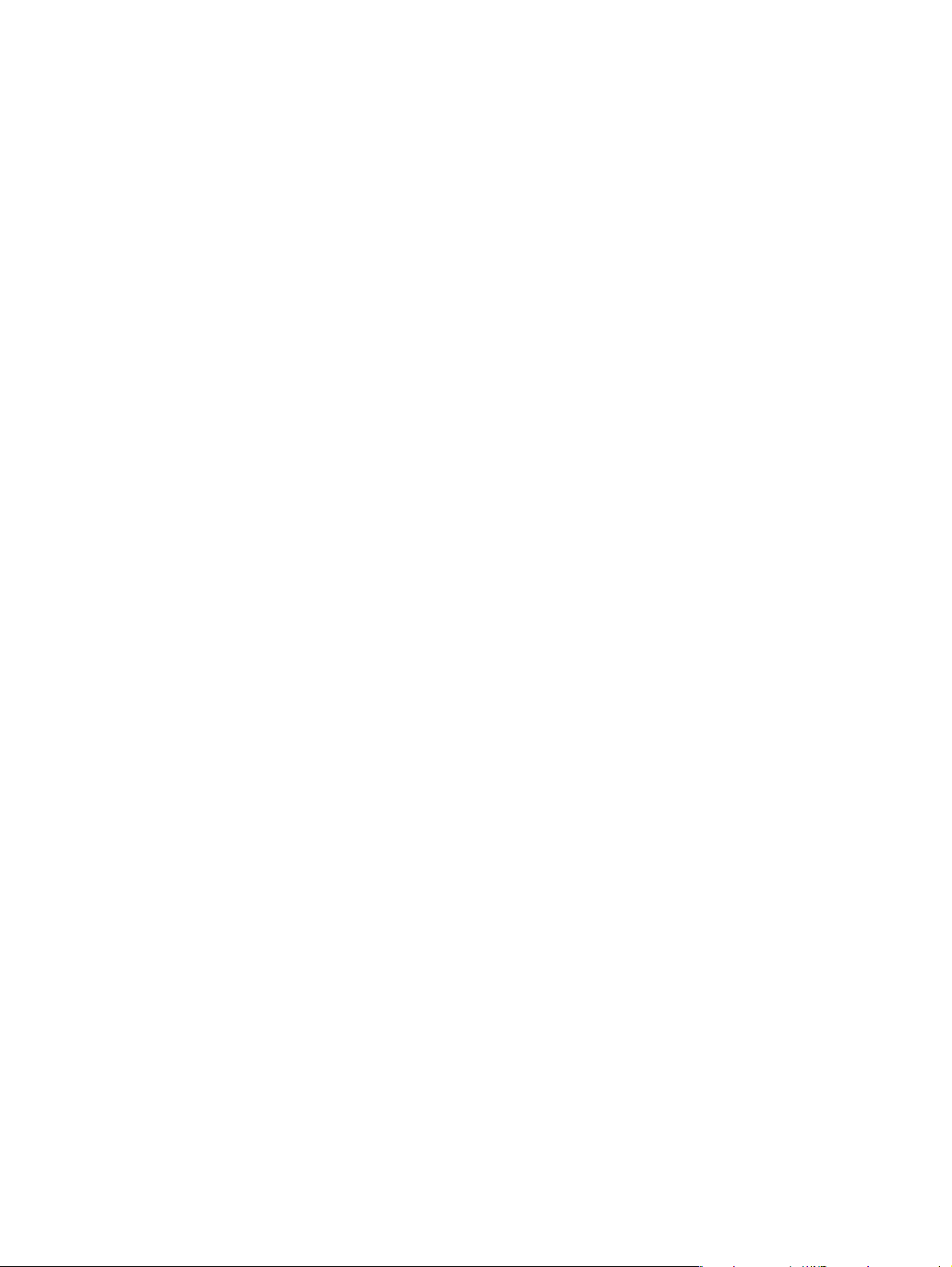
Page 3
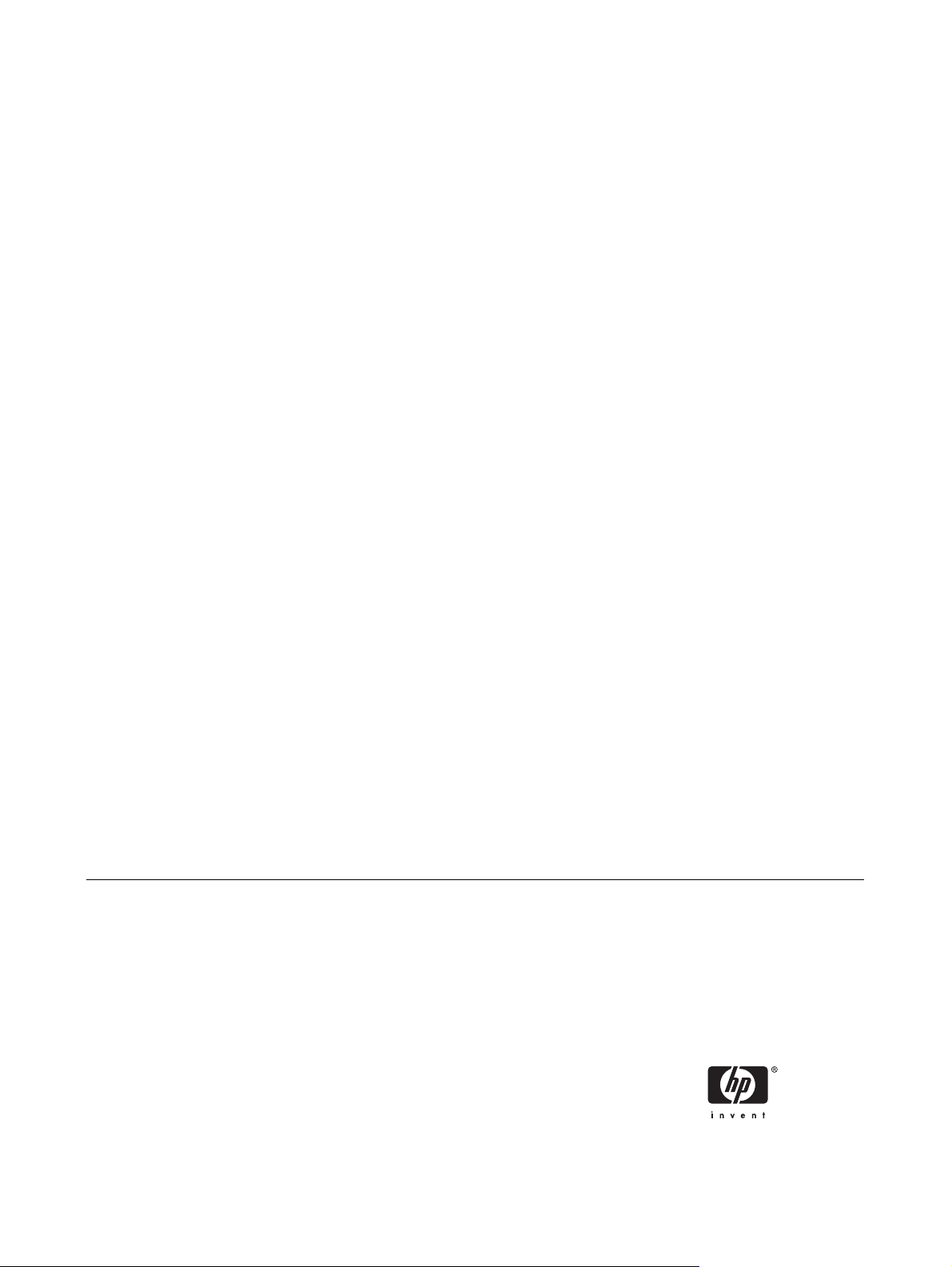
HP Color LaserJet CM1015/CM1017 MFP
Uživatelská příručka
Page 4
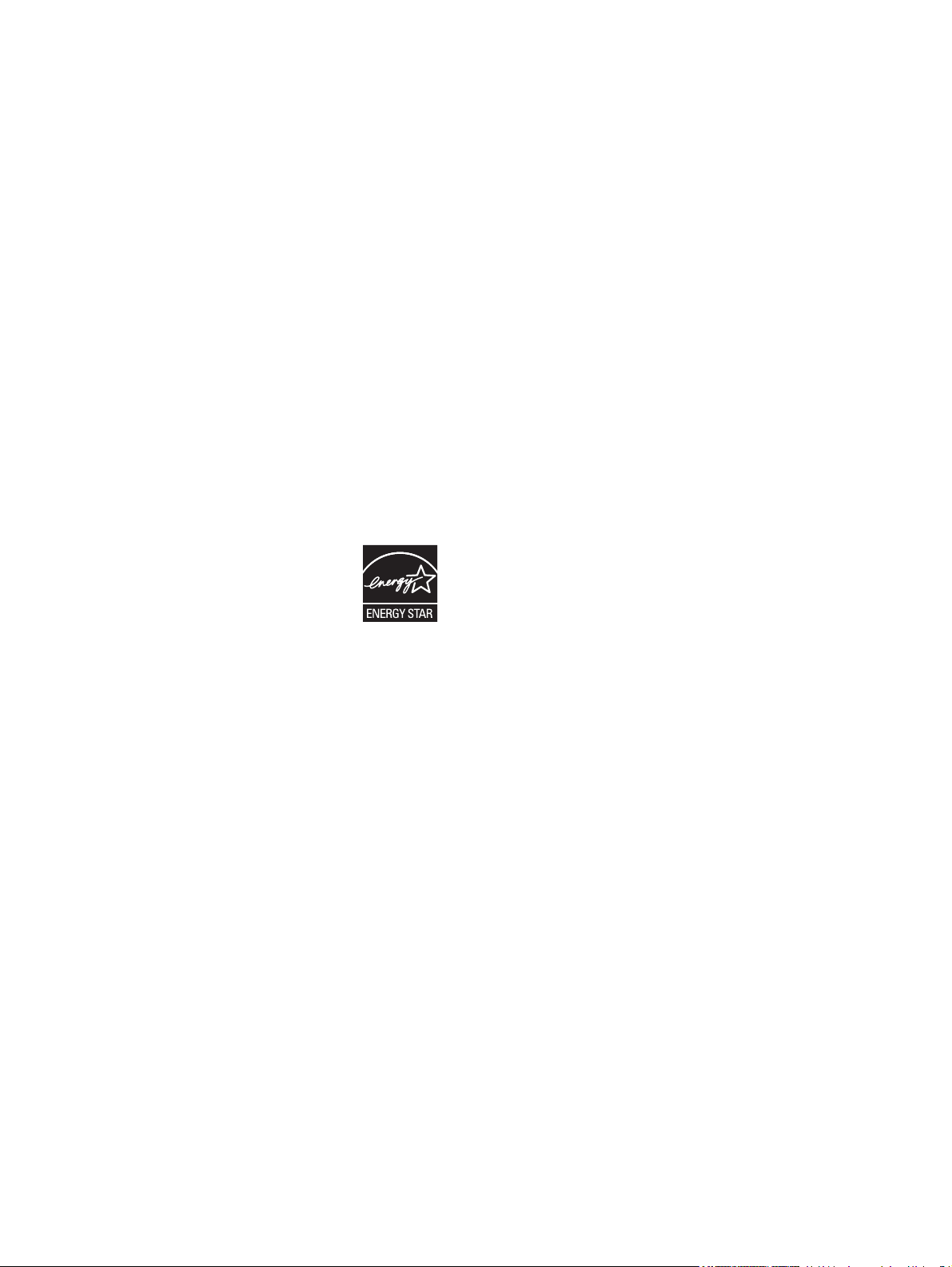
Autorská práva a licence
Informace o ochranných známkách
© 2006 Copyright Hewlett-Packard
Development Company, L.P.
Reprodukce, úpravy nebo překlad jsou bez
předchozího písemného souhlasu zakázány
kromě případů, kdy to povoluje autorský
zákon.
Uvedené informace mohou být změněny bez
předchozího upozornění.
Jediné záruky pro produkty a služby HP jsou
výslovně uvedeny v prohlášeních o
zárukách, které jsou dodávány současně s
těmito produkty a službami. Žádný obsah
nelze vykládat jako poskytnutí dodatečné
záruky. Společnost HP nenese
zodpovědnost za technické nebo textové
chyby obsažené v tomto dokumentu.
Číslo dílu CB394-90909
Edition 1, 10/2006
Adobe Photoshop® a PostScript® jsou
ochranné známky společnosti Adobe
Systems Incorporated.
Microsoft® a Windows® jsou registrované
ochranné známky společnosti Microsoft
Corporation v USA.
Netscape™ a Netscape Navigator™ jsou
ochranné známky společnosti Netscape
Communications Corporation v USA.
UNIX® je registrovanou ochrannou značkou
společnosti The Open Group.
ENERGY STAR® a logo ENERGY STAR®
jsou registrované ochranné známky
agentury United States Environmental
Protection Agency v USA. Podrobné
informace o řádném použití ochranných
známek naleznete v dokumentu „Guidelines
for Proper use of the ENERGY STAR®
Name and International Logo“ (Pokyny pro
řádné použití názvu ENERGY STAR® a
mezinárodního loga).
Page 5
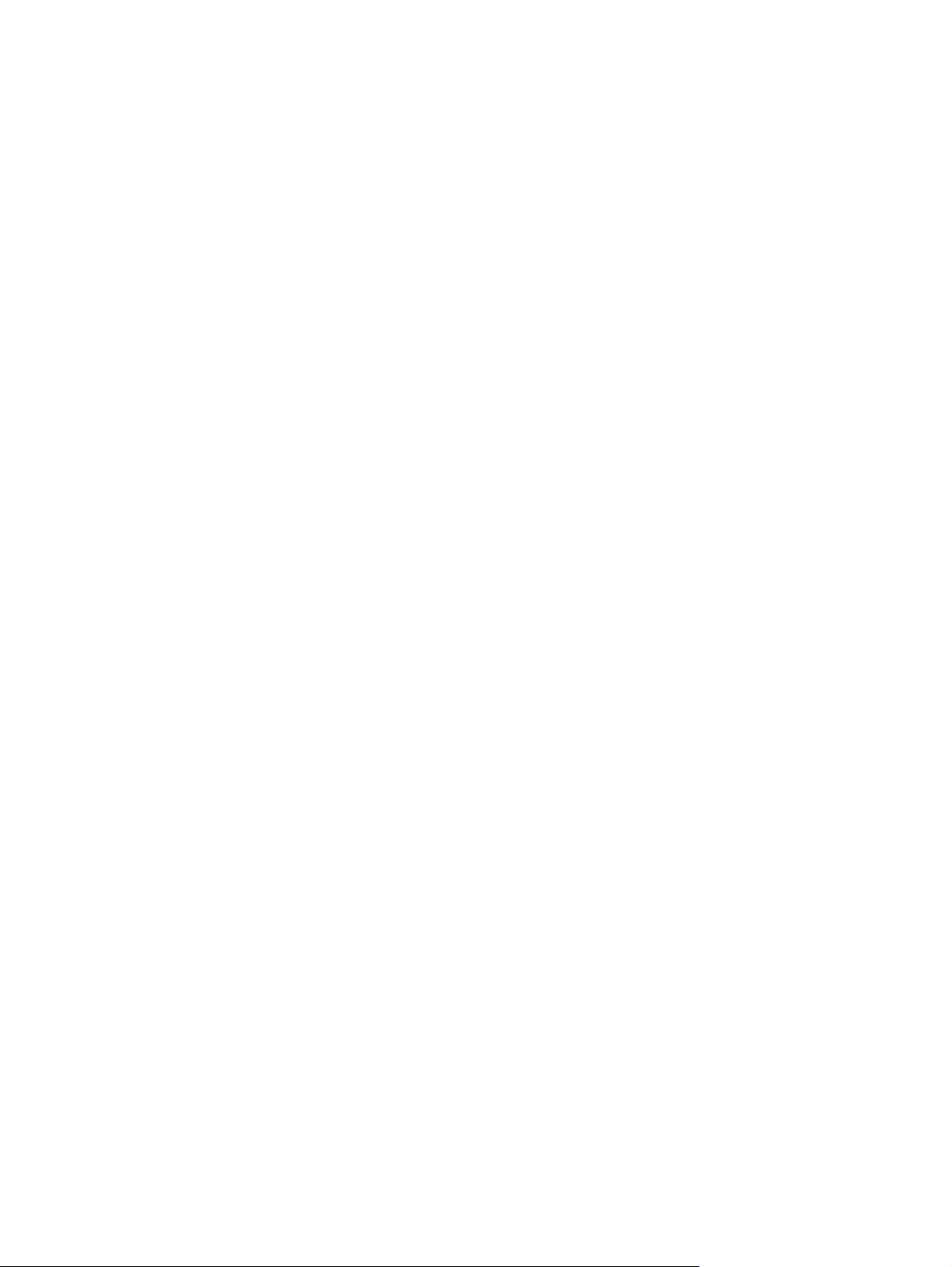
Obsah
1 Základní informace o multifunkčním zařízení MFP
Konfigurace zařízení řady HP Color LaserJet CM1015/CM1017 MFP ................................................ 2
Funkce zařízení řady HP Color LaserJet CM1015/CM1017 MFP ........................................................ 3
Přehled ................................................................................................................................................. 5
Software ............................................................................................................................................... 8
Software a podporované operační systémy ........................................................................ 8
Instalace softwaru ................................................................................................................ 9
Rady pro použití softwaru .................................................................................................. 10
Stáhněte si nejnovější software pro tisk ............................................................ 10
Jaký další software je k dispozici? .................................................................... 10
2 Tisková média
Média podporovaná tímto zařízením MFP ......................................................................................... 12
Výběr médií pro tisk. ........................................................................................................................... 14
Média, která mohou poškodit tiskárnu ............................................................................... 14
Nevhodná média ................................................................................................................ 14
Speciální média pro tisk ..................................................................................................................... 15
Obálky ................................................................................................................................ 15
Štítky .................................................................................................................................. 15
Fólie ................................................................................................................................... 16
Lesklý papír a fotopapír ..................................................................................................... 16
Hlavičkový papír a předtištěné formuláře .......................................................................... 16
Silný papír .......................................................................................................................... 16
3 Ovládací panel
Funkce ovládacího panelu zařízení HP Color LaserJet CM1015 MFP .............................................. 18
Použití dvouřádkového displeje (HP Color LaserJet CM1015 MFP) .................................................. 20
Pro pohyb v nabídkách zařízení HP Color LaserJet CM1015 MFP použijte šipky na
ovládacím panelu ............................................................................................................... 20
Funkce ovládacího panelu produktu HP Color LaserJet CM1017 MFP ............................................. 21
Použití grafického displeje (HP Color LaserJet CM1017 MFP) .......................................................... 23
Pohyb v nabídkách zařízení HP Color LaserJet CM1017 MFP s použitím šipek na
ovládacím panelu ............................................................................................................... 23
Nabídky ovládacího panelu ................................................................................................................ 24
Použití nabídek ovládacího panelu .................................................................................... 24
Mapa nabídek ovládacího panelu ...................................................................................... 24
4 Software pro systém Windows
Doporučení k ovladači tiskárny .......................................................................................................... 32
CSWW iii
Page 6
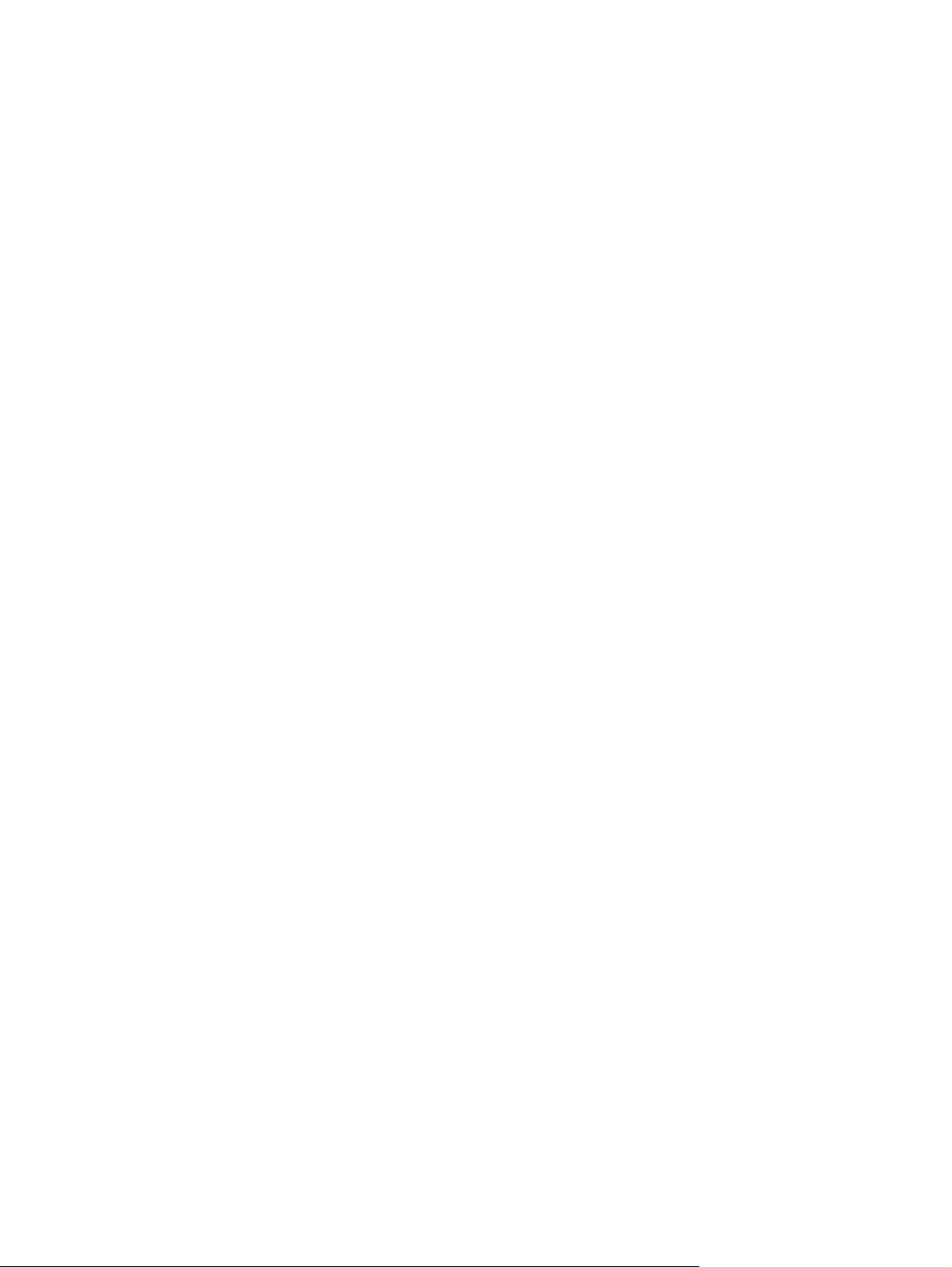
Uživatelská podpora .......................................................................................................... 32
Instalace ovladače jazyka PostScript s použitím funkce Přidat tiskárnu ............................................ 33
Software ............................................................................................................................................. 34
Další software ..................................................................................................................................... 36
Změna konfigurace z přímého připojení zařízení MFP na zařízení připojené k síti ........................... 37
Odinstalace tiskového softwaru .......................................................................................................... 38
Odinstalujte software pro systém Windows z nabídky Všechny programy ........................ 38
Odinstalace softwaru v operačním systému Windows pomocí funkce Přidat nebo
odebrat programy .............................................................................................................. 38
Odinstalování instalace typu Typická nebo Vlastní ........................................................... 39
Odstraňte ovladače tiskárny ze složky tiskáren ................................................ 39
5 Software pro počítače Macintosh
Podpora aplikací a nástrojů počítačů Macintosh ................................................................................ 42
Instalace tiskového systému Macintosh pro připojení po síti ............................................. 42
Instalace tiskového systému Macintosh pro přímé připojení kabelem USB ...................... 43
Ovladače tiskárny pro Macintosh ....................................................................................................... 44
Podporované ovladače tiskárny ......................................................................................... 44
Otevření ovladače tiskárny ................................................................................................ 44
Použití funkcí ovladače tiskárny systému Macintosh ......................................................................... 45
Tvorba a použití předvoleb v systému Mac OS X .............................................................. 45
Tisk titulní stránky .............................................................................................................. 45
Tisk více stránek na jeden list papíru ................................................................................ 45
Tisk na obě strany papíru .................................................................................................. 46
Nastavení barev ................................................................................................................. 46
Aktivace paměti ................................................................................................................. 47
Správa možností barev zařízení MFP na poč
Tisk barev ve stupních šedé .............................................................................................. 48
Rozšířené možnosti barev pro text, grafiku a fotografie .................................................... 48
Konfigurace zařízení HP (systémy Mac OS X V10.3 a Mac OS X V10.4) ......................................... 49
Řešení běžných potíží v systému Macintosh ..................................................................................... 50
Řešení potíží se systémem Mac OS X .............................................................................. 50
Windows 2000 nebo XP ................................................................... 39
ítačích Macintosh ........................................................ 48
6 Tisk
Plnění zásobníků ................................................................................................................................ 54
Vkládání médií do zásobníku 1 (zásobník na jednotlivé listy) ........................................... 54
Vkládání médií do zásobníku 2 .......................................................................................... 55
Tisk na speciální média ...................................................................................................................... 60
Řízení tiskových úloh ......................................................................................................................... 61
Nastavení volby tiskového média ...................................................................................... 61
Funkce dostupné v ovladači tiskárny ................................................................ 62
Obnovení výchozích nastavení ovladače tiskárny ............................ 62
Tisk v operačním systému Windows ................................................................. 63
Nastavení ovladače tiskárny .............................................................................................. 63
Tisk na obě strany papíru ................................................................................................................... 64
Rušení tiskové úlohy .......................................................................................................................... 67
7 Barvy
iv CSWW
Page 7
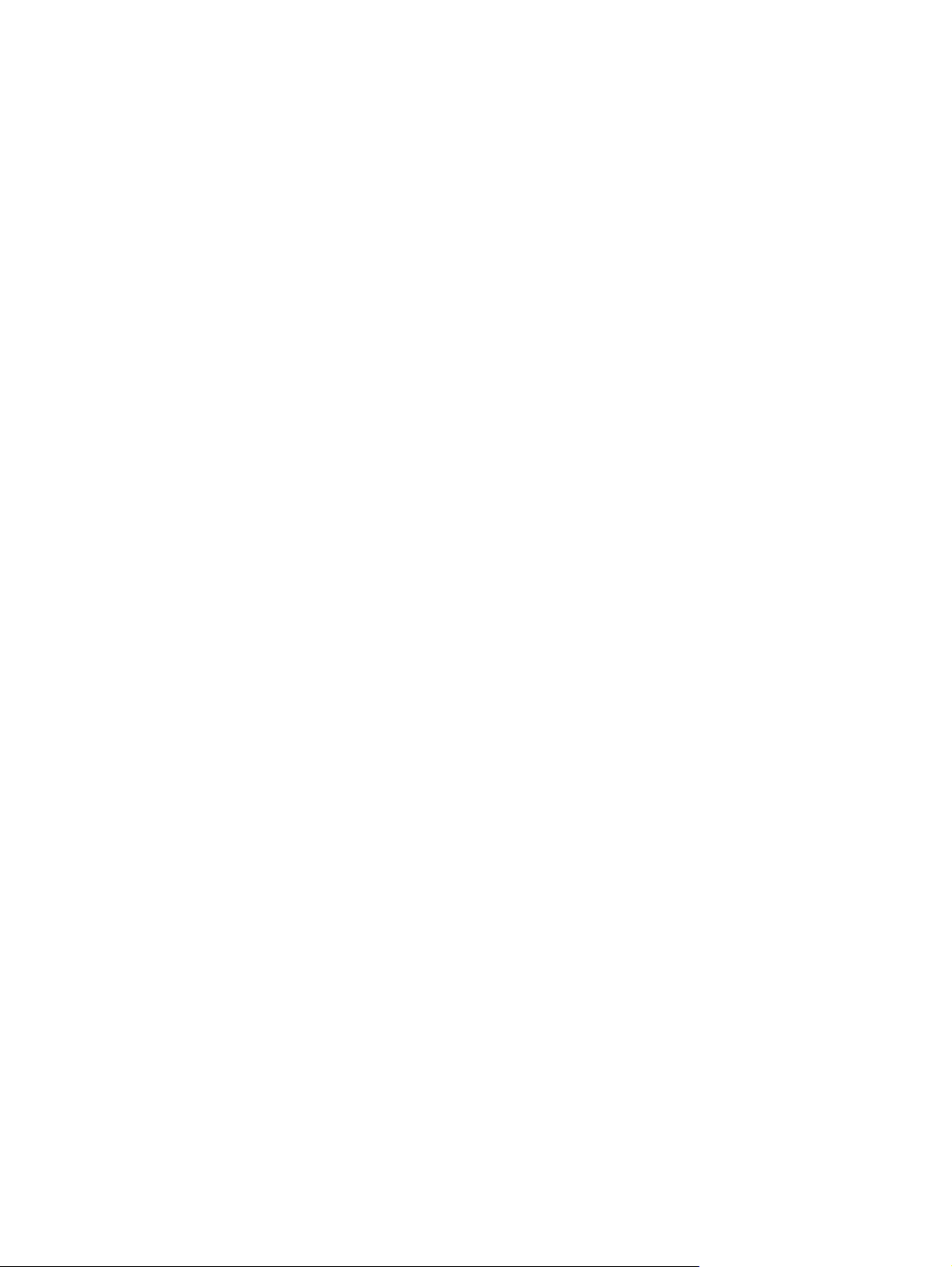
Barvy - přehled ................................................................................................................................... 70
Správa možností barev ...................................................................................................................... 71
Soulad barev ...................................................................................................................................... 74
8 Kopírování
Základní funkce kopírování ................................................................................................................ 76
Papír pro kopírování ........................................................................................................................... 77
HP ImageREt 2400 ............................................................................................................ 70
Výběr médií ........................................................................................................................ 70
Možnosti barev .................................................................................................................. 70
Tisk ve stupních šedi ......................................................................................................... 71
Automatické a ruční nastavení barev ................................................................................ 71
Změna možností barev ...................................................................................................... 71
Možnosti polotónů ............................................................................................. 71
Kontrola okraje .................................................................................................. 72
sRGB ................................................................................................................. 72
Barvy RGB ........................................................................................................ 72
Neutrální šedá ................................................................................................... 73
Spuštění úlohy kopírování ................................................................................................. 76
Změna počtu kopií pro aktuální úlohu ................................................................................ 76
Zrušení úlohy kopírování ................................................................................................... 76
Nastavení zařízení MFP pouze pro černobílé kopírování .................................................. 77
Nastavení kvality kopírování .............................................................................................. 77
Nastavení vyvážení barev v kopiích .................................................................................. 78
Nastavení vyvážení barev u aktuální úlohy ....................................................................... 79
Nastavení světlejší nebo tmavší kopie (kontrastu) ............................................................ 79
Zmenšení nebo zvětšení kopií ........................................................................................... 80
Kopírování předloh zaplněných od okraje k okraji ............................................................. 81
9 Skenování
Metody skenování .............................................................................................................................. 84
Podporované typy souborů ................................................................................................................ 85
Skenování z ovládacího panelu zařízení ............................................................................................ 86
Skenování pomocí aplikace HP Solution Center (systém Windows) ................................................. 88
Skenování pomocí aplikace HP Director (systém Macintosh) ............................................................ 89
Skenování pomocí softwaru vyhovujícího specifikaci TWAIN nebo WIA ........................................... 90
Programování tlačítka Skenovat do zařízení z ovládacího panelu .................................... 86
Postup při zobrazení aplikace HP Solution Center ............................................................ 88
Úlohy skenování ................................................................................................................ 89
Použití softwaru vyhovujícího specifikaci TWAIN a WIA ................................................... 90
Skenování z programu vyhovujícího specifikaci TWAIN ................................... 90
Skenování z programu vyhovujícího specifikaci WIA (pouze
systém Windows XP) ........................................................................ 90
Skenování pomocí softwaru pro OCR
(optické rozpoznávání písma) .......................................... 90
Readiris ........................................................... 90
Skenování fotografie ........................................................ 91
Skenování předloh zaplněných od okraje k okraji ............ 91
Zrušení úlohy skenování .................................................. 91
Rozlišení skeneru a barevnost ......................................... 91
CSWW v
Page 8
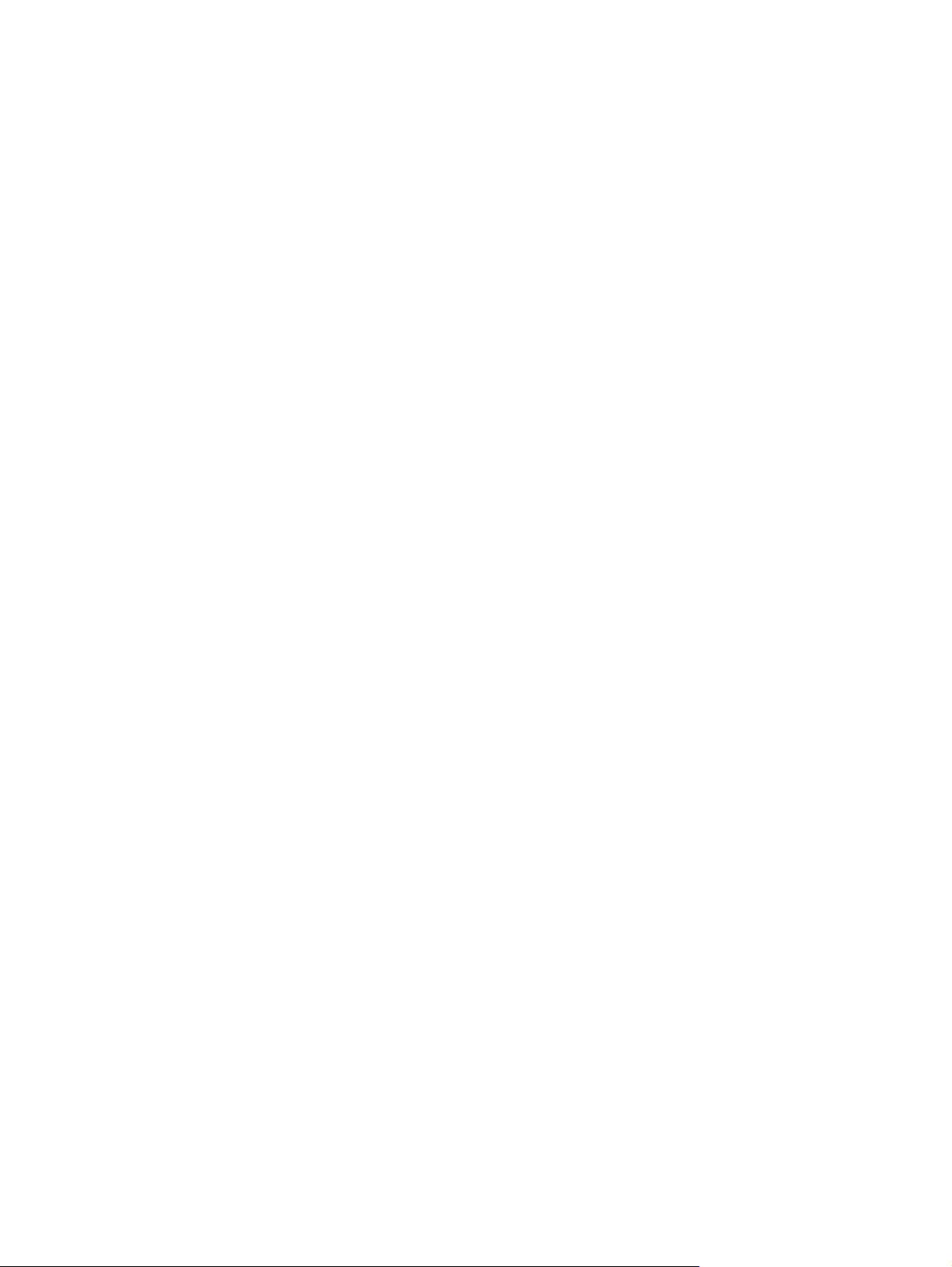
Pokyny pro rozlišení a barvy ........................... 92
Barevnost ........................................................ 92
10 Foto
Vložení paměťové karty ..................................................................................................................... 94
Zobrazení nebo otáčení fotografií z paměťové karty .......................................................................... 96
Vytvoření prezentace fotografií na grafickém displeji ......................................................................... 97
Aktivace nebo vypnutí paměťové karty .............................................................................................. 98
Tisk fotografií přímo z paměťové karty ............................................................................................... 99
Tisk a skenování fotografií ze zkušebního listu ................................................................................ 10 0
Uložení fotografií z paměťové karty do počítače .............................................................................. 101
Tisk fotografií pomocí tlačítka Funkce foto ....................................................................................... 102
Tisk indexu fotografií na paměťové kartě ......................................................................................... 103
11 Nastavení a správa sítě (HP Color LaserJet CM1017 MFP)
Nastavení zařízení MFP a použití v síti ............................................................................................ 106
Konfigurace zařízení MFP připojeného k síti (přímý režim nebo tisk peer-to-peer) ......... 106
Konfigurace přímo připojeného sdíleného zařízení MFP (tisk typu klient-server) ........... 106
Správa sítě ....................................................................................................................... 107
Zobrazení nastavení sítě ................................................................................. 107
Obnovení výchozích nastavení připojení k síti ................................................ 107
Změna nastavení sítě ...................................................................................... 107
Změna typu připojení z přímého připojení zařízení MFP na zařízení MFP
připojené k počítačové síti ............................................................................... 108
Změna s použitím ovládacího panelu .............................................................................. 108
Stránka konfigurace sítě ................................................................................. 108
Konfigura
Konfigurace protokolu IP ................................................................................. 108
Nastavení rychlosti sítě ................................................................................... 110
Podporované síťové protokoly ......................................................................................... 110
TCP/IP ............................................................................................................................. 111
Protokol Internetu (IP) ..................................................................................... 111
Protokol řízení přenosu (TCP) ........................................................................ 112
Protokol uživatelských datagramů (UDP) ....................................................... 112
Adresa IP ........................................................................................................ 112
Konfigurace parametrů protokolu IP ............................................................... 112
Podsítě ............................................................................................................ 113
Brány ............................................................................................................... 113
Řešení potíží .................................................................................................................... 114
Kontrola, zda je zařízení MFP zapnuto a připojeno ........................................ 114
Řešení problémů při komunikaci se sítí .......................................................... 114
ční stránka ....................................................................................... 108
Ruční konfigurace statické adresy IP ............................................. 108
Automatická konfigurace ................................................................ 109
DHCP (Dynamic Host Configuration Protocol) ............................... 112
BOOTP ........................................................................................... 112
Maska podsítě ................................................................................ 113
Výchozí brána ................................................................................. 113
12 Jak lze...
vi CSWW
Page 9
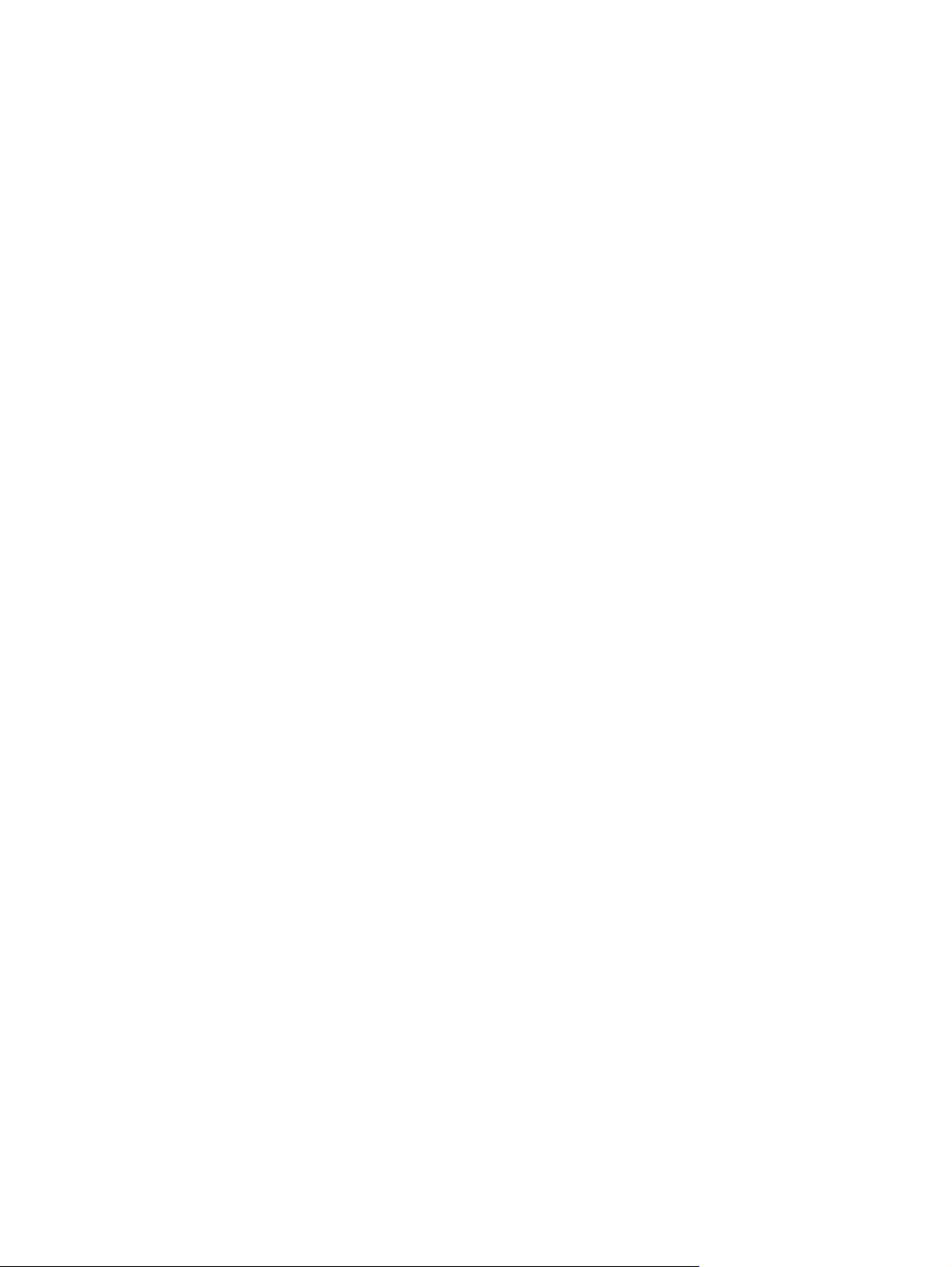
Ovládací panel a další nastavení: Jak lze... ..................................................................................... 118
Funkce ovládacího panelu produktu HP Color LaserJet CM1017 MFP .......................... 118
Použití grafického displeje (HP Color LaserJet CM1017 MFP) ....................................... 120
Pohyb v nabídkách zařízení HP Color LaserJet CM1017 MFP s použitím
šipek na ovládacím panelu .............................................................................. 120
Nabídky ovládacího panelu .............................................................................................................. 121
Použití nabídek ovládacího panelu .................................................................................. 121
Mapa nabídek ovládacího panelu .................................................................................... 121
Tisk: Jak lze... ................................................................................................................................... 127
Nastavení systému .......................................................................................................... 127
Informace o zařízení ....................................................................................... 127
Manipulace s papírem ..................................................................................... 127
Kvalita tisku ..................................................................................................... 128
Hustota tisku ................................................................................................... 128
Nastavení systémového hesla ........................................................................ 129
Typy papíru ..................................................................................................... 130
Nastavení systému .......................................................................................... 130
Servis .............................................................................................................. 130
Stránka Dotazování zařízení ........................................................................... 130
Tisková nastavení ............................................................................................................ 130
Tisk .................................................................................................................. 130
PCL5c ............................................................................................................. 130
PostScript ........................................................................................................ 131
Paměťové karty (pouze model HP Color LaserJet CM1017 MFP) ................. 131
Řízení tiskových úloh ....................................................................................................... 131
Nastavení volby tiskového média .................................................................... 131
Funkce dostupné v ovladači tiskárny .............................................. 132
Obnovení výchozích nastavení ovladače tiskárny ......... 133
Tisk v operačním systému Windows .............................................. 133
Nastavení ovladače tiskárny ........................................................................... 133
Speciální média pro tisk ................................................................................................... 134
Obálky ............................................................................................................. 134
Štítky ............................................................................................................... 135
Fólie ................................................................................................................ 135
Lesklý papír a fotopapír ................................................................................... 136
Hlavičkový papír a předtištěné formuláře ........................................................ 136
Silný papír ....................................................................................................... 136
Kopírování a skenování: Jak lze... ................................................................................................... 137
Skenování z ovládacího panelu zařízení ......................................................................... 137
Programování tlačítka Skenovat do zařízení z ovládacího panelu ................. 137
Nastavení zařízení MFP pouze pro černobílé kopírování ................................................ 138
Foto: Jak lze... (pouze zařízení HP Color LaserJet CM1017 MFP) ................................................. 139
Tisk fotografií přímo z paměťové karty ............................................................................ 139
Aktivace nebo vypnutí paměťové karty ............................................................................ 139
Tisk a skenování fotografií ze zkušebního listu ............................................................... 140
Uložení fotografií z paměťové karty do po
Síť: Jak lze... (pouze zařízení HP Color LaserJet CM1017 MFP) .................................................... 141
Zjistit síťovou adresu IP ................................................................................................... 141
Obnovení výchozích nastavení připojení k síti ................................................................ 141
Údržba: Jak lze... .............................................................................................................................. 142
čítače ............................................................. 140
CSWW vii
Page 10
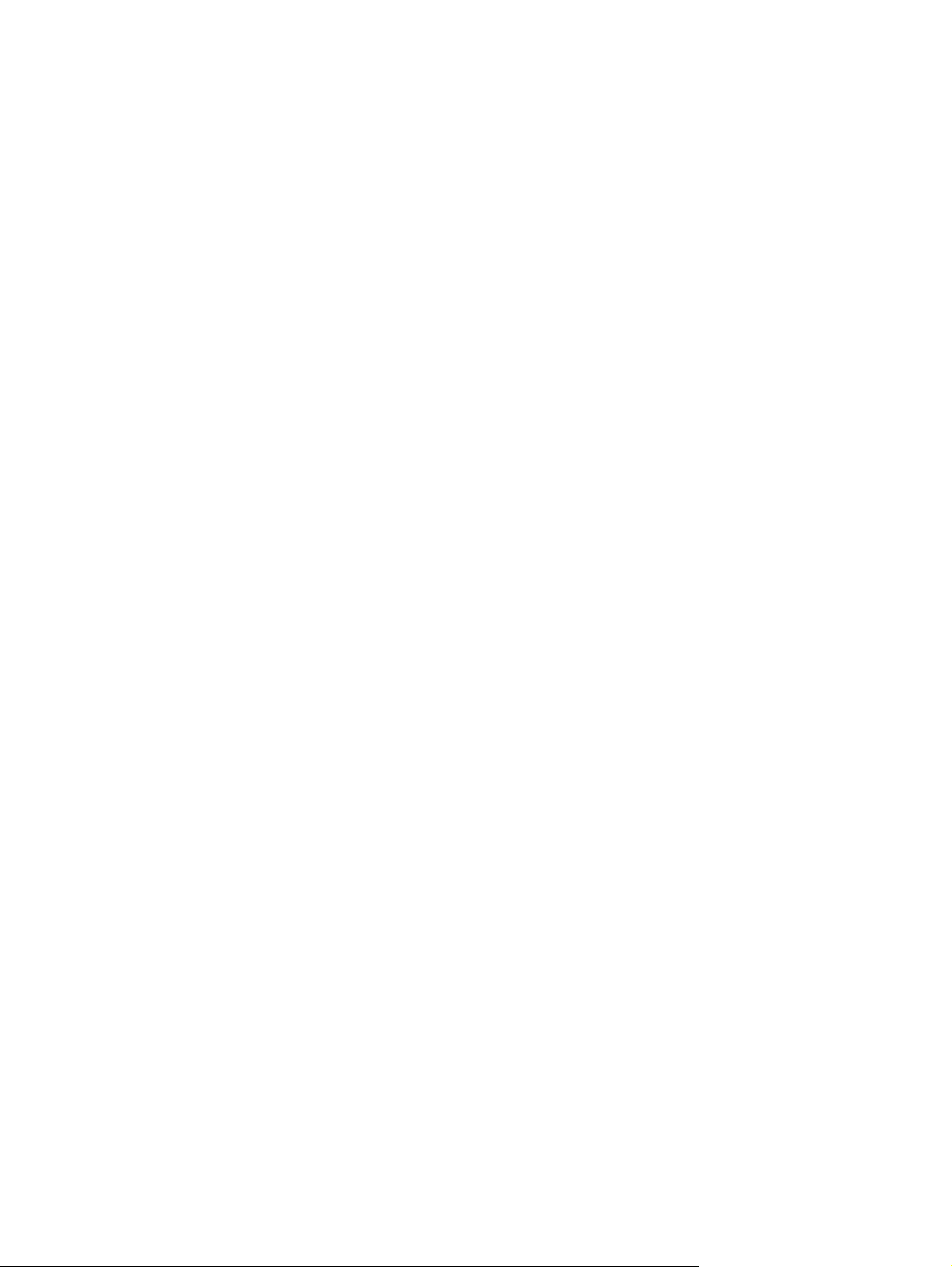
Nastavení systémového hesla ......................................................................................... 142
Čištění skla skeneru ........................................................................................................ 143
Změna výstrah týkajících se toneru zařízení MFP ........................................................... 143
Kalibrace zařízení MFP ................................................................................................... 143
Kalibrace zařízení MFP z předního ovládacího panelu ................................... 144
Kalibrace zařízení MFP ze softwaru HP ToolboxFX ....................................... 144
Čištění zařízení MFP ....................................................................................................... 144
Čištění dráhy papíru s použitím softwaru HP ToolboxFX ............................... 145
13 Správa a údržba multifunkčního zařízení MFP
Informační stránky ............................................................................................................................ 148
Ukázková stránka ............................................................................................................ 148
Konfigurační stránka ........................................................................................................ 148
Stránka stavu spotřebního materiálu ............................................................................... 150
Stránka Síť (pouze HP Color LaserJet CM1017 MFP) .................................................... 151
Stránky písem .................................................................................................................. 152
Zpráva o využití ............................................................................................................... 152
Schéma nabídek .............................................................................................................................. 154
HP ToolboxFX .................................................................................................................................. 155
Spuštění aplikace HP ToolboxFX .................................................................................... 155
Stav .................................................................................................................................. 155
Protokol událostí ............................................................................................. 156
Výstrahy ........................................................................................................................... 156
Nastavení stavových výstrah .......................................................................... 156
Nastavení upozornění elektronickou poštou ................................................... 156
Nápověda ........................................................................................................................ 157
Nastavení systému .......................................................................................................... 157
Informace o zařízení ....................................................................................... 157
Manipulace s papírem ..................................................................................... 158
Kvalita tisku ..................................................................................................... 158
Hustota tisku ................................................................................................... 158
Nastavení systémového hesla ........................................................................ 159
Typy papíru ..................................................................................................... 160
Nastavení systému .......................................................................................... 160
Servis .............................................................................................................. 160
Stránka Dotazování zařízení ........................................................................... 160
Tisková nastavení ............................................................................................................ 160
Tisk .................................................................................................................. 161
PCL5c ............................................................................................................. 161
PostScript ........................................................................................................ 161
Paměťové karty (pouze model HP Color LaserJet CM1017 MFP) ................. 161
Nastavení sítě .................................................................................................................. 161
Použití integrovaného webového serveru ........................................................................................ 163
Přístup k integrovanému webovému serveru prostřednictvím sítě .................................. 163
Karta Informace ............................................................................................................... 164
Karta Nastavení ............................................................................................................... 164
Karta Síť .......................................................................................................................... 165
Další odkazy v softwaru HP ToolboxFX .......................................................................... 165
Správa spotřebního materiálu .......................................................................................................... 166
Životnost spotřebního materiálu ...................................................................................... 166
viii CSWW
Page 11

Kontrola a objednávka spotřebního materiálu ................................................................. 166
Kontrola stavu a objednávání spotřebního materiálu pomocí ovládacího
panelu ............................................................................................................. 166
Kontrola a objednávka spotřebního materiálu s pomocí softwaru
HP ToolboxFX ................................................................................................. 166
Kontrola a objednávka spotřebního materiálu s pomocí softwaru HP Solution
Center ............................................................................................................. 167
Pokyny pro skladování spotřebního materiálu ................................................................. 167
Výměna a recyklace spotřebního materiálu ..................................................................... 167
Zásady společnosti HP týkající se neoriginálního spotřebního materiálu ........................ 167
Nastavení zařízení MFP pro neoriginální spotřební materiál .......................... 168
Webová stránka HP řešící případy falzifikátů .................................................................. 168
Čištění skla skeneru ......................................................................................................................... 169
Čištění zařízení MFP ........................................................................................................................ 170
Čištění dráhy papíru s použitím softwaru HP ToolboxFX ................................................ 170
Potlačení zprávy o prázdné kazetě .................................................................................................. 171
Konfigurace ...................................................................................................................... 171
Probíhající operace .......................................................................................................... 171
Výměna tiskových kazet ................................................................................................................... 172
Výměna tiskové kazety .................................................................................................... 172
Kalibrace zařízení MFP .................................................................................................................... 176
Kalibrace zařízení MFP z předního ovládacího panelu ................................................... 176
Kalibrace zařízení MFP ze softwaru HP ToolboxFX ........................................................ 176
14 Řešení potíží
Postup při řešení potíží .................................................................................................................... 178
Zprávy ovládacího panelu ................................................................................................................ 180
Řešení potíží p
Řešení potíží s kopírováním ............................................................................................................. 198
Řešení potíží se skenováním ........................................................................................................... 200
Na displeji ovládacího panelu zařízení jsou černé čáry nebo tečky nebo je prázdný ...................... 203
Odstranění uvízlého papíru .............................................................................................................. 204
Další nástroje pro řešení potíží ........................................................................................................ 211
Tabulka pro postup při řešení potíží ................................................................................ 178
ři tisku ....................................................................................................................... 188
Potíže s kvalitou tisku ...................................................................................................... 188
Identifikace a odstranění vad tisku .................................................................. 188
Kroky při řešení potíží s kvalitou tisku ............................................ 188
Běžné potíže s kvalitou tisku .......................................................... 188
Odstraňování problémů s barevnými dokumenty ........................... 192
Potíže při manipulaci s médii ........................................................................................... 194
Pokyny pro používání tiskových médií ............................................................ 194
Řešení potíží s tiskovými médii ....................................................................... 195
Potíže s výkonem ............................................................................................................ 196
Bylo zařízení vystaveno vlivům elektrického nebo magnetického pole? ......................... 203
Místa uvíznutí papíru ....................................................................................................... 204
Odstranění médií uvízlých uvnitř zařízení MFP ............................................................... 205
Odstranění médií uvízlých v oblastech výstupu ............................................................... 207
Odstranění médií uvízlých v zadní části zařízení MFP .................................................... 208
Odstranění uvízlého média v zásobníku 2 nebo volitelném zásobníku 3 ........................ 209
Stránky a sestavy zařízení ............................................................................................... 211
CSWW ix
Page 12
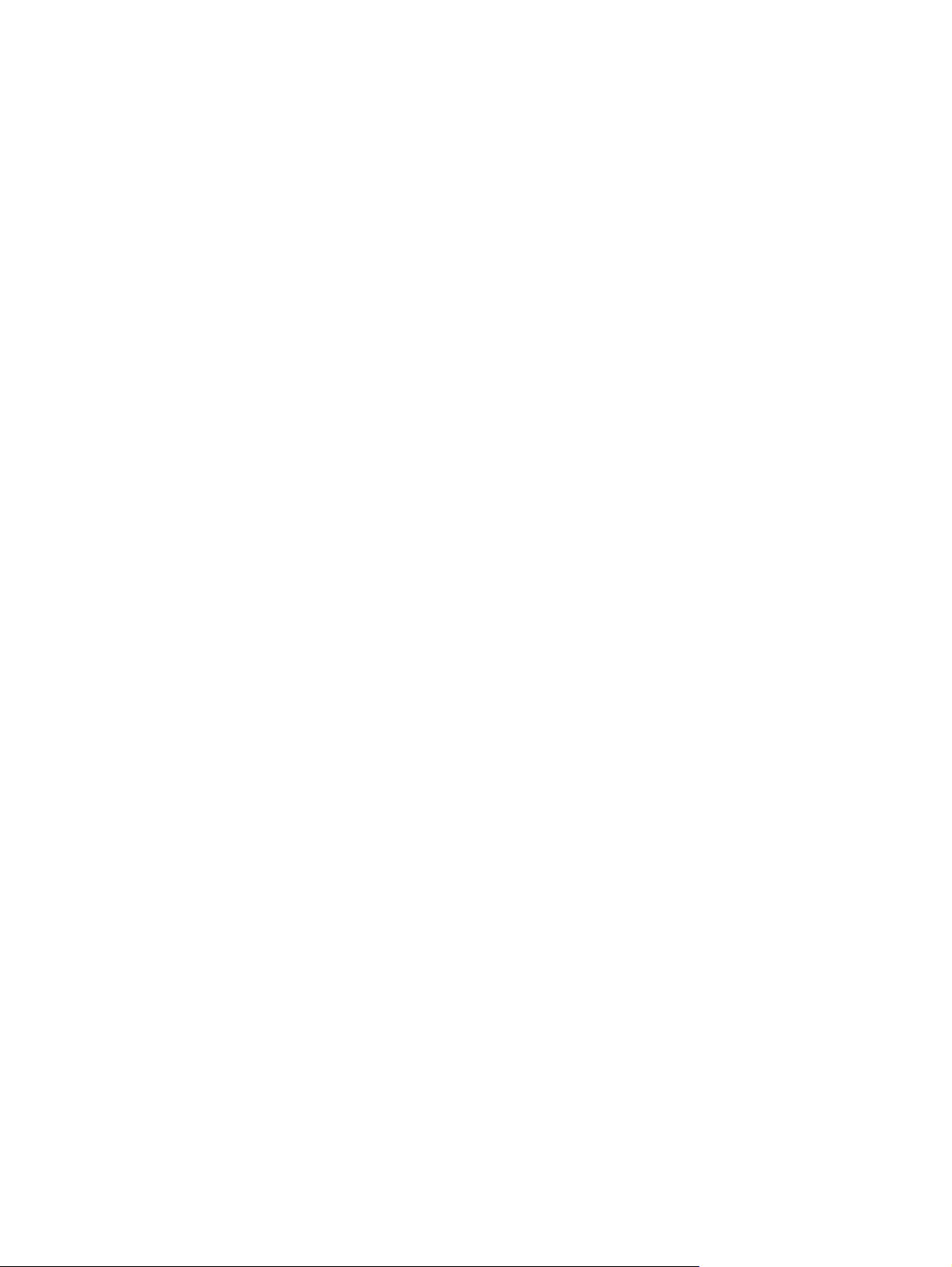
Ukázková stránka ............................................................................................ 211
Konfigurační stránka ....................................................................................... 211
Stránka stavu spotřebního materiálu .............................................................. 211
HP ToolboxFX ................................................................................................................. 211
Spuštění aplikace HP ToolboxFX ................................................................... 211
Nabídka Servis ................................................................................................................ 211
Obnovení výchozích nastavení z výroby ......................................................... 211
Vyčistění dráhy papíru .................................................................................... 212
Kalibrace zařízení MFP ................................................................................... 212
15 Práce s pamětí
Paměť zařízení MFP ........................................................................................................................ 214
Instalace paměťových modulů DIMM ............................................................................................... 215
Kontrola instalace modulu DIMM ..................................................................................................... 219
Aktivace paměti ................................................................................................................................ 220
Dodatek A Informace o doplňcích a spotřebním materiálu
Spotřební materiál ............................................................................................................................ 222
Paměť ............................................................................................................................................... 223
Kabely a doplňky rozhraní ................................................................................................................ 224
Doplňky pro manipulaci s papírem ................................................................................................... 225
Papír a další tisková média .............................................................................................................. 226
Díly vyměnitelné uživatelem ............................................................................................................. 227
Doplňující dokumentace ................................................................................................................... 228
Dodatek B Servis a podpora
Prohlášení o omezené záruce společnosti Hewlett-Packard ........................................................... 230
Prohlášení o omezené záruce na tiskové kazety ............................................................................. 231
Zákaznické služby HP ...................................................................................................................... 232
Dostupnost podpory a servisu .......................................................................................................... 234
Služby HP Care Pack™ a smlouvy na poskytování služeb ............................................. 234
Opětovné zabalení zařízení MFP ..................................................................................................... 235
Opětovné zabalení zařízení MFP .................................................................................... 235
Informační formulář pro servis .......................................................................................................... 236
Dodatek C Specifikace
Technické údaje o zařízení MFP ...................................................................................................... 238
Dodatek D Informace o předpisech
Úvod ................................................................................................................................................. 242
Předpisy FCC ................................................................................................................................... 243
Program šetření životního prostředí ................................................................................................. 244
Ochrana životního prostředí ............................................................................................ 244
Tvorba ozonu ................................................................................................................... 244
Spotřeba energie ............................................................................................................. 244
Tiskové spotřební materiály HP LaserJet ........................................................................ 244
Likvidace vysloužilého zařízení uživateli v domácnosti v zemích/oblastech EU ............. 246
Bezpečnostní list .............................................................................................................. 246
x CSWW
Page 13
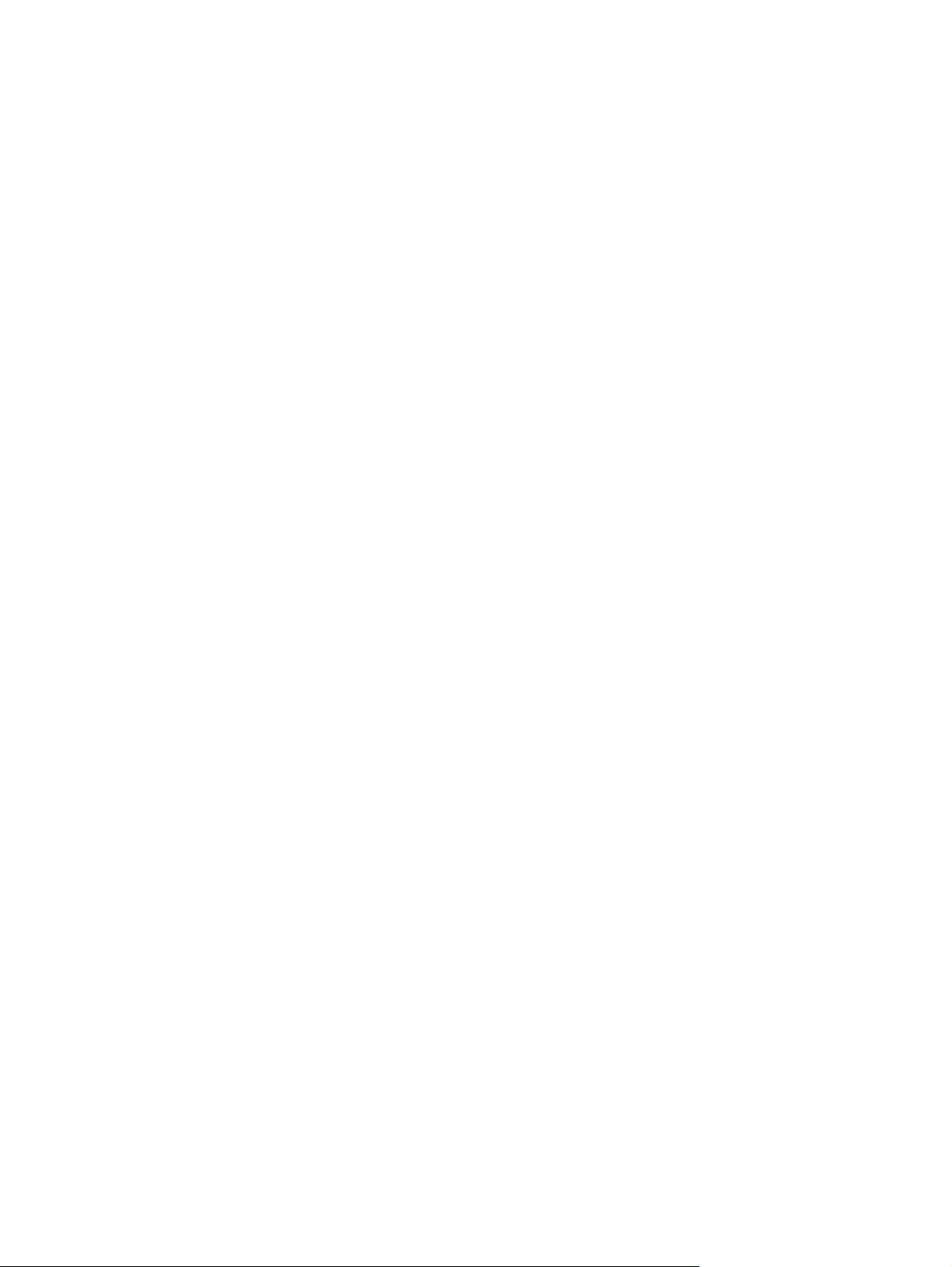
Prohlášení o shodě .......................................................................................................................... 247
Prohlášení o bezpečnosti pro určité země/oblasti ............................................................................ 248
Prohlášení o bezpečnosti laserového zařízení ................................................................ 248
Prohlášení o shodě pro Kanadu ...................................................................................... 248
Prohlášení EMI pro Koreu ............................................................................................... 248
Prohlášení VCCI (Japonsko) ........................................................................................... 248
Prohlášení k napájecímu kabelu (Japonsko) ................................................................... 248
Prohlášení o laseru pro Finsko ........................................................................................ 249
Rejstřík ............................................................................................................................................................. 251
CSWW xi
Page 14
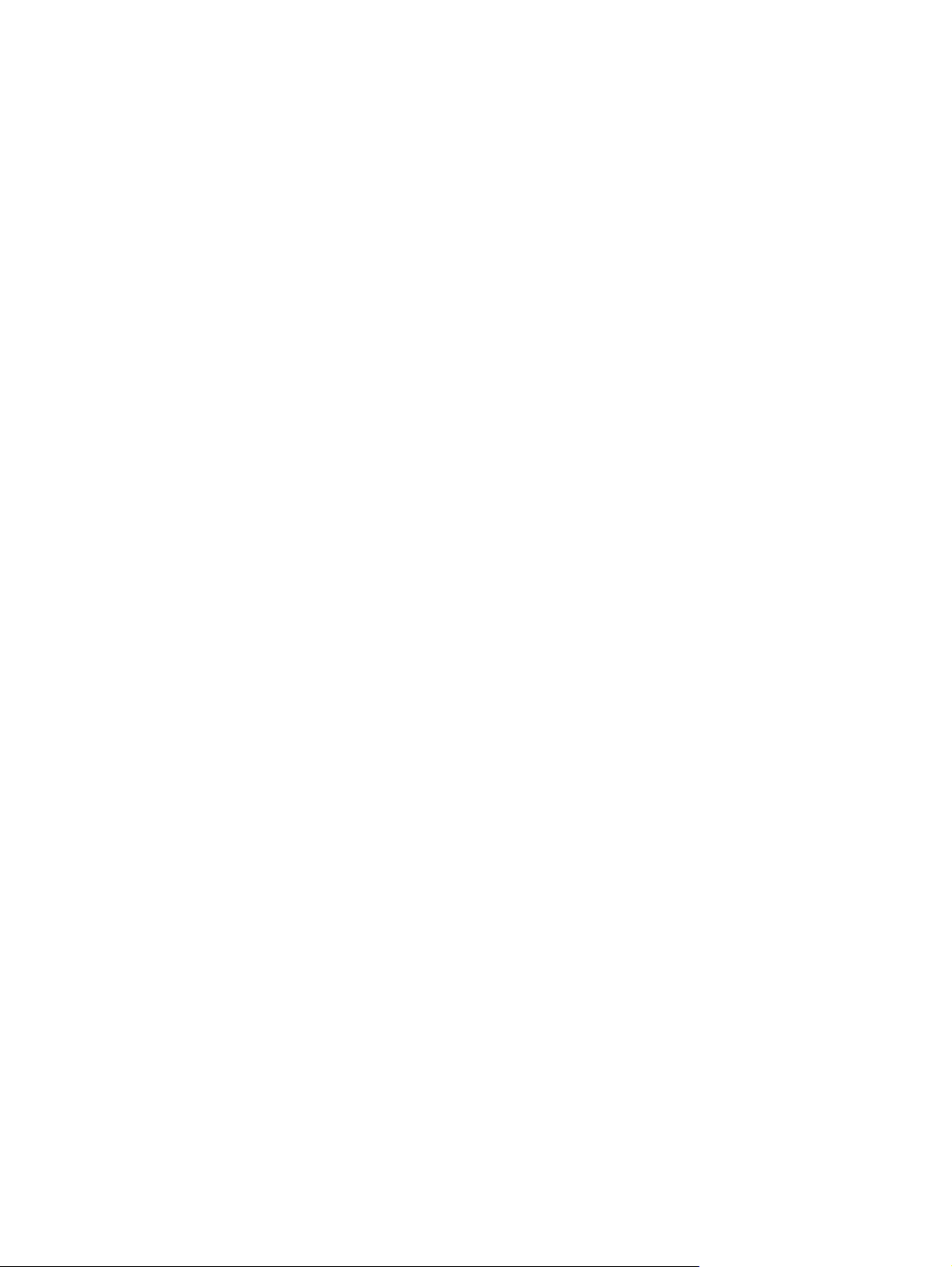
xii CSWW
Page 15
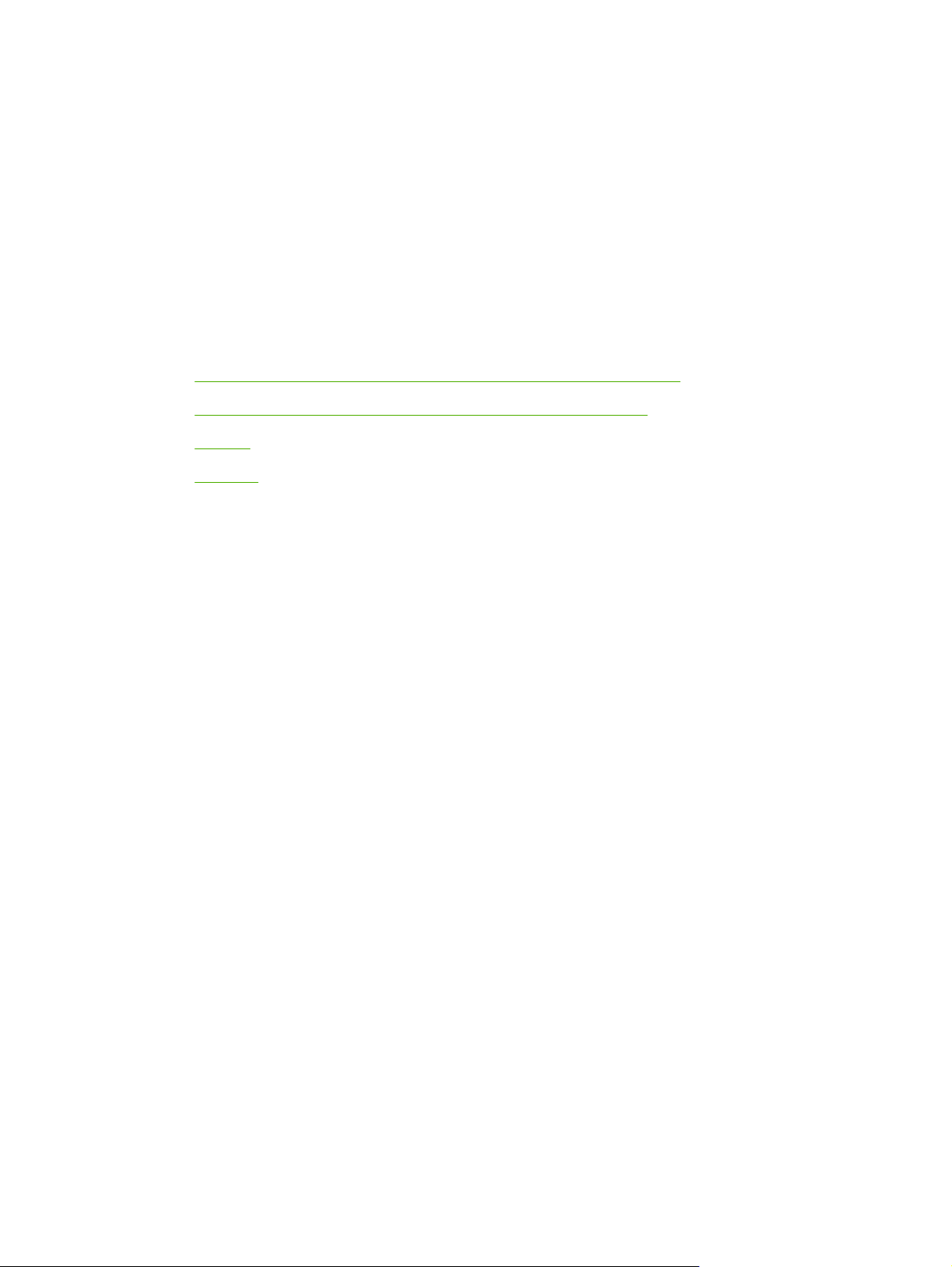
1 Základní informace o multifunkčním
zařízení MFP
Konfigurace zařízení řady HP Color LaserJet CM1015/CM1017 MFP
●
Funkce zařízení řady HP Color LaserJet CM1015/CM1017 MFP
●
Přehled
●
Software
●
CSWW 1
Page 16
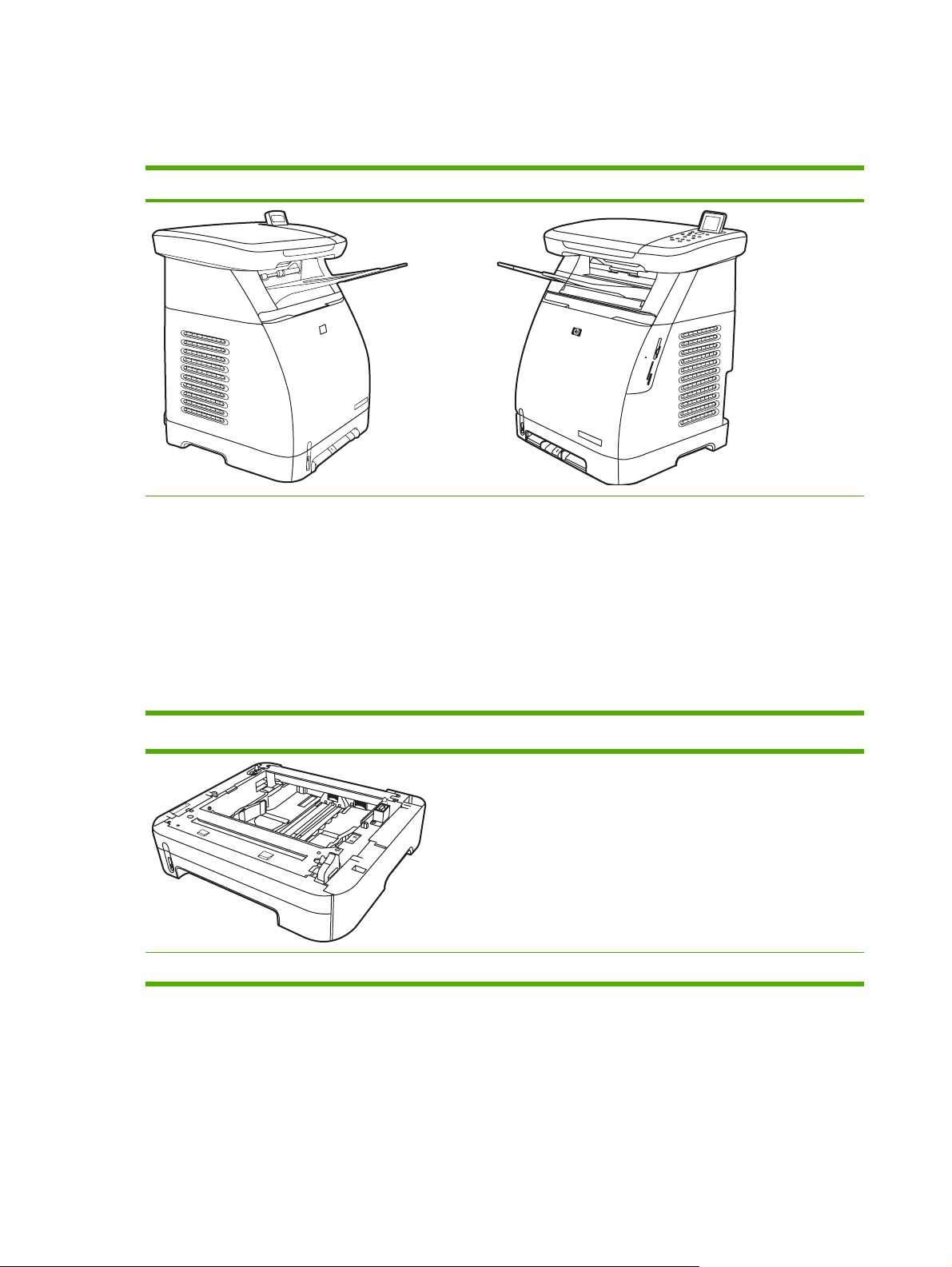
Konfigurace zařízení řady HP Color LaserJet CM1015/ CM1017 MFP
HP Color LaserJet CM1015 MFP HP Color LaserJet CM1017 MFP
Rychlost. Barevný i černobílý tisk rychlostí 8 stran za
●
minutu (8 ppm)
Zásobníky. Zařízení MFP obsahuje slot pro vkládání
●
jednotlivých listů papíru (zásobník 1) a univerzální
zásobník na 250 listů papíru (zásobník 2)
Možnosti připojení. Vysokorychlostní port USB 2.0
●
Paměť. 96 megabajtů (MB) synchronní dynamické
●
paměti s náhodným přístupem (SDRAM)
Displej. Nakloněný dvouřádkový displej
●
Volitelný zásobník 3 s kapacitou 250 listů
Všechny funkce zařízení HP Color LaserJet CM1015 MFP
●
a navíc:
Paměť. Čtyři patice pro paměťové karty
●
Displej. Nakloněný grafický displej
●
Možnosti připojení. Vestavěné funkce pro připojení k
●
síti
2 Kapitola 1 Základní informace o multifunkčním zařízení MFP CSWW
Page 17
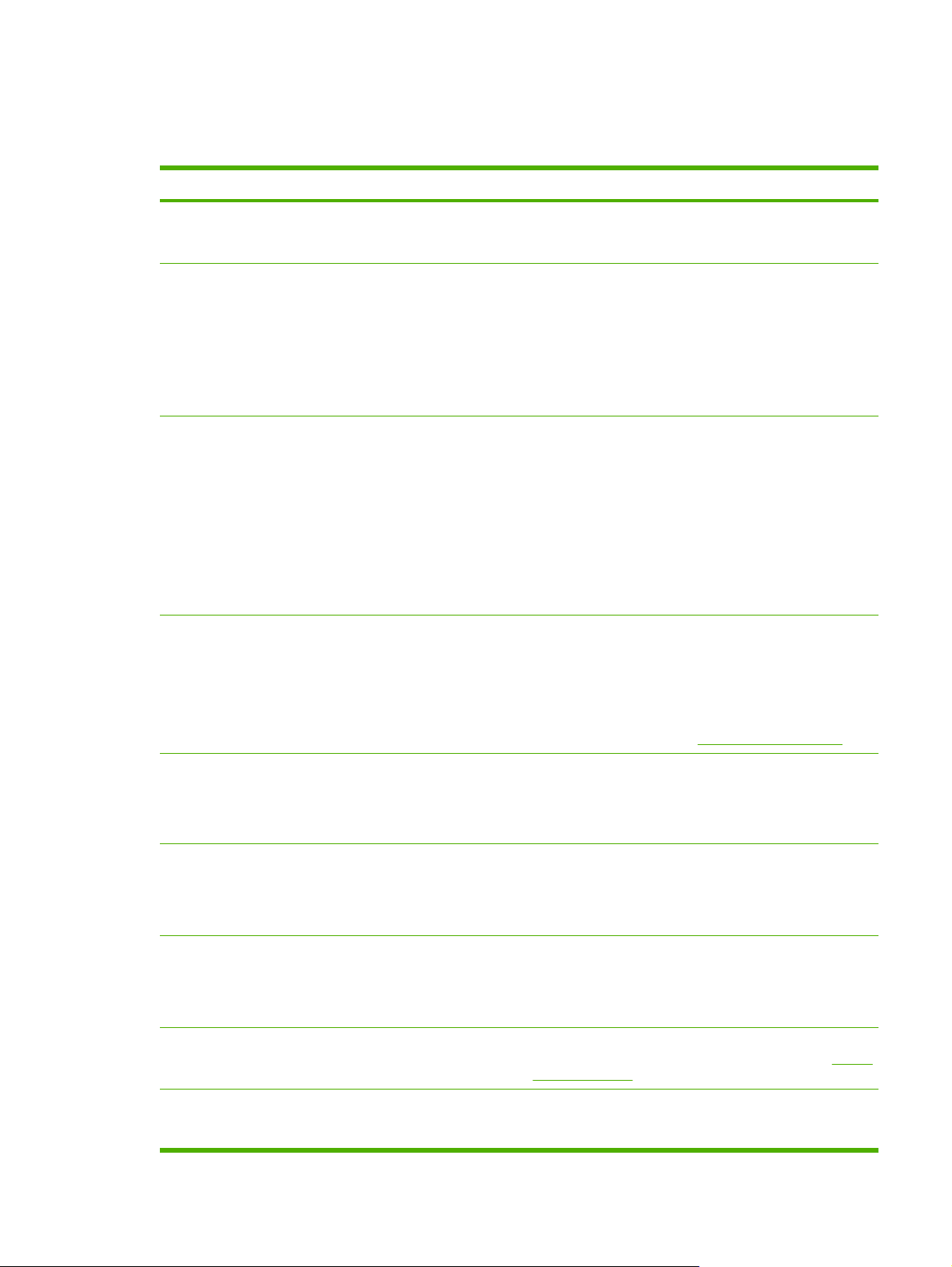
Funkce zařízení řady HP Color LaserJet CM1015/CM1017 MFP
Řada zařízení HP Color LaserJet CM1015/CM1017 MFP
Barevný tisk
Vynikající kvalita tisku
Snadné použití
Pružná manipulace s papírem
Plnobarevný laserový tisk s použitím kombinace čtyř barev:
●
azurová, purpurová, žlutá a černá (CMYK - cyan, magenta,
yellow, black).
Tiskové kazety společnosti HP s náplní ColorSphere
●
dosahují vysokého lesku u velkého rozsahu jasných barev.
Systém laserového tisku ImageREt 2400 pracující
●
na principu klíčových barev nabízí vynikající kvalitu tisku.
Text a grafika ve skutečném rozlišení 600 x 600 dpi.
●
Nastavitelné úpravy pro optimalizaci kvality tisku.
●
Dodávaný spotřební materiál má jednoduchou a snadnou
●
instalaci.
Snadný přístup k informacím a nastavení zařízení MFP
●
pomocí softwaru HP Solution Center a HP ToolboxFX.
Pohodlný přístup k spotřebnímu materiálu a dráze papíru
●
předními dvířky.
HP Photosmart Premier.
●
Snadné nastavení zásobníků na papír pouze jednou rukou.
●
Zásobníky 1 a 2 pojmou hlavičkový papír, obálky, štítky, fólie,
●
média vlastního formátu, pohlednice, lesklý papír
HP LaserJet, papír HP LaserJet Tough, silný papír a
fotografický papír HP Laser Photo.
Horní výstupní přihrádka na 125 listů.
●
Oboustranný tisk (ruční). Viz
●
Ovladače tiskárny
Připojení rozhraní
Úspora energie
Úsporný tisk
Archivní tisk Pokud mají být vytištěné stránky po dlouhou dobu uchovány,
Jazyk HP PCL6.
●
Emulace jazyku HP PostScript® Level 3.
●
Zahrnuje 35 vestavěných písem jazyka HP PostScript Level 3.
Vysokorychlostní port USB 2.0.
●
Vestavěný tiskový server pro připojení tiskárny k síti
●
standardu 10/100Base-T (pouze zařízení HP Color LaserJet
CM1017 MFP).
Když zařízení MFP netiskne, šetří automaticky elektrickou
●
energii výrazným snížením příkonu.
Splňuje pravidla ENERGY STAR® pro energetickou
●
hospodárnost.
Funkce tisku více (N) stránek na jeden list papíru a tisku po
●
obou stranách papíru vedou k úspoře papíru. Viz část
obě strany papíru.
nastavuje tato volba tiskárnu do režimu, který omezuje mazání
a prášení barviva.
Tisk na obě strany papíru.
Tisk na
CSWW Funkce zařízení řady HP Color LaserJet CM1015/CM1017 MFP 3
Page 18
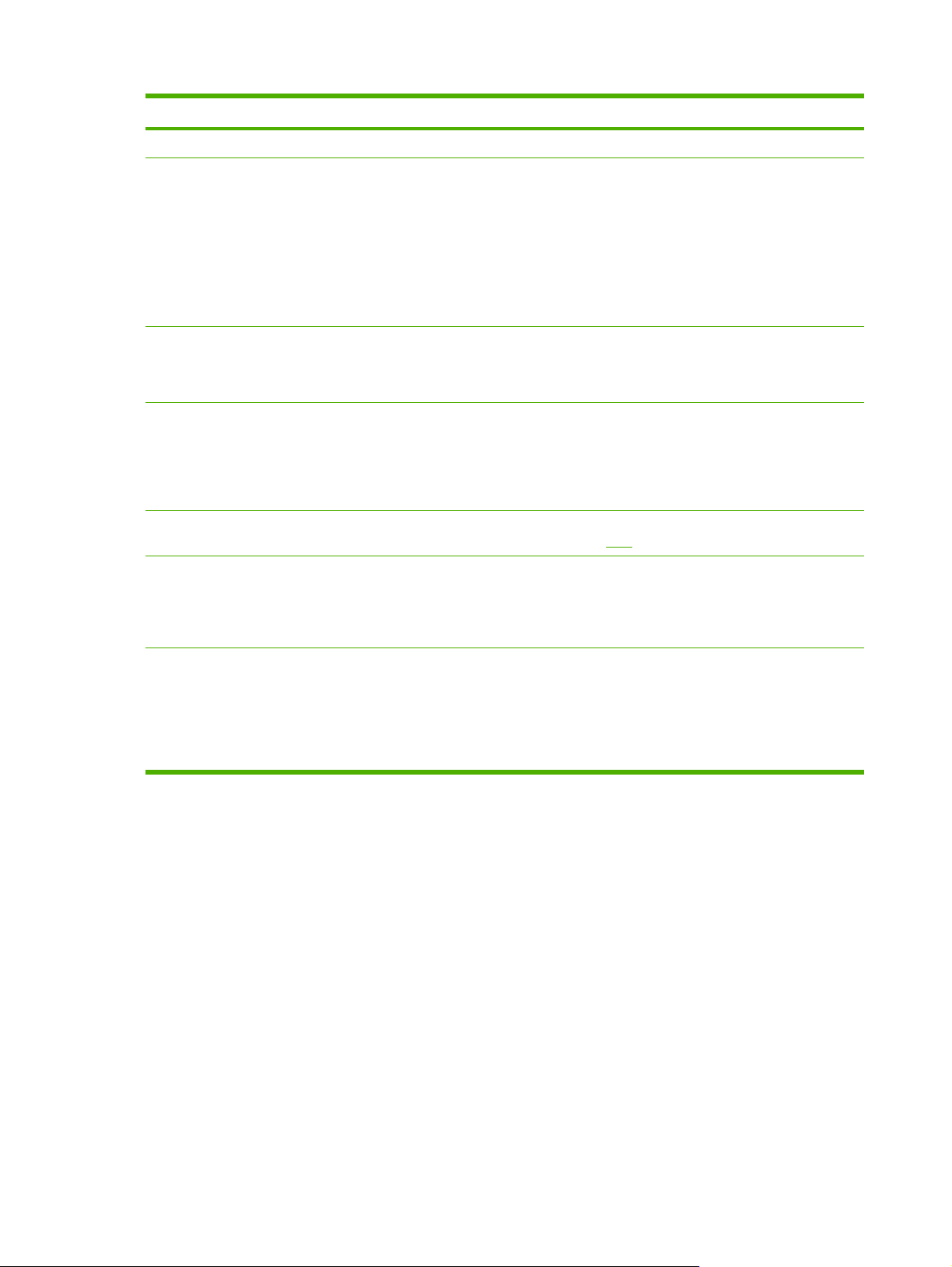
Řada zařízení HP Color LaserJet CM1015/CM1017 MFP
Výchozí nastavení této funkce je Vypnuto.
Spotřební materiál
Přístupnost
Možnosti rozšíření
Patice paměťových karet (pouze HP Color LaserJet
CM1017 MFP)
Kopírování
Stránka stavu spotřebního materiálu s ukazateli množství
●
zbývajícího spotřebního materiálu tiskových kazet.
U spotřebního materiálu jiných výrobců není tato funkce
dostupná.
Tisková kazeta, kterou není nutné protřepávat.
●
Ověření pravosti tiskových kazet HP.
●
Snadné objednání náhradního spotřebního materiálu.
●
Uživatelská příručka online kompatibilní se zobrazením
●
v textovém režimu.
Všechna dvířka a kryty lze otevřít jednou rukou.
●
Volitelný zásobník 3. Díky tomuto univerzálnímu zásobníku
●
na 250 listů nemusíte papír do zařízení MFP doplňovat tak
často. Do zařízení MFP může být nainstalován pouze jeden
rozšiřující zásobník na 250 listů.
Jedna patice pro instalaci přídavné paměti typu DIMM.
●
Podpora velkého množství paměťových karet. Další informace
naleznete v kapitole
Poskytuje plnobarevné kopírování z desky skeneru formátu
●
A4/Letter.
Rozlišená tlačítka pro barevné a černobílé kopírování přímo
●
na hlavním ovládacím panelu zařízení.
Foto.
Skenování
Poskytuje plnobarevné skenování v 24bitových barvách
●
v rozlišení 1 200 dpi ze skla skeneru ve formátu Letter nebo
A4.
Skenování do elektronické pošty.
●
Skenování do složky.
●
4 Kapitola 1 Základní informace o multifunkčním zařízení MFP CSWW
Page 19
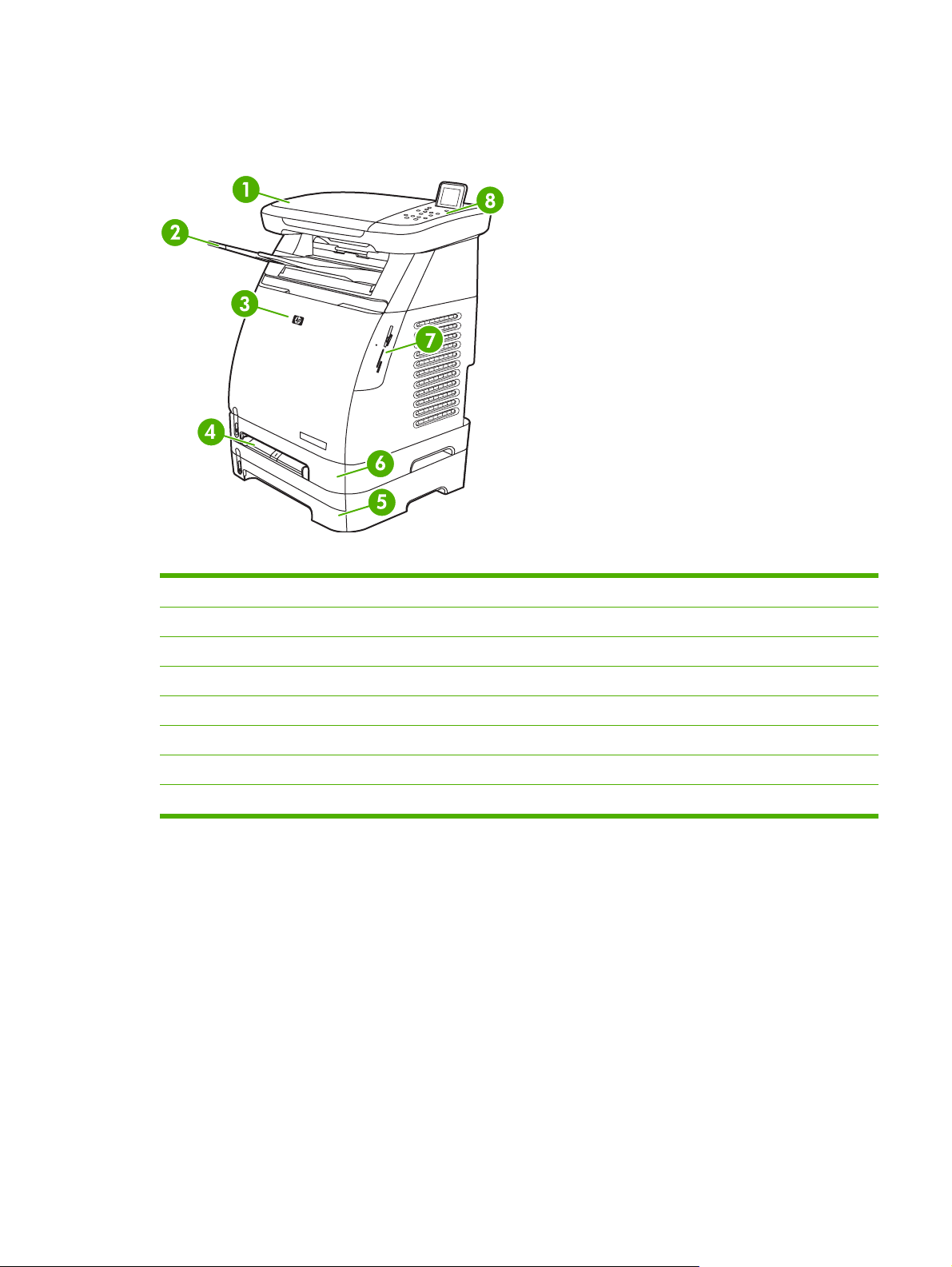
Přehled
Následující značky zobrazují umístění a názvy klíčových komponent zařízení MFP.
Obrázek 1-1 Pohled zepředu (zařízení HP Color LaserJet CM1017 MFP)
1 Skener
2 Výstupní zásobník
3 Přední dvířka
4 Zásobník 1 (prioritní vstupní zásobník listů)
5 Zásobník 3 (volitelný, 250 listů)
6 Zásobník 2 (250 listů)
7 Patice paměťových karet (HP Color LaserJet CM1017 MFP)
8 Ovládací panel zařízení MFP
CSWW Přehled 5
Page 20
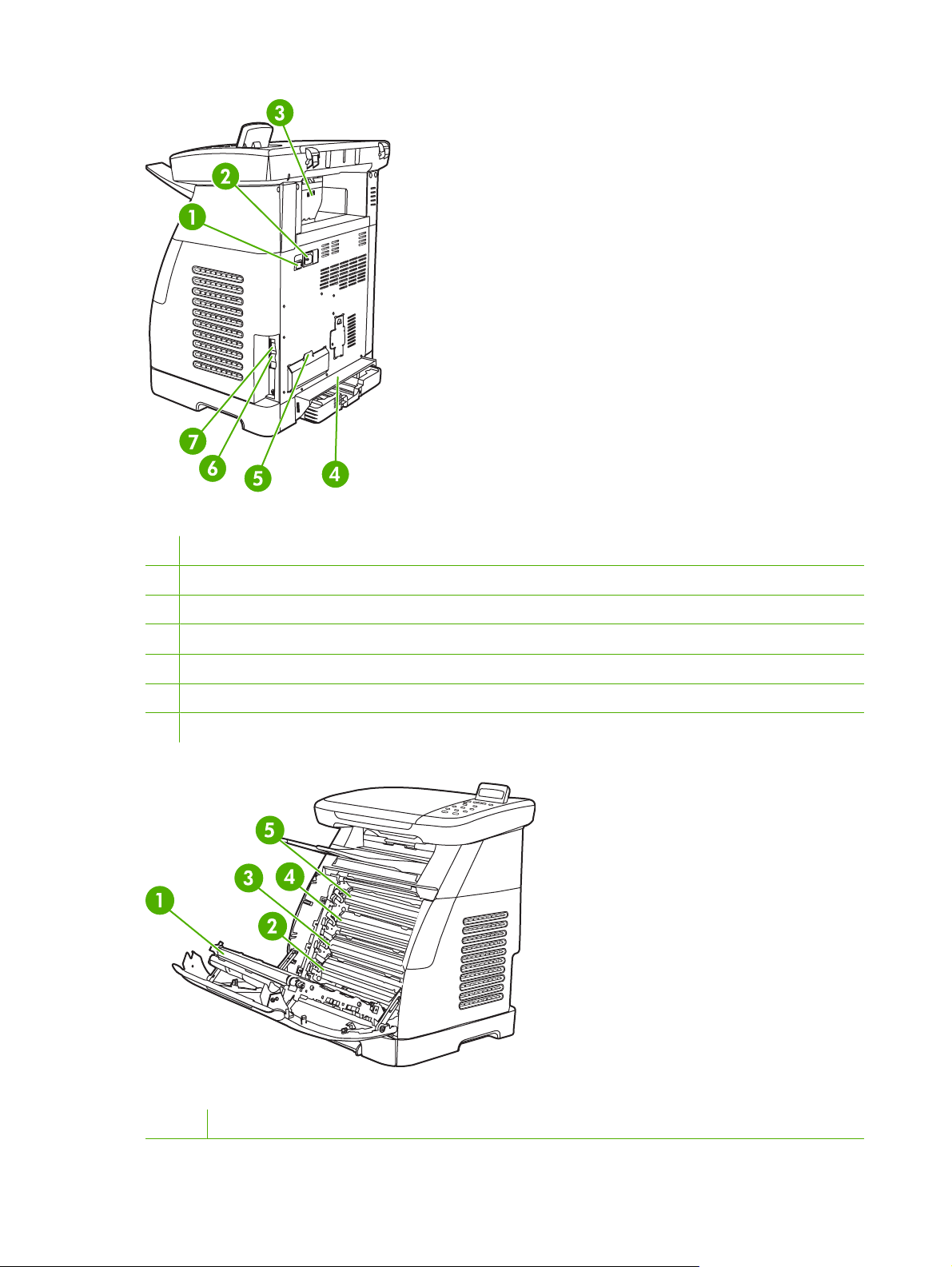
Obrázek 1-2 Pohled zezadu a ze strany
1 Vypínač
2 Přípojka pro napájení
3 Dvířka pro odstranění uvíznutých papírů
4 Ochranný kryt proti prachu
5 Kryt patice pro paměť DIMM
6 Port pro připojení k síti standardu 10/100 Base-T (pouze HP Color LaserJet CM1017 MFP)
7 Port pro připojení pomocí kabelu USB
Obrázek 1-3 Pohled na přenášecí pás (HP Color LaserJet CM1015 MFP)
1 Přenášecí pás (ETB)
6 Kapitola 1 Základní informace o multifunkčním zařízení MFP CSWW
Page 21
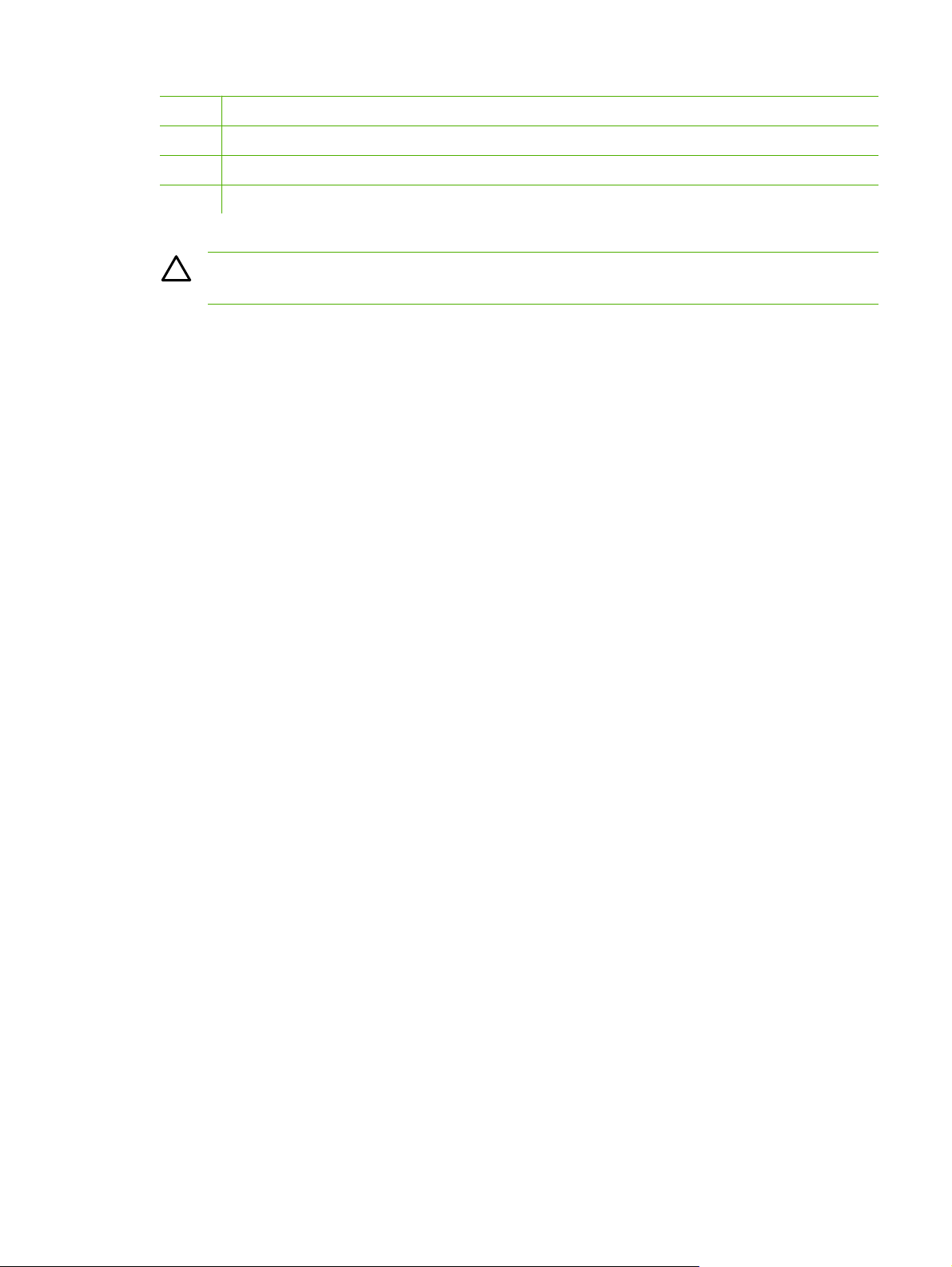
2 Purpurová tisková kazeta
3 Azurová tisková kazeta
4 Žlutá tisková kazeta
5 Černá tisková kazeta
UPOZORNĚNÍ Nepokládejte žádné předměty na přenášecí pás, který se nachází na vnitřní
straně předních dvířek. Mohlo by dojít k poškození zařízení MFP nebo ke zhoršení kvality tisku.
CSWW Přehled 7
Page 22
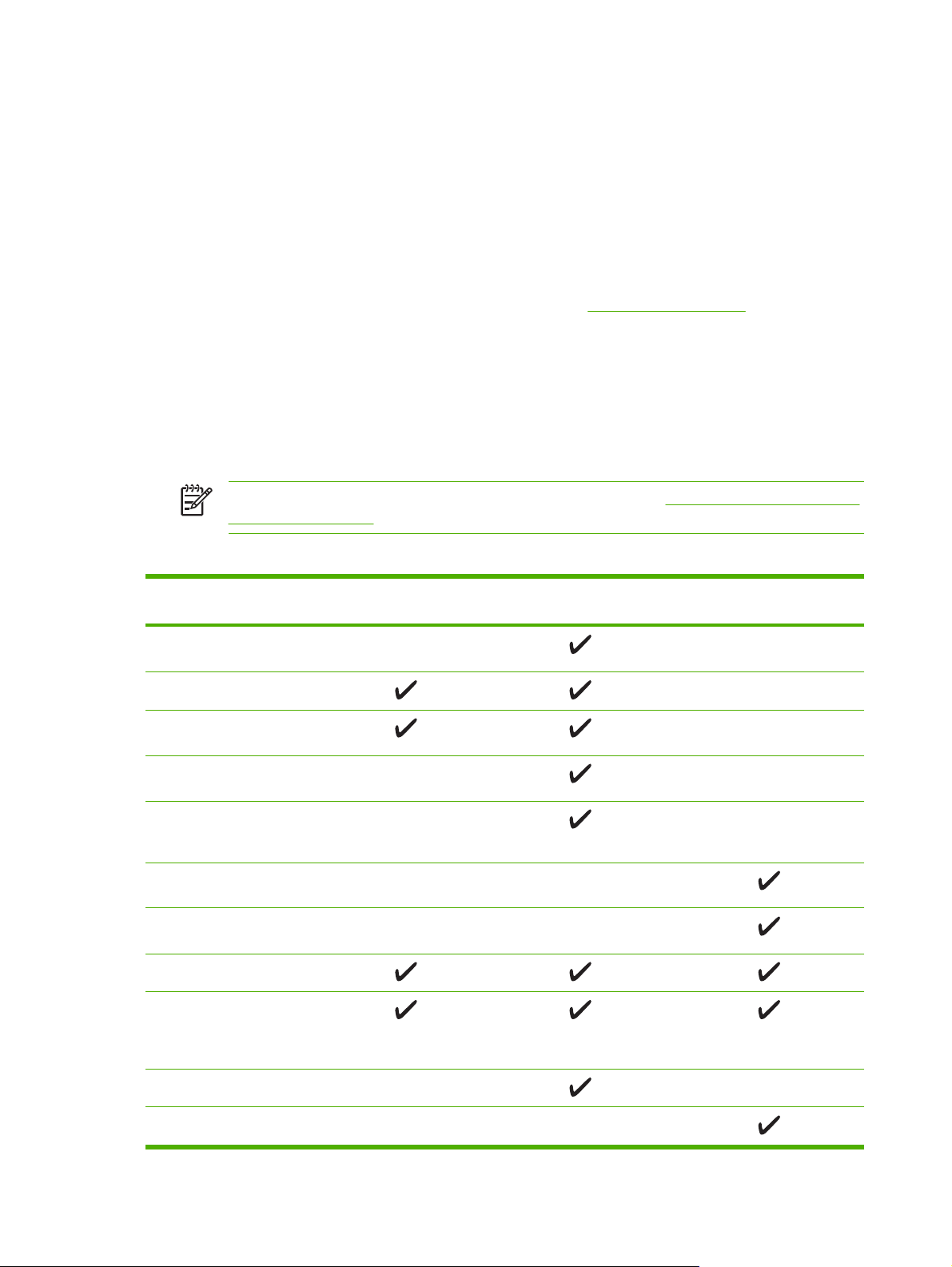
Software
Software a podporované operační systémy
Pro snadné nastavení zařízení MFP a přístup k plnému rozsahu funkcí zařízení MFP doporučuje
společnost HP rozhodně nainstalovat dodaný software. Některý software nemusí být k dispozici ve
všech jazycích. Pokyny k instalaci naleznete v příručce Začínáme a nejnovější informace o softwaru v
příručce Pokyny k instalaci.
Z Internetu a jiných zdrojů lze získat doplňkové ovladače včetně nejnovějších verzí a další software.
Pokud není dostupné připojení k internetu, přečtěte si kapitolu
Zařízení MFP podporuje následující operační systémy:
Microsoft® Windows® 2000 a Windows XP (podpora 32bitové platformy a platformy x64)
●
Macintosh OS X V10.3 a vyšší
●
Microsoft® Windows Server 2003 - podpora 32bitové platformy a platformy x64 (pouze pro
●
ovladače)
Tabulka 1-1 Software zařízení HP Color LaserJet CM1015/CM1017 MFP
Zákaznické služby HP.
Poznámka Stáhněte si správný ovladač tiskárny ze stránek http://www.hp.com/support/
cljCM1015_CM1017.
Funkce Microsoft Windows
Instalační program pro
Windows
Ovladač tiskárny HP PCL6
Ovladač tiskárny emulující
jazyk HP PostScript Level 3
Software zařízení
HP ToolboxFX
Software HP Imaging (pouze
HP Color LaserJet CM1017
MFP)
Instalační program pro
Macintosh
Ovladače tiskárny pro
Macintosh
Ovladač skeneru
Ovladač pro hromadné
ukládání dat (pouze HP Color
LaserJet CM 1017 MFP
s připojením přes port USB)
Server 2003
Windows 2000 a XP Macintosh OS X V10.3 a vyšší
HP Solution Center
HP Director
8 Kapitola 1 Základní informace o multifunkčním zařízení MFP CSWW
Page 23
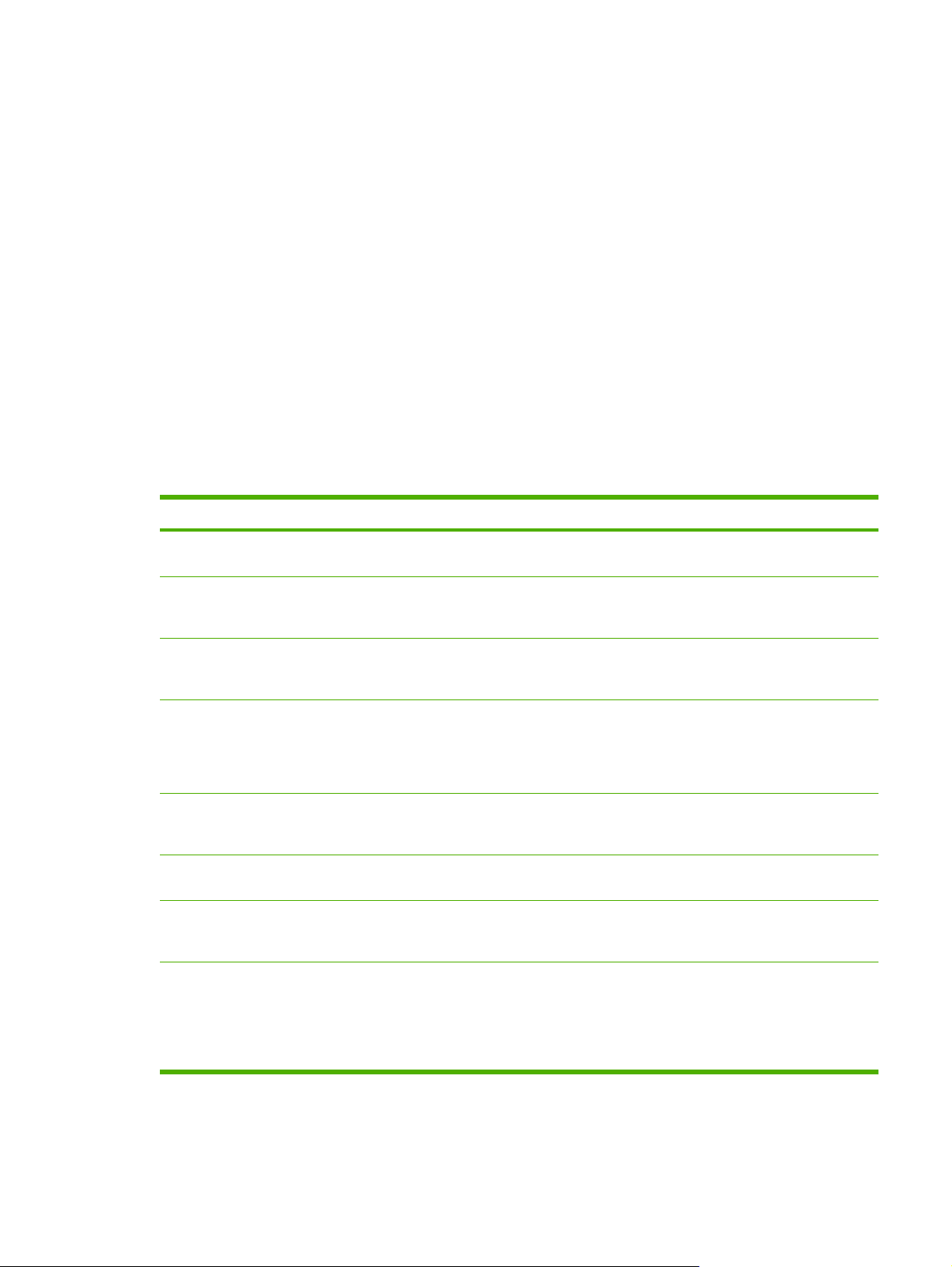
Instalace softwaru
Instalační program společnosti HP poskytuje dvě možnosti instalace softwaru do počítače:
Doporučenou nebo Vlastní. Doporučená instalace nainstaluje software na základě operačního systému
počítače, jeho procesoru, paměti a místa na disku. Vlastní instalace umožňuje nainstalovat pouze
uživatelem definované součásti softwaru.
Systémové požadavky pro instalovaný software:
300 MB volného místa na disku
●
jednotka CD-ROM
●
port USB a kabel USB nebo port sítě RJ45 a příslušný kabel
●
Požadavky podle systému počítače:
Windows® 2000, XP, 2003 Server: procesor Pentium® II a vyšší (doporučeno Pentium® III a
●
vyšší), 192 MB paměti RAM (plná instalace).
Mac OS X V10.3 nebo vyšší: procesor G3 a vyšší (doporučeno G4 a vyšší), 128 MB paměti RAM,
●
100 MB volného místa na disku, systém Mac OS X V10.3 nebo vyšší.
Software Typ instalace Popis
Ovladač tiskárny HP Doporučená a Vlastní Umožňuje aplikacím tisk na
zařízení
Prohlížeč dokumentů HP Document
Viewer
HP Photosmart Premier Vlastní Snadné použití a správa
HP Photosmart Transfer Doporučeno (pokud to umožňuje operační systém,
HP Product Assistant Doporučeno (pokud to umožňuje operační systém,
HP Software Update (Aktualizace
softwaru HP)
HP Solution Center Doporučeno (pokud to umožňuje operační systém,
HP ToolboxFX Doporučeno (pokud to umožňuje operační systém,
Vlastní Prohlížení a označení
digitálních fotografií nebo
skenovaných dokumentů
digitálních fotografií a
skenovaných obrázků
Poskytuje možnost snadného
paměť a prostor na disku)
paměť a prostor na disku)
Doporučeno (pokud to umožňuje operační systém,
paměť a prostor na disku)
paměť a prostor na disku)
paměť a prostor na disku)
nahrání a stažení obrázků
z patice paměťové karty
zařízení (pouze HP Color
LaserJet CM1017 MFP)
Detekuje určité události
v zařízení nebo softwaru
a snaží se poskytovat řešení
Možnost inovace již
nainstalovaného softwaru
Poskytuje jednotné místo pro
přístup ke všem funkcím
zařízení MFP
Poskytuje informace o stavu
konfiguraci zařízení,
nápovědu pro řešení potíží,
a také umožňuje skenování
přímo z čelního panelu
zařízení MFP
CSWW Software 9
Page 24
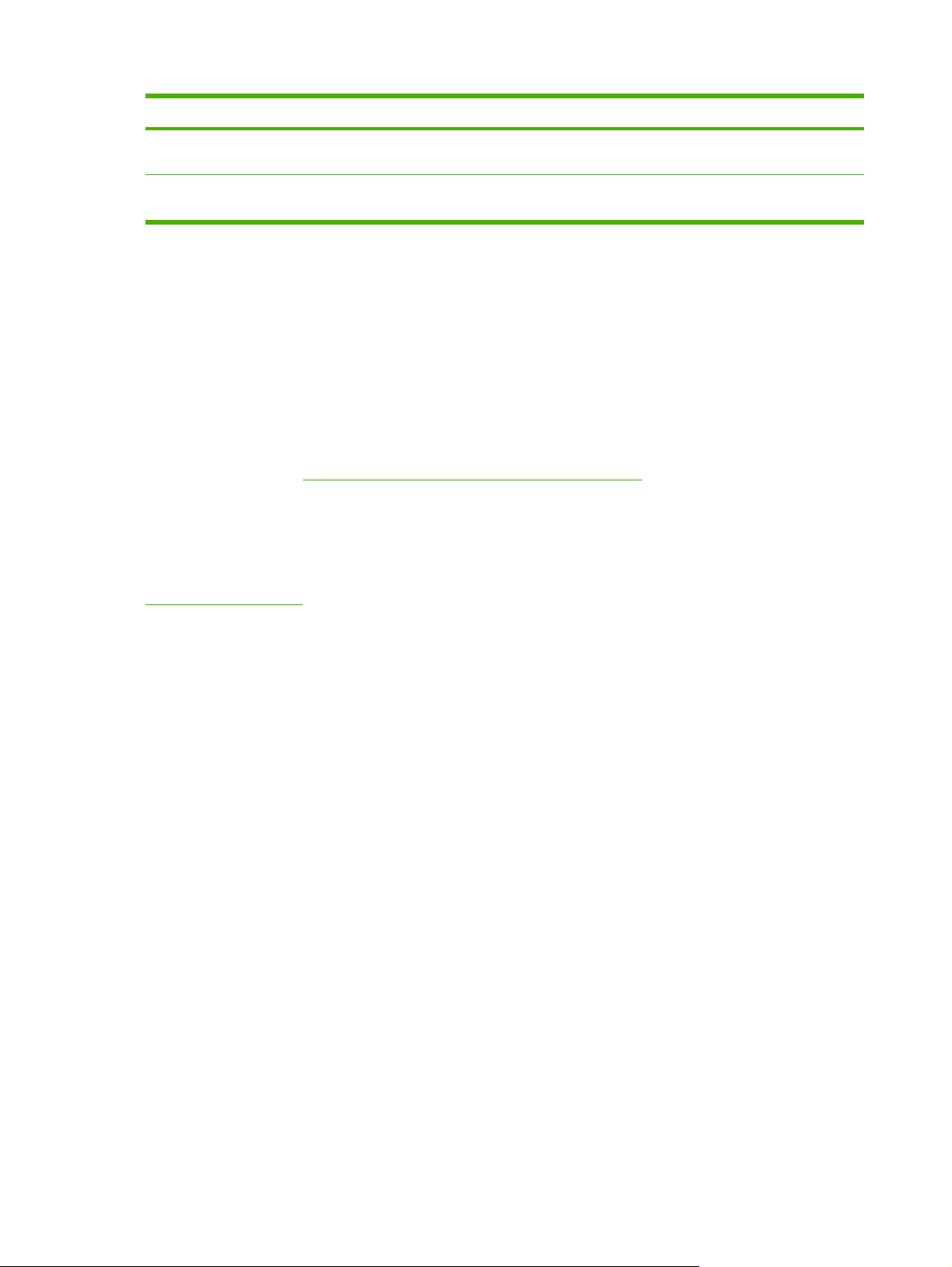
Software Typ instalace Popis
HP ReadIris Pro Na zvláštním disku CD Poskytuje možnost převodu
obrázků do textové formy
ovladač skeneru HP Doporučeno Umožňuje aplikacím skenovat
ze zařízení
Rady pro použití softwaru
Projděte si tyto tipy a dozvíte se více o softwaru zařízení MFP
Stáhněte si nejnovější software pro tisk
Zjistěte a nainstalujte dostupné inovace softwaru pro tisk z webových serverů nebo serverů FTP
společnosti HP.
Stáhnout ovladače
1. Otevřete stránku
http://www.hp.com/support/cljCM1015_CM1017. Klepněte na odkaz support &
drivers (Podpora a ovladače).
2. Webová stránka o ovladačích může být v anglickém jazyce, samotné ovladače jsou ovšem k
dispozici v různých jazycích.
Nejste-li připojenií k síti Internet, kontaktujte středisko služeb zákazníkům společnosti HP. (Viz část
Zákaznické služby HP nebo leták dodaný se zařízením MFP.) Další informace o verzích softwaru
naleznete v příručce Pokyny k instalaci.
Jaký další software je k dispozici?
Informace o dalším softwaru a podporovaných jazycích naleznete v souboru Pokyny k instalaci na disku
CD-ROM zařízení HP Color LaserJet CM1015/CM1017 MFP.
10 Kapitola 1 Základní informace o multifunkčním zařízení MFP CSWW
Page 25
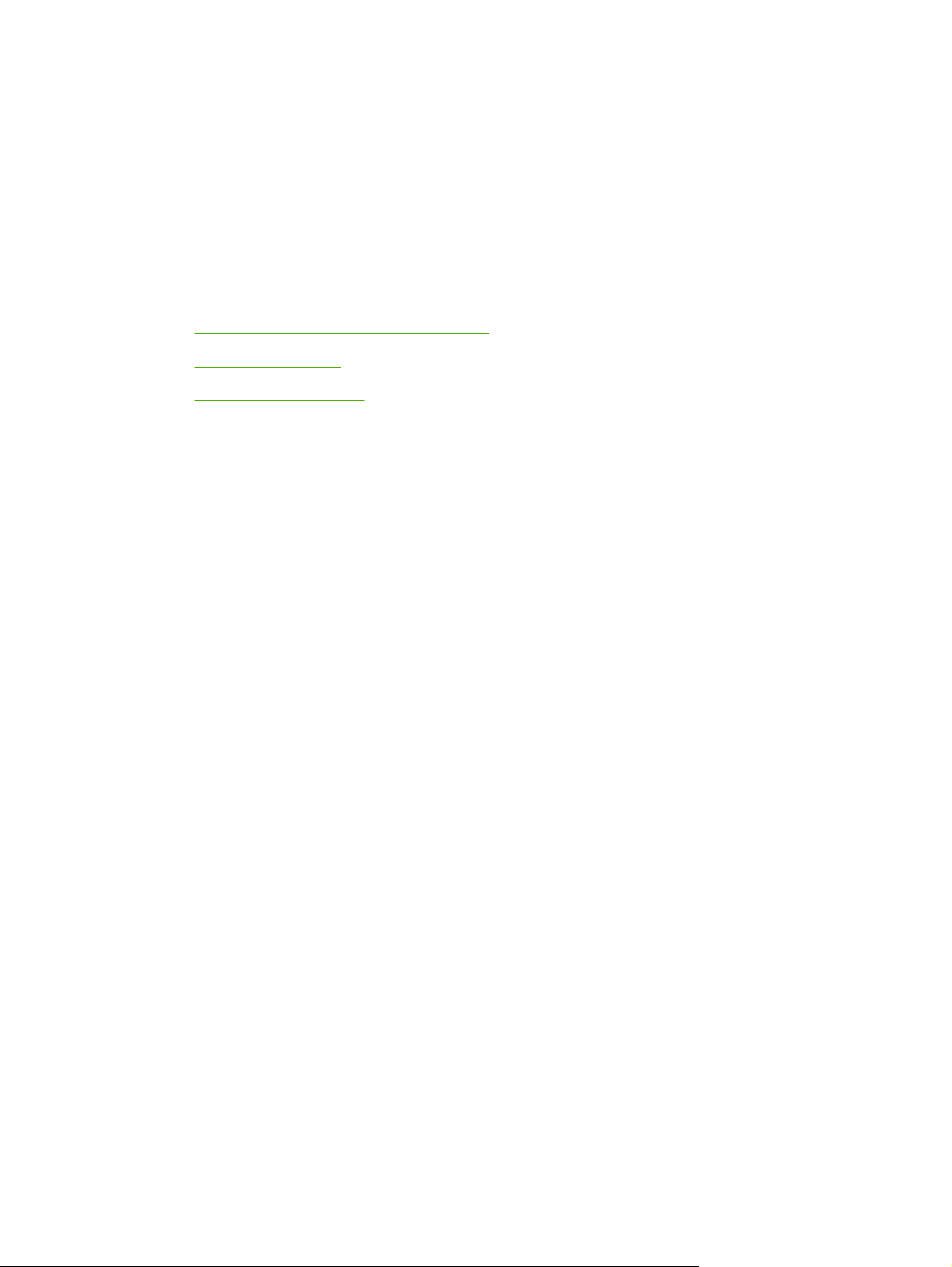
2 Tisková média
Média podporovaná tímto zařízením MFP
●
Výběr médií pro tisk.
●
Speciální média pro tisk
●
CSWW 11
Page 26
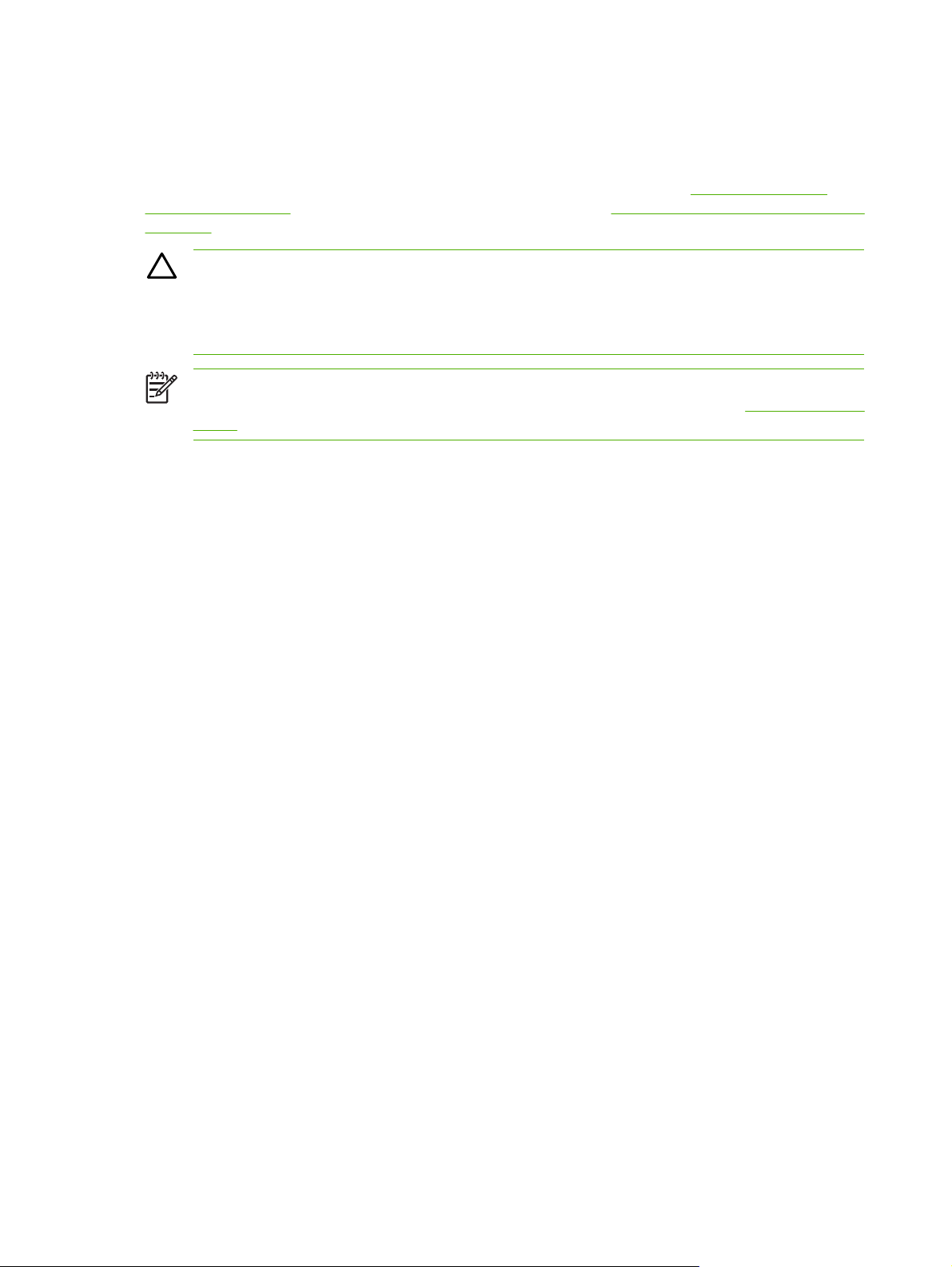
Média podporovaná tímto zařízením MFP
Před nákupem většího množství papíru proveďte vždy zkušební tisk a přesvědčete se, že papír splňuje
všechny požadavky uvedené v této uživatelské příručce a v příručce HP LaserJet Printer Family Print
Media Guide (Průvodce tiskovými médii pro tiskárny HP LaserJet) na adrese
support/ljpaperguide. Informace o objednávkách naleznete v části Informace o doplňcích a spotřebním
materiálu.
UPOZORNĚNÍ Používání tiskových médií, které nevyhovují specifikacím společnosti HP,
může způsobit problémy se zařízením MFP, které budou vyžadovat opravu. Na opravy tohoto
typu se nevztahuje záruční nebo servisní smlouva společnosti Hewlett-Packard.
UPOZORNĚNÍ Nepoužívejte v tomto zařízení MFP fotografický papír HP Inkjet.
Poznámka Používáte-li speciální média, nezapomeňte zvolit správné nastavení papíru a
ovladače tiskárny z ovládacího panelu nebo softwaru HP ToolboxFX. Viz část
média.
Toto zařízení MFP povoluje následující typy médií:
papíry formátu Letter
●
papíry formátu Legal
●
papíry formátu A4
●
http://www.hp.com/
Tisk na speciální
papíry formátu Executive
●
obálky formátu Com10
●
obálky formátu Monarch
●
obálky formátu C5
●
obálky formátu DL
●
obálky formátu B5 (ISO)
●
obálky formátu B5
●
volitelný formát 76x127 mm - 216x356 mm (3x5 " – 8,5x14 ")
●
obálky formátu JIS B5
●
pohlednice formátu J
●
pohlednice formátu J-Double
●
papíry formátu A5
●
formát 216x330 mm (8,5x13 ")
●
formát 16K (197x273 mm)
●
formát 16K (184x260 mm)
●
formát 16K (195x270 mm)
●
12 Kapitola 2 Tisková média CSWW
Page 27
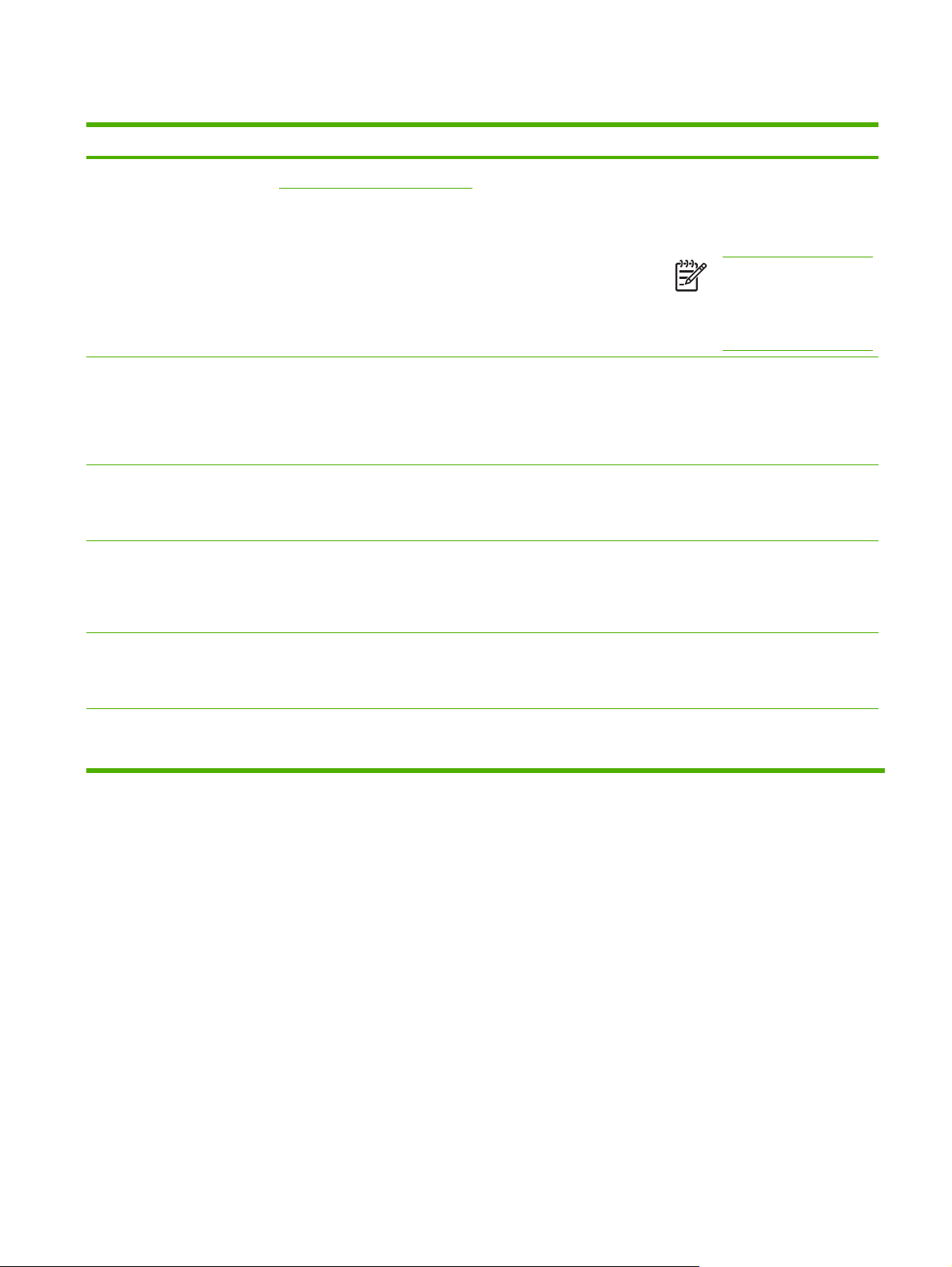
Tabulka 2-1 Specifikace zásobníku
Typ média Rozměry
1
Papír Minimum: 76x127 mm
Maximum: 216 x 356 mm
Gramáž Kapacita
60 až 163 g/m
2
Pohlednice až 176 g/m
2
Zásobník 1: Jednotlivé listy papíru
Zásobník 2: Až 250 listů
2
Zásobník 3 (volitelný): Až 250 listů
Poznámka
Do zásobníku 3 není
možné vložit pohlednice,
obálky, ani žádná jiná
speciální média.
Lesklý papír HP LaserJet a
fotografický papír HP LaserJet
4
Photo
Shodný s formátem
75 až 220 g/m
2
Zásobník 1: Jednotlivé listy
lesklého papíru HP LaserJet nebo
fotografického papíru HP LaserJet
Photo
Zásobník 2: Výška stohu až 25 mm
Papír HP Premium Cover
4
Shodný s formátem
200 g/m2 pro papír Cover
Zásobník 1: Jednotlivé listy papíru
HP Cover
Zásobník 2: Výška stohu až 25 mm
Fólie a neprůhledná fólie Shodný s formátem Tloušťka: 0,10 až 0,13 mm Zásobník 1: Jednotlivé fólie nebo
neprůhledné fólie
Zásobník 2: Až 50 listů v
zásobníku 2
3
Štítky
Shodný s formátem Tloušťka: až 0,23 mm Zásobník 1: Jednotlivé listy se
štítky
Zásobník 2: Výška stohu až 25 mm
Obálky
Až 90 g/m
2
Zásobník 1: Jednotlivé obálky
Zásobník 2: Až 10 obálek
1
Zařízení MFP podporuje široký rozsah standardních a vlastních formátů tiskových médií. Seznam podporovaných formátů naleznete v
tiskovém ovladači.
2
Kapacita se může lišit v závislosti na gramáži a síle média a na podmínkách provozního prostředí.
3
Hladkost: 100 až 250 (Sheffield).
4
Společnost Hewlett-Packard nezaručuje výsledky tisku na jiné typy silného papíru.
CSWW Média podporovaná tímto zařízením MFP 13
Page 28
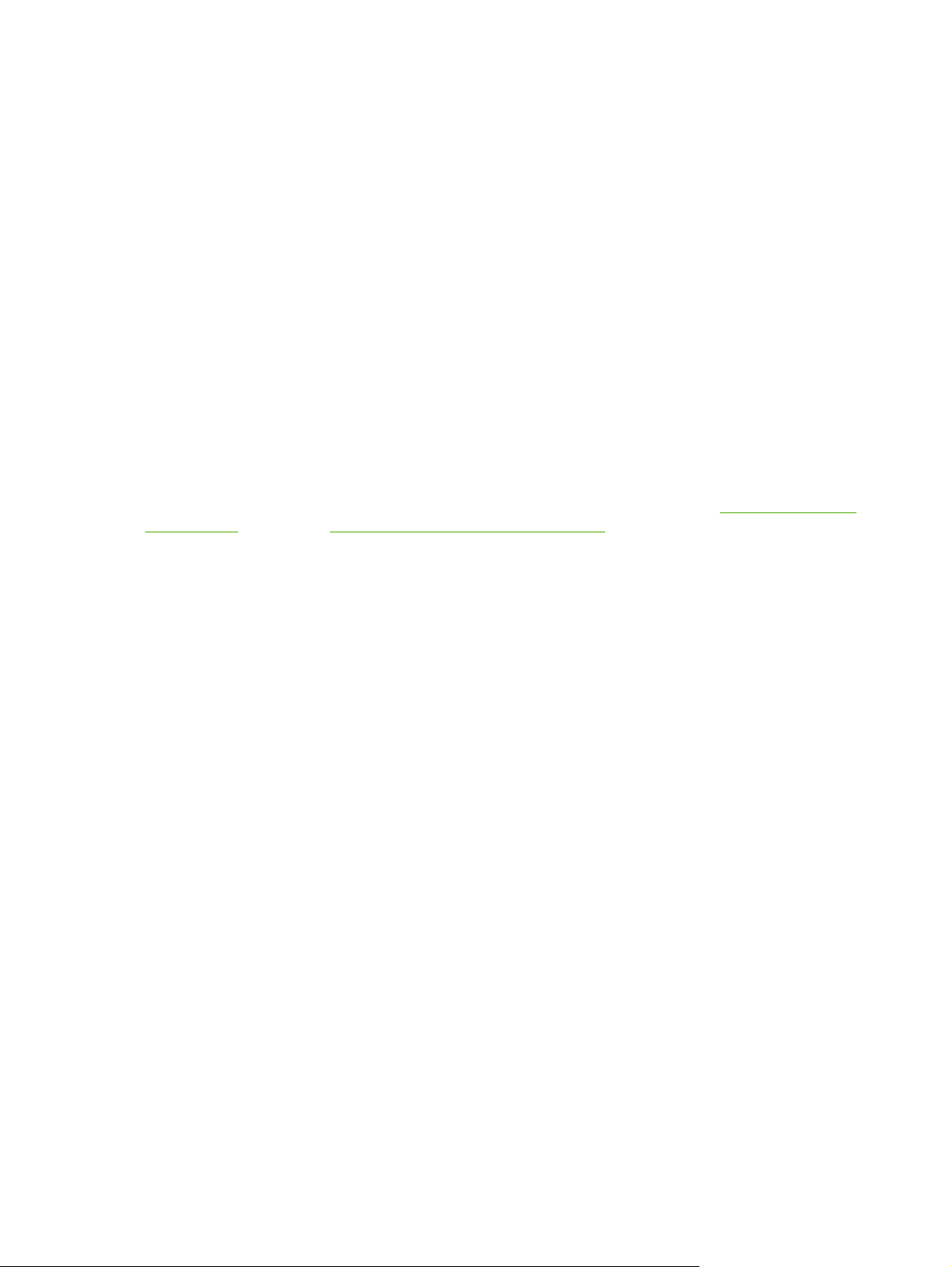
Výběr médií pro tisk.
Při výběru médií pro tisk mějte na paměti následující tři faktory.
Média, která mohou poškodit tiskárnu
Nepoužívejte média, která mohou poškodit tiskárnu.
Nepoužívejte média se svorkami.
●
Nepoužívejte fólie, štítky, fotografický ani lesklý papír určený pro inkoustové tiskárny nebo jiné
●
nízkoteplotní tiskárny. Používejte pouze média určená pro tiskárny HP Color LaserJet.
Nepoužívejte vytlačované papíry nebo potahované papíry, které nejsou určeny pro teploty tiskové
●
pece.
Nepoužívejte hlavičkový papír, který je potištěn nízkoteplotní barvou. Předtištěné formuláře a
●
hlavičkové papíry musí být potištěny inkoustem, který je určen pro vysoké teploty tiskové pece.
Nepoužívejte jakákoli média produkující nebezpečné emise, nebo média, která se ve vysokých
●
teplotách tiskové pece spékají, vytahují nebo ztrácejí barvy.
Chcete-li objednat spotřební materiál pro tiskárnu HP LaserJet, navštivte stránku
go/ljsupplies/ (USA) nebo http://www.hp.com/ghp/buyonline.html/ (celý svět).
http://www.hp.com/
Nevhodná média
Média nevyhovující specifikacím mohou způsobit ztrátu kvality tisku a zvýšit počet výskytů uvíznutí
papíru.
Nepoužívejte příliš hrubý papír. Použijte papír s jemností menší, než 250 Sheffield.
●
Nepoužívejte papír s výřezy nebo perforacemi jinými, než má standardní děrovaný papír se třemi
●
otvory.
Nepoužívejte vícestránkové formuláře, nebo formuláře skládající se z více částí.
●
Chcete-li zaručit věrnost barev, nepoužívejte pro tisk přesných vzorů papíry s vodoznakem.
●
14 Kapitola 2 Tisková média CSWW
Page 29
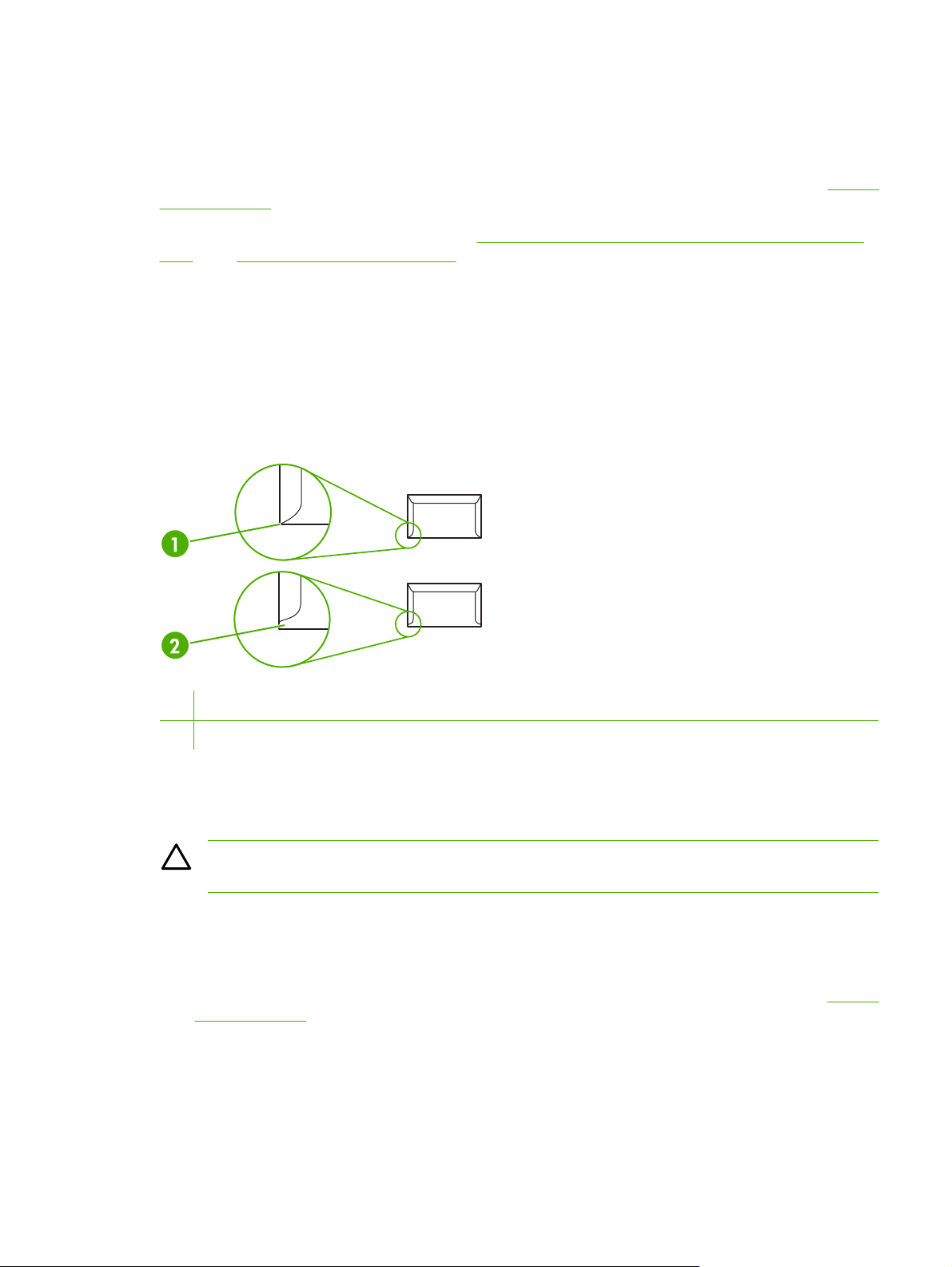
Speciální média pro tisk
Toto zařízení MFP podporuje tisk na speciální média.
Další informace o nastavení zásobníků, orientaci papíru a nastavení ovladače naleznete v části
speciální média.
Pokyny ke vkládání obálek naleznete v části
listy) nebo Vkládání médií do zásobníku 2.
Vkládání médií do zásobníku 1 (zásobník na jednotlivé
Obálky
Ukládejte obálky na rovné ploše.
●
Obálky nesmí být zmačkané, slepené nebo jinak poškozené. Nepoužívejte obálky se sponkami,
●
svorkami, okénky, vyměkčené a samolepicí obálky, nebo obálky s dalšími syntetickými materiály.
Používejte pouze obálky, u kterých se šev táhne po celé délce až do rohu obálky, jak je to patrné
●
na následujícím obrázku.
Tisk na
1 Správně
2 Špatně
Obálky se samolepicím proužkem nebo obálky s více než jednou přelepovací chlopní musí
●
používat lepidla, která snesou teplotu a tlak tiskové pece zařízení.
UPOZORNĚNÍ Nedodržení výše uvedených podmínek může způsobit uvíznutí obálky v
zařízení.
Štítky
Při výběru štítků mějte na paměti kvalitu všech komponent:
Informace o nastavení zásobníků, orientaci papíru a nastavení ovladače naleznete v části
●
speciální média.
Používejte pouze takové štítky, které mezi sebou nemají nechráněný podklad.
●
Štítky nesmí odstávat od podložky.
●
Nepoužívejte štítky, které jsou zvrásněné, mají bubliny nebo jsou poškozené.
●
Tisk na
CSWW Speciální média pro tisk 15
Page 30
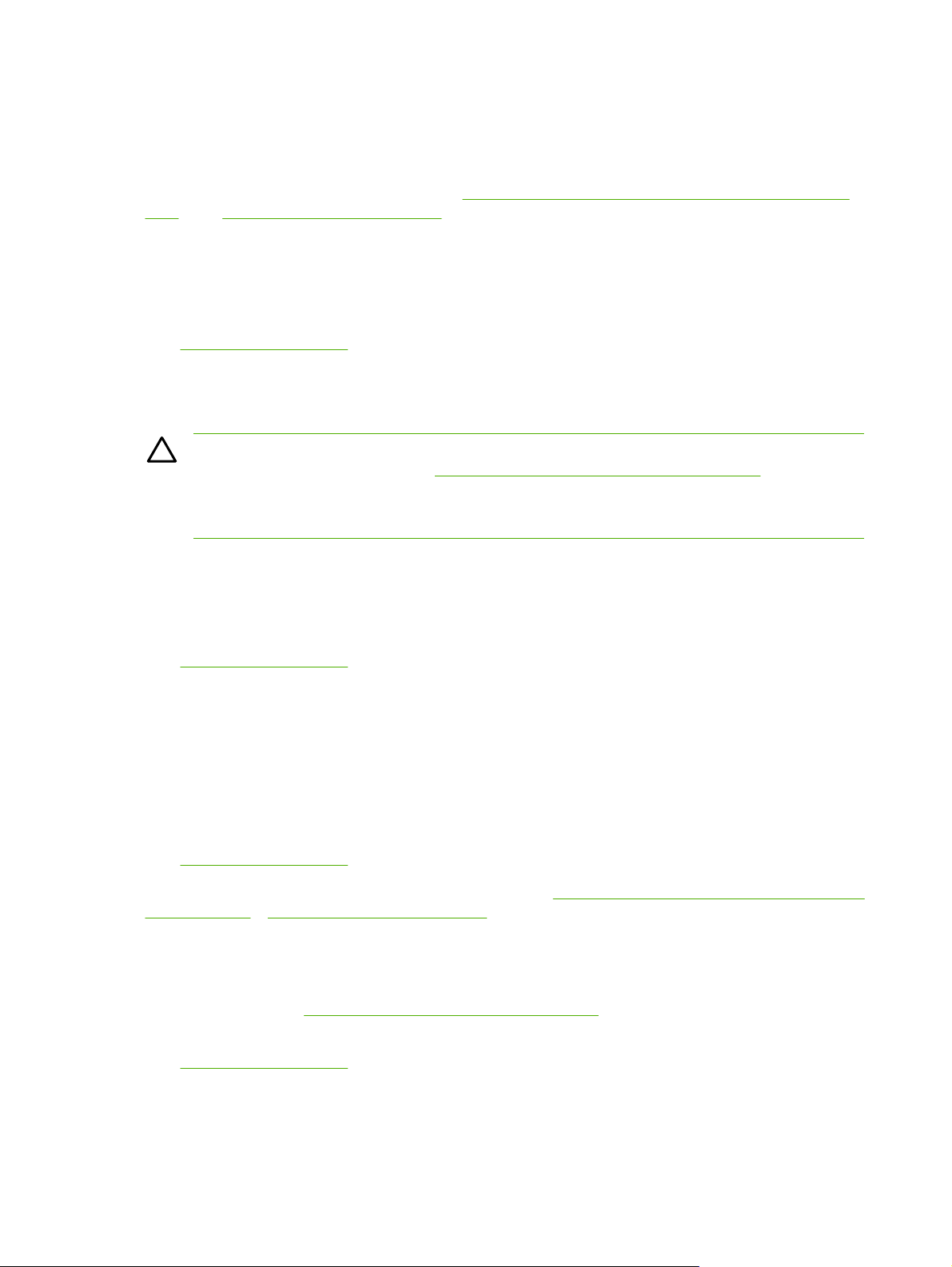
Používejte pouze plné archy štítků. Toto zařízení MFP nepodporuje tisk na částečně zaplněné
●
archy.
Používejte pouze štítky, které jsou určeny pro použití v tiskárnách HP Color LaserJet.
●
Pokyny ke vkládání obálek naleznete v části Vkládání médií do zásobníku 1 (zásobník na jednotlivé
listy) nebo Vkládání médií do zásobníku 2.
Fólie
Při tisku na fólie používejte zásobník 1 nebo zásobník 2.
●
Další informace o nastavení zásobníků, orientaci papíru a nastavení ovladače naleznete v části
●
Tisk na speciální média.
Po vyjmutí fólií ze zařízení MFP je položte na rovný povrch.
●
Používejte pouze fólie, které jsou určeny pro použití v tiskárnách HP Color LaserJet.
●
UPOZORNĚNÍ Používejte pouze fólie určené pro laserové tiskárny, jinak by mohlo dojít k
poškození zařízení MFP. Viz část
Fólie, které nejsou určeny pro tiskárny LaserJet, se mohou v peci tiskárny roztavit a způsobit její
poškození.
Informace o doplňcích a spotřebním materiálu.
Lesklý papír a fotopapír
Lesklý papír HP LaserJet Photo držte za jeho hrany.
●
Další informace o nastavení zásobníků, orientaci papíru a nastavení ovladače naleznete v části
●
Tisk na speciální média.
Používejte pouze lesklý papír a fotopapír určený pro použití v tiskárnách HP Color LaserJet.
●
Hlavičkový papír a předtištěné formuláře
Nepoužívejte vystupující nebo vytlačovaný hlavičkový papír.
●
Používejte pouze nehořlavý inkoust, který nepoškozuje válce tiskárny.
●
Další informace o nastavení zásobníků, orientaci papíru a nastavení ovladače naleznete v části
●
Tisk na speciální média.
Pokyny ke vkládání hlavičkového papíru naleznete v části
jednotlivé listy) a Vkládání médií do zásobníku 2.
Vkládání médií do zásobníku 1 (zásobník na
Silný papír
Nepoužívejte papír, který je silnější než média doporučená pro toto zařízení MFP. Další informace
●
naleznete v části
Média podporovaná tímto zařízením MFP.
Další informace o nastavení zásobníků, orientaci papíru a nastavení ovladače naleznete v části
●
Tisk na speciální média.
16 Kapitola 2 Tisková média CSWW
Page 31
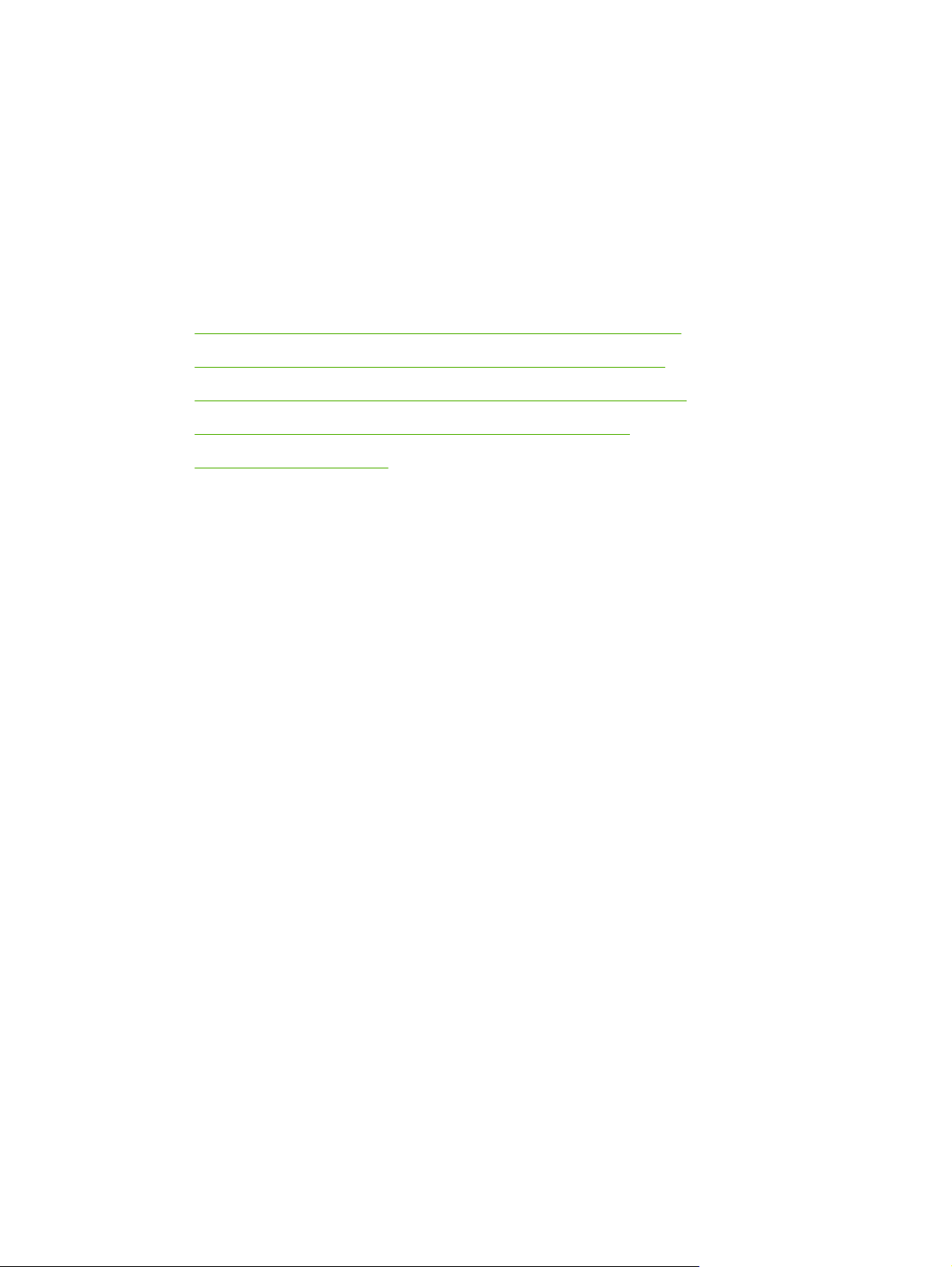
3 Ovládací panel
Funkce ovládacího panelu zařízení HP Color LaserJet CM1015 MFP
●
Použití dvouřádkového displeje (HP Color LaserJet CM1015 MFP)
●
Funkce ovládacího panelu produktu HP Color LaserJet CM1017 MFP
●
Použití grafického displeje (HP Color LaserJet CM1017 MFP)
●
Nabídky ovládacího panelu
●
CSWW 17
Page 32

Funkce ovládacího panelu zařízení HP Color LaserJet CM1015 MFP
Ovládací panel zařízení HP Color LaserJet CM1015 MFP obsahuje následující kontrolky a tlačítka:
Poznámka Současným stisknutím tlačítek Skenovat do a Spustit skenování vytisknete
zkušební stránku.
1 Ukazatele spotřebního materiálu: Zobrazují stav náplně tiskových kazet. Objeví se, pokud je zařízení MFP v režimu
Připraveno a neexistují žádná varování nebo pokud zařízení MFP zobrazuje varování nebo chybovou zprávu související
s tiskovou kazetou nebo spotřebním materiálem. Pokud je zásobník prázdný, ukazatel indikuje prázdný stav. Blikající
kontrolka označuje jeden prázdný zásobník. Tyto zprávy se mohou objevit, pokud:
Nejsou vloženy všechny tiskové kazety
●
Tiskové kazety nejsou vloženy korektně
●
Tiskové kazety mají vadu
●
Některé kazety jsou od jiných výrobců
●
UPOZORNĚNÍ Tisk může pokračovat, i pokud dojde spotřební materiál od jiného výrobce. Používáte-li
spotřební materiál jiných výrobců, kontrolujte často stav tiskových kazet, abyste zamezili poškození zařízení
MFP. Viz část
Poznámka Pokud se na displeji zobrazí otazník (?), může to znamenat, že tisková kazeta není vložena, že
jde o materiál jiného výrobce, nebo probíhá určení stavu materiálu zařízením MFP.
2 Oranžová kontrolka činnosti: Došlo k chybě. Tiskárna vyžaduje zásah.
Prohlášení o omezené záruce společnosti Hewlett-Packard.
18 Kapitola 3 Ovládací panel CSWW
Page 33
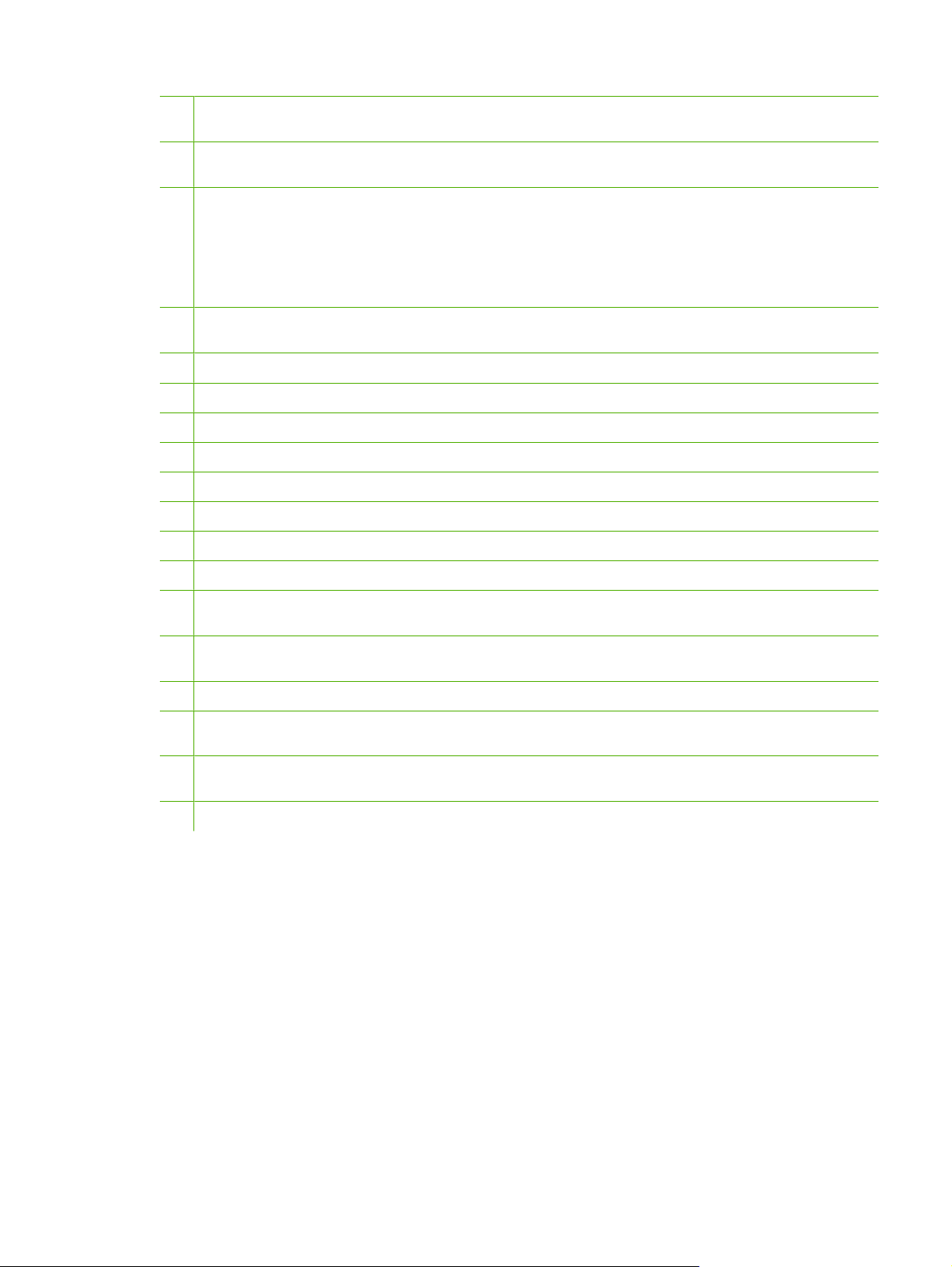
3 Šipka vpravo (>): Stisknutím přejdete na následující vnořenou nabídku nebo následující položku výběru. Slouží také pro
posun kurzoru o jeden znak vpřed nebo zvýšení číselné hodnoty.
4 Zrušit (X): Kdykoli kontrolka Připraveno bliká, stiskněte toto tlačítko pro zrušení tiskové úlohy. Stisknutím tohoto tlačítka
lze také ukončit procházení nabídek kontrolního panelu.
5 OK:
Provádí výběr položky nabídky
●
Maže některé chyby tisku
●
Potvrzuje použití spotřebního materiálu jiných výrobců
●
6 Spustit skenování: Stisknutím se spustí skenování do dříve vybrané složky či elektronické pošty. Je také možné spustit
skenování bez předešlého výběru cíle.
7 Kvalita: Použijte tlačítka Šipka vlevo a Šipka vpravo ke změně kvality kopírování.
8 Počet kopií: Použijte tlačítka Šipka vlevo a Šipka vpravo pro snížení nebo zvýšení počtu tištěných kopií.
9 Papír: Vyberte správnou velikost a formát papíru pro kopírování.
10 Stisknutím tlačítka Spustit kopírování - Barevné spustíte barevné kopírování.
11 Stisknutím tlačítka Spustit kopírování - Černá spustíte černobílé kopírování.
12 Funkce kopírování: Zobrazuje nabídku funkcí kopírování.
13 Světlejší / Tmavší: Stisknutím Šipky vlevo obraz zesvětlíte, stisknutím Šipky vpravo obraz ztmavíte.
14 Změna velikosti: Stisknutím Šipky vlevo velikost výsledné kopie zmenšíte, stisknutím Šipky vpravo ji zvětšíte.
15 Skenovat do: Zobrazuje seznam přednastavených cílových složek a e-mailových adres. Chcete-li vytvořit nové cílové
umístění, vytvořte na pracovní stanici nové umístění Skenovat do.
16 Tlačítko pro návrat do předchozí nabídky nebo na předchozí položku: Návrat zpět o jednu obrazovku nebo o jeden krok
v nabídce.
17 Nabídka: Otevře hlavní nabídku.
18 Šipka vlevo (<): Stisknutím přejdete na předchozí vnořenou nabídku nebo předchozí položku výběru. Slouží také pro
posun kurzoru o jeden znak vzad, smazání předchozího znaku nebo snížení číselné hodnoty.
19 kontrolka Připraveno (zelená): Zelená kontrolka svítí, pokud je zařízení MFP připraveno k tisku, nebo bliká, pokud zařízení
MFP přijímá data pro tiskovou úlohu.
20 Oblast zpráv: Zobrazuje dvě řádky, každá řádka může obsahovat až 16 znaků.
CSWW Funkce ovládacího panelu zařízení HP Color LaserJet CM1015 MFP 19
Page 34
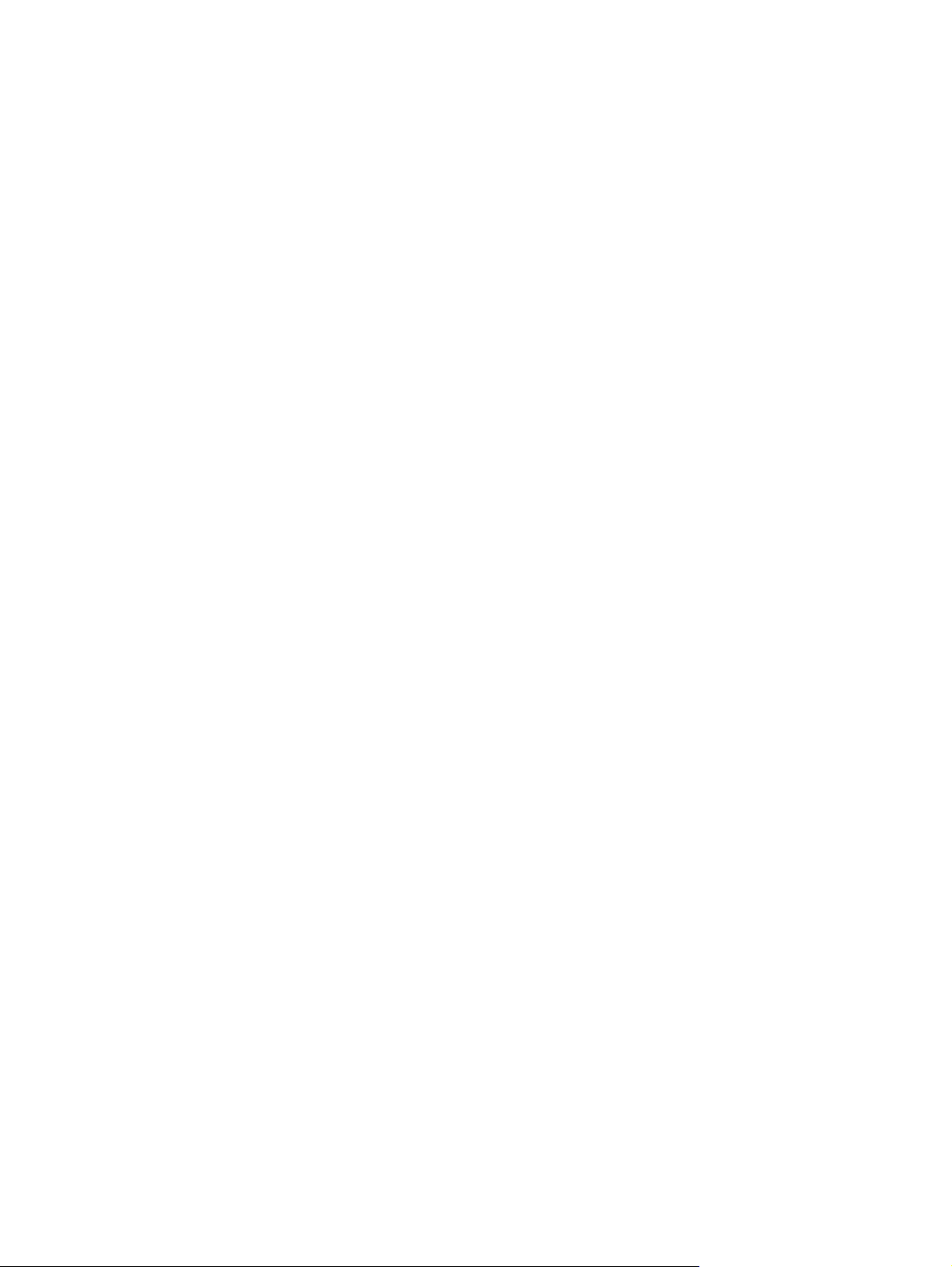
Použití dvouřádkového displeje (HP Color LaserJet CM1015 MFP)
Dvouřádkový displej zobrazuje nabídky a zprávy. Displej může být pro lepší čitelnost vysunut vzhůru a
naklopen. Pohyb v nabídkách ovládacího panelu s použitím šipek na ovládacím panelu. Zprávy o stavu
a chybové zprávy budou zobrazeny na displeji.
Pro pohyb v nabídkách zařízení HP Color LaserJet CM1015 MFP použijte šipky na ovládacím panelu
Použijte tlačítka Šipka vlevo a Šipka vpravo k procházení nabídek ovládacího panelu.
●
Stisknutím tlačítka Zpět se vrátíte do předchozí nabídky.
●
Volbu potvrdíte stisknutím tlačítka OK.
●
20 Kapitola 3 Ovládací panel CSWW
Page 35
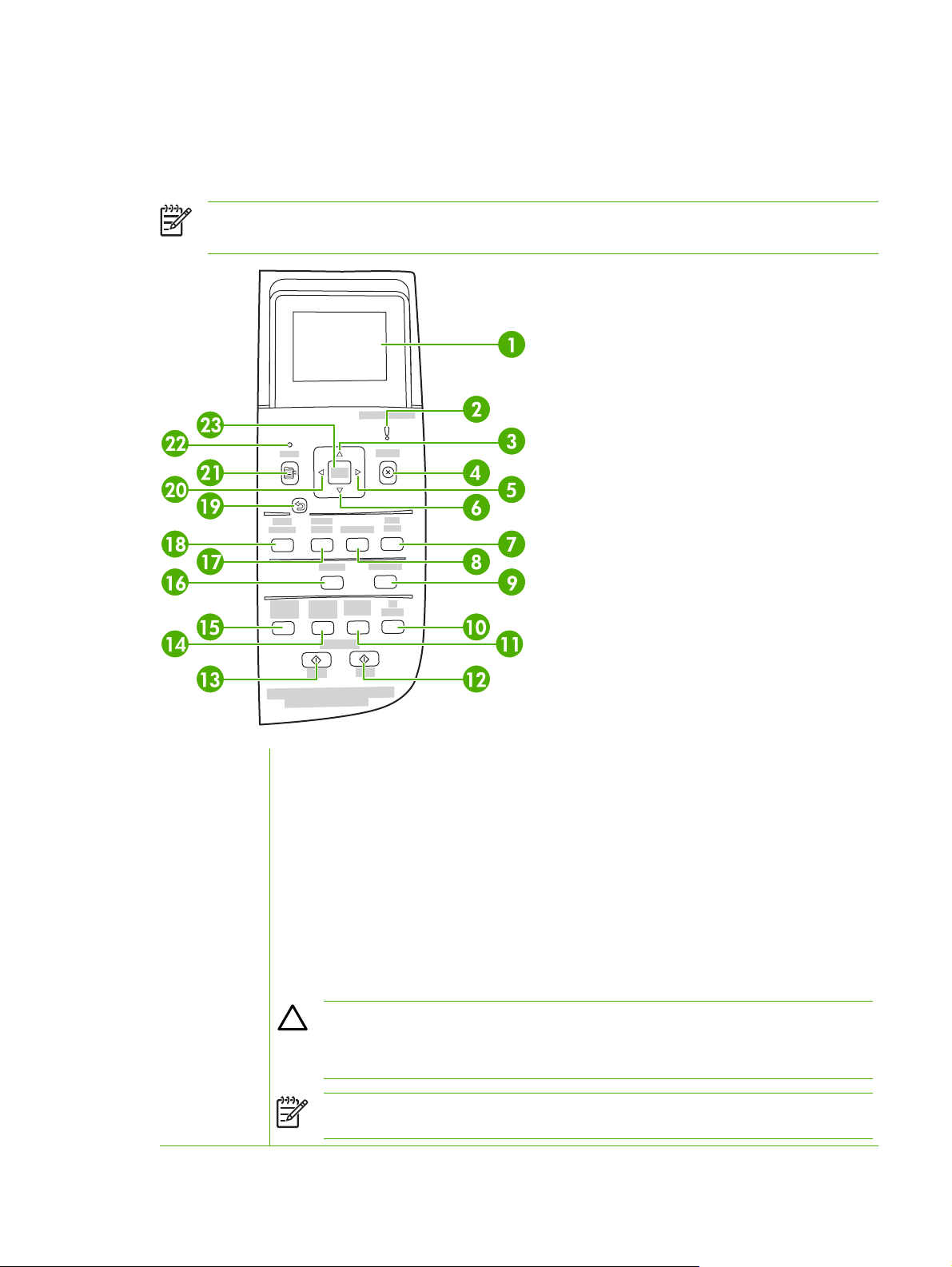
Funkce ovládacího panelu produktu HP Color LaserJet CM1017 MFP
Ovládací panel produktu HP Color LaserJet CM1017 MFP obsahuje následující kontrolky a tlačítka:
Poznámka Současným stisknutím tlačítek Skenovat do a Spustit skenování vytisknete
zkušební stránku.
1 Grafický displej: Oblast pro zobrazení zpráv, nabídek a ukazatelů stavu spotřebního materiálu.
Ukazatele stavu spotřebního materiálu: Zobrazují stav náplně tiskových kazet. Objeví se, pokud je zařízení
MFP v režimu Připraveno a neexistují žádná varování nebo pokud zařízení MFP hlásí varování nebo
chybovou zprávu související s tiskovou kazetou nebo spotřebním materiálem. Pokud je zásobník prázdný,
ukazatel indikuje prázdný stav. Blikající kontrolka označuje jeden prázdný zásobník. Tyto zprávy se mohou
objevit, pokud:
Nejsou vloženy všechny tiskové kazety
●
Tiskové kazety nejsou vloženy správně
●
Tiskové kazety jsou vadné
●
Některé kazety jsou od jiných výrobců
●
UPOZORNĚNÍ Tisk může pokračovat i v případě, že dojde spotřební materiál od jiného výrobce.
Používáte-li spotřební materiál jiných výrobců, kontrolujte často stav tiskových kazet, abyste
zamezili poškození zařízení MFP. Více se dozvíte v prohlášení o omezené záruce společnosti
Hewlett-Packard.
Poznámka Pokud se na displeji zobrazí otazník (?), může to znamenat, že tisková kazeta není
vložena, jde o materiál jiného výrobce nebo probíhá určení stavu zařízení MFP.
CSWW Funkce ovládacího panelu produktu HP Color LaserJet CM1017 MFP 21
Page 36

2 Oranžová kontrolka činnosti: Došlo k chybě. Tiskárna vyžaduje zásah.
3 Šipka nahoru (^): Stisknutím otevřete hlavní nabídku, přejdete na předchozí položku nabídky nebo přejdete
na předchozí položku výběru.
4 Zrušit (X): Kdykoli bliká kontrolka Připraveno, stiskněte toto tlačítko pro zrušení tiskové úlohy. Stisknutím
tohoto tlačítka lze také ukončit procházení nabídek ovládacího panelu.
5 Šipka vpravo (>): Stisknutím přejdete na následující vnořenou nabídku nebo následující položku výběru.
6 Šipka dolů (v): Stisknutím přejdete na položku nabídky, která je pod aktuální položkou nabídky.
7 Start foto: Stisknutím spustíte tisk jedné či více fotografií.
8 Zkušební list: Stisknutím vytisknete zkušební list.
9 Spustit skenování: Stisknutím spustíte skenování do vybrané složky či elektronické pošty. Je také možné
10 Počet kopií: Stiskem šipek lze zvyšovat či snižovat požadovaný počet kopií.
11 Světlejší/tmavší: Stisknutím šipky vlevo obraz zesvětlíte, stisknutím šipky vpravo obraz ztmavíte.
12 Stisknutím tlačítka Spustit kopírování - Barevný spustíte barevné kopírování.
13 Stisknutím tlačítka Spustit kopírování - Černá spustíte černobílé kopírování.
14 Zmenšit/zvětšit: Zobrazí seznam dočasných změn v kopírování a velikostech.
15 Funkce kopírování: Zobrazuje nabídku funkcí kopírování.
16 Skenovat do: Zobrazuje seznam přednastavených cílových složek a e-mailových adres Chcete-li vytvořit
17 Výběr fotografií: Stisknutím vyberete jednu či více fotografií.
18 Funkce foto: Stisknutím lze procházet funkce pro práci s fotografiemi.
19 Návrat do předchozí nabídky nebo na předchozí položku: Návrat zpět o jednu obrazovku nebo o jeden krok
Slouží také pro posun kurzoru o jeden znak vpřed nebo zvýšení číselné hodnoty.
spustit skenování bez předchozího výběru cíle.
nové cílové umístění, vytvořte v pracovní stanici nové umístění Skenovat do.
v nabídce.
20 Šipka vlevo (<): Stisknutím přejdete na předchozí vnořenou nabídku nebo předchozí položku výběru. Slouží
také pro posun kurzoru o jeden znak vzad, smazání předchozího znaku nebo snížení číselné hodnoty.
21 Nabídka: Otevře hlavní nabídku.
22 Kontrolka Připraveno (zelená): Zelená kontrolka svítí, pokud je zařízení MFP připraveno k tisku, nebo bliká,
pokud zařízení MFP přijímá data pro tiskovou úlohu.
23 OK:
Provádí výběr položky nabídky
●
Maže některé chyby tisku
●
Potvrzuje použití spotřebního materiálu jiných výrobců
●
22 Kapitola 3 Ovládací panel CSWW
Page 37

Použití grafického displeje (HP Color LaserJet CM1017 MFP)
Barevný grafický displej slouží k zobrazení nabídek, fotografií a zpráv. Displej může být pro lepší
čitelnost vysunut vzhůru a naklopen. K pohybu v nabídkách ovládacího panelu a k výběru fotografií pro
tisk použijte šipky na ovládacím panelu. Zprávy o stavu a chybové zprávy budou zobrazeny na displeji.
Po 60 minutách nečinnosti přejde grafický displej do Režimu spánku a obrazovka se zcela vypne. Displej
se znovu zapne, jakmile je zařízení použito, například je-li stištěno tlačítko ovládacího panelu, vložena
paměťová karta nebo je na zařízení přistupováno z připojeného počítače.
Pohyb v nabídkách zařízení HP Color LaserJet CM1017 MFP s použitím šipek na ovládacím panelu
Použijte tlačítka Šipka nahoru a Šipka dolů k procházení nabídek ovládacího panelu.
●
Stisknutím tlačítka Zpět se vrátíte do předchozí nabídky.
●
Volbu potvrdíte stisknutím tlačítka OK.
●
Tlačítka Šipka vlevo a Šipka vpravo použijte také pro následující úlohy:
Zvýšení nebo snížení hodnot na horizontálním posuvníku v rozličných nabídkách kopírování
●
a práce s fotografiemi.
Procházení fotografií uložených na paměťové kartě na grafickém displeji zařízení.
●
Zadání adresy IP.
●
CSWW Použití grafického displeje (HP Color LaserJet CM1017 MFP) 23
Page 38

Nabídky ovládacího panelu
Použití nabídek ovládacího panelu
Přístup k nabídkám ovládacího panelu získáte podle následujících pokynů.
1. Stiskněte tlačítko Nabídka.
2. K procházení seznamů použijte tlačítka Šipka vlevo a Šipka vpravo na zařízení HP Color LaserJet
CM1015 MFP. K procházení seznamů použijte tlačítka Šipka nahoru a Šipka dolů na zařízení
HP Color LaserJet CM1017 MFP.
Výběr zvolené možnosti potvrdíte tlačítkem OK.
●
Tlačítkem Zrušit zrušíte akci nebo obnovíte režim Připraveno.
●
Stisknutím tlačítka Zpět se vrátíte do předchozí nabídky.
●
Mapa nabídek ovládacího panelu
V hlavní nabídce máte přístup k následujícím nabídkám:
Chcete-li konfigurovat výchozí možnosti kvality kopírování, použijte nabídku Nastavení
●
kopírování.
Chcete-li tisknout sestavy s informacemi o tiskárně, použijte nabídku Sestavy.
●
Chcete-li konfigurovat výchozí možnosti tisku fotografií, použijte nabídku Nastavení fotografií.
●
Chcete-li konfigurovat základní možnosti tisku, použijte nabídku Nastavení systému. Nabídka
●
Nastavení systému obsahuje několik vnořených nabídek. Popis nabídek je uveden v tabulce.
Chcete-li obnovit výchozí nastavení systému, vyčistit tiskárnu a aktivovat zvláštní režimy ovlivňující
●
kvalitu tisku, použijte nabídku Servis.
Chcete-li konfigurovat nastavení sítě, použijte nabídku Konfigurace sítě.
●
Tabulka 3-1 Nabídka Nastavení kopírování
Položka nabídky Položka vnořené nabídky Položka vnořené nabídky Popis
Výchozí kvalita Nastavuje výchozí kvalitu
kopií.
Výchozí jas Upravuje výchozí nastavení
jasu tisku.
Výchozí měřítko Nastavuje výchozí poměr
zmenšení nebo zvětšení
kopírovaného dokumentu.
Výchozí počet kopií Nastavuje výchozí počet
kopií.
Upřesnit Vyvážení barev Červená
Zelená
Zvyšuje nebo snižuje sytost
těchto barev ve výstupním
snímku.
Modrá
24 Kapitola 3 Ovládací panel CSWW
Page 39

Tabulka 3-1 Nabídka Nastavení kopírování (pokračování)
Položka nabídky Položka vnořené nabídky Položka vnořené nabídky Popis
Pozadí Zvyšuje nebo snižuje sytost
barvy pozadí kopie.
Kontrast Zvyšuje nebo snižuje rozdíly
mezi černou a bílou barvou
kopie.
Světlost Zvyšuje nebo snižuje sytost
Stupeň šedé Zvyšuje nebo snižuje sytost
Zaostřit Zvyšuje nebo snižuje citlivost
Omezení barev Umožňuje povolit nebo
Obnovit výchozí Nastaví všechna uživatelská
barvy pozadí kopie.
barev v barevné kopii
černobílého originálu.
kopírování detailů.
zakázat barevné kopírování.
nastavení zpět na tovární
konfiguraci.
Tabulka 3-2 Nabídka Sestavy
Položka nabídky Popis
Ukázková stránka Vytiskne zkušební stránku předvádějící
Přehled nabídek Vytiskne mapu rozložení nabídek
kvalitu tisku.
ovládacího panelu. Na mapě jsou
zobrazena aktivní nastavení pro každé
nabídky.
Sestava konfigurace Vytiskne seznam všech nastavení
tiskárny. Je-li tiskárna připojena k síti,
obsahuje seznam i nastavení sítě.
Stav spotř. materiálu Vytiskne stav všech tiskových kazet.
Obsahuje tyto informace:
Předpokládaný počet zbývajících
●
stran
Sériové číslo
●
Počet vytištěných stran
●
Sestava sítě Zobrazuje stav pro:
Konfiguraci sítě
●
Aktivní funkce
●
Informace o protokolech TCP/IP
●
a SNMP
Statistiky sítě
●
Stránka využití Zobrazuje počet stran vytištěných
zařízením MFP.
CSWW Nabídky ovládacího panelu 25
Page 40

Tabulka 3-2 Nabídka Sestavy (pokračování)
Položka nabídky Popis
Seznam písem PCL Vytiskne seznam všech instalovaných
písem PCL.
Seznam písem PS Vytiskne seznam všech instalovaných
písem PS.
Seznam písem PCL6 Vytiskne seznam všech instalovaných
písem PCL6.
Servisní stránka Spouští čistící režim a obnovuje tovární
nastavení.
Tabulka 3-3 Nabídka Nastavení fotografií (Dostupné pouze na zařízení HP Color LaserJet CM1017 MFP)
Položka nabídky Popis
Výchozí velikost obr. Nastavuje výchozí velikost obrázku.
Výchozí jas
Výchozí počet kopií Nastavuje výchozí počet kopií.
Výchozí barva výstupu Nastavuje výchozí barvu výstupu.
Obnovit výchozí Navrací všechna nastavení fotografií do výchozí tovární
konfigurace. Zařízení se nebude zapínat a vypínat.
Tabulka 3-4 Nabídka Nastavení systému
Položka nabídky Položka vnořené nabídky Položka vnořené nabídky Popis
Jazyk Volba jazyka pro tisk sestav a
zobrazení zpráv ovládacího
panelu.
Nastavení papíru Výchozí formát papíru Letter
A4
Legal
Výchozí typ papíru Zobrazuje dostupné typy
médií.
Zásobník 1 Formát papíru
Typ papíru
Zásobník 2 Formát papíru
Typ papíru
Zásobník 3 (volitelný) Formát papíru
Typ papíru
Volba velikosti pro tisk
vnitřních sestav nebo
jakýchkoli úloh, které nemají
určenou velikost.
Volba typu pro tisk vnitřních
sestav nebo jakýchkoli úloh,
které nemají určený typ.
Ze zobrazeného seznamu
vyberte výchozí velikost a typ
papíru pro zásobník 1.
Ze zobrazeného seznamu
vyberte výchozí velikost a typ
papíru pro zásobník 2.
Ze zobrazeného seznamu
vyberte výchozí velikost a typ
papíru pro volitelný zásobník
3.
26 Kapitola 3 Ovládací panel CSWW
Page 41

Tabulka 3-4 Nabídka Nastavení systému (pokračování)
Položka nabídky Položka vnořené nabídky Položka vnořené nabídky Popis
Došel papír => Čekat stále
Přesto pokrač.
Zrušit úlohu
Určuje chování tiskárny
v případě, že tisková úloha
vyžaduje velikost nebo typ
papíru, které nejsou
dostupné, nebo pokud je
určený zásobník prázdný.
Chcete-li, aby tiskárna čekala,
dokud není vložen správný
formát papíru, zvolte
možnost Čekat stále.
Stisknutím tlačítka OK se
načtou výchozí hodnoty.
Chcete-li, aby tiskárna
po uplynutí zadané doby
vytiskla dokument na
papír jiného formátu,
zvolte možnost Přesto
pokrač..
Chcete-li, aby byla
tisková úloha po určené
době zrušena, zvolte
možnost Zrušit úlohu.
Po zvolení možností
Přesto pokrač. a Zrušit
úlohu budete dotázáni
na dobu prodlevy (s).
Stiskem Šipky vpravo
lze dobu prodloužit až na
3600 sekund. Stiskem
Šipky vlevo lze dobu
zkrátit.
Kvalita tisku
Kalibrace barev Kalibrovat hned
Po zapnutí
Dochází inkoust Upozornění, že tiskové kazety
Vyměňte spotř. mat. Zobrazení zprávy o nutnosti
Písmo courier Výběr hodnot písma Courier.
Kalibrovat hned: Spustí
okamžitou kalibraci tiskárny.
Pokud právě probíhá
zpracování úlohy, proběhne
kalibrace tiskárny po jejím
dokončení. Je-li zobrazena
chybová zpráva, odstraňte ji a
pak pokračujte.
Po zapnutí: Volba prodlevy
po zapnutí, po které dojde ke
kalibraci tiskárny. Výchozí
nastavení je 15 minut.
jsou téměř prázdné.
doplnění spotřebního
materiálu.
CSWW Nabídky ovládacího panelu 27
Page 42
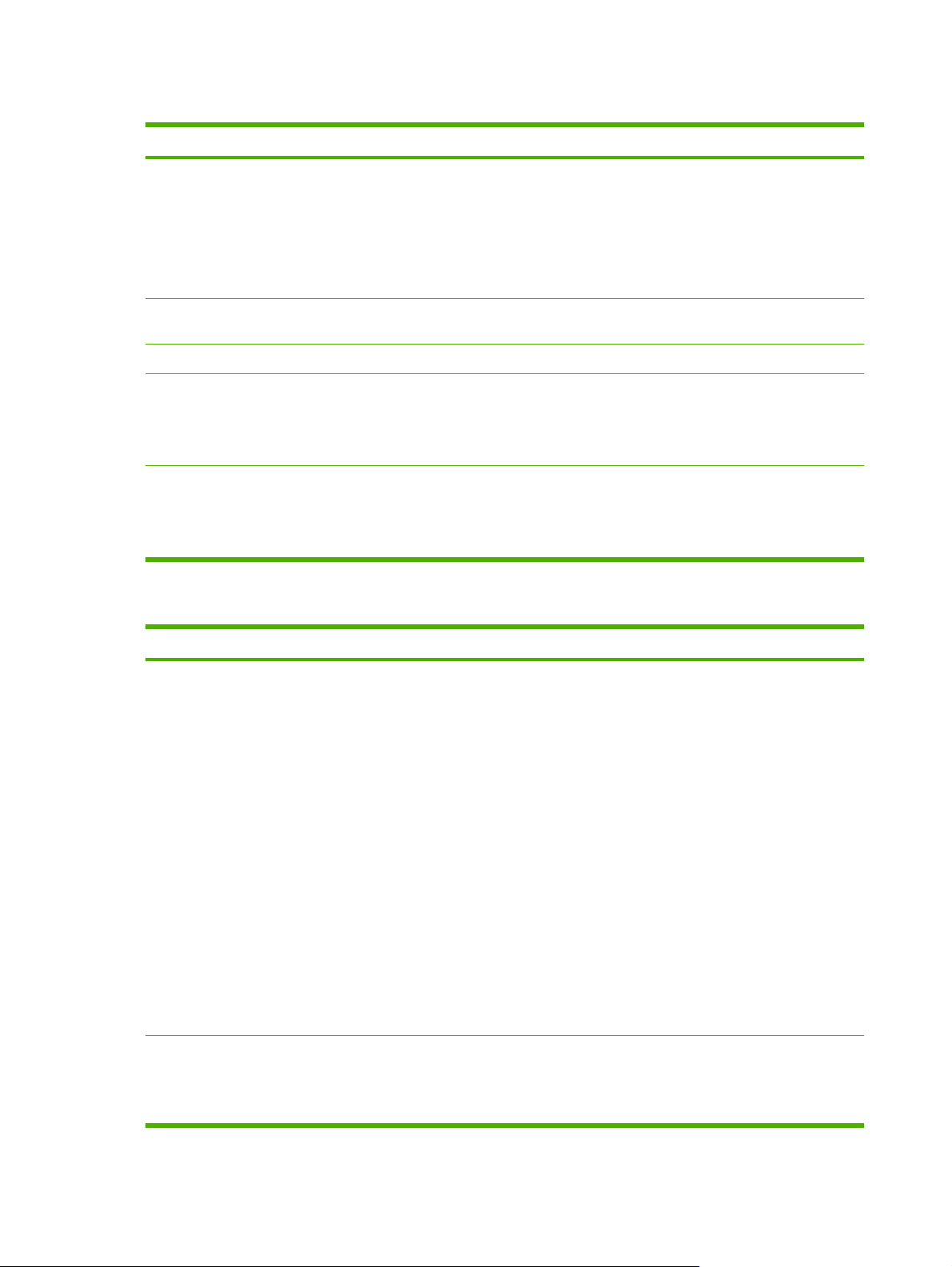
Tabulka 3-5 Nabídka Servis
Položka nabídky Popis
Čisticí režim Tato volba provede čištění tiskárny, pokud se na výstupu
objevují barevné tečky nebo jiné kazy. Čisticí proces odstraní
prach a zbytky toneru z tiskové dráhy papíru.
Po spuštění zobrazí tiskárna výzvu ke vložení papíru do
zásobníku 1 a po stisku tlačítka OK začne čisticí proces.
Počkejte, dokud není proces dokončen. Zrušit tisk aktuální
stránky.
Obnovit výchozí Nuluje všechna uživatelská nastavení zpět na tovární
konfiguraci.
Rychlost USB
Neohýbat papír Pokud jsou vytištěné stránky rovnoměrně pokroucené,
Tisk pro archív Pokud mají být vytištěné stránky po dlouhou dobu uchovány,
nastavuje tato volba tiskárnu do režimu, který pokroucení
omezí.
Výchozí nastavení je Vypnuto.
nastavuje tato volba tiskárnu do režimu, který omezuje mazání
a prášení toneru.
Výchozí nastavení je Vypnuto.
Tabulka 3-6 Nabídka Konfigurace sítě (Dostupné pouze u zařízení řady HP Color LaserJet CM1017 MFP)
Položka nabídky Položka vnořené nabídky Popis
Konfigurace TCP/IP Automatický režim
Ruční režim
Chcete-li automaticky nakonfigurovat
všechna nastavení protokolu TCP/IP,
vyberte možnost Automaticky.
Chcete-li ručně zvolit adresu IP, masku
podsítě a výchozí bránu, zvolte
možnost Ručně.
Ovládací panel zobrazí výzvu pro zadání
všech částí adresy. Stiskem Šipky
vpravo lze hodnotu zvyšovat, stiskem
Šipky vlevo lze hodnotu snižovat.
Stisknutí tlačítka OK hodnotu uloží
a kurzor přejde na další pole.
Po zadání kompletní adresy vyžaduje
tiskárna její potvrzení, poté přejde
k zadání další adresy. Po zadání všech
tří adres se tiskárna automaticky
restartuje.
Pro obnovu všech nastavení protokolu
TCP/IP zvolte možnost Reset TCP/IP.
Rychlost linky Automatický režim
10T Plný
10T Poloviční
Tiskárna automaticky zvolí správné
nastavení rychlosti připojení k síti. Je-li to
nutné, použijte tuto nabídku k ručnímu
nastavení rychlosti připojení k síti.
28 Kapitola 3 Ovládací panel CSWW
Page 43

Tabulka 3-6 Nabídka Konfigurace sítě (Dostupné pouze u zařízení řady HP Color LaserJet CM1017 MFP)
(pokračování)
Položka nabídky Položka vnořené nabídky Popis
100TX Plný
100TX Poloviční
Pam. karta Nastavení patice paměťových karet.
Obnovit výchozí Navrací všechna nastavení sítě do
Po zadání rychlosti připojení k síti se
tiskárna automaticky restartuje.
výchozí tovární konfigurace.
CSWW Nabídky ovládacího panelu 29
Page 44

30 Kapitola 3 Ovládací panel CSWW
Page 45

4 Software pro systém Windows
Při instalaci softwaru pro systém Windows připojte zařízení MFP přímo k počítači pomocí kabelu USB,
nebo připojte zařízení MFP k síti přes vestavěné síťové rozhraní HP. Pokyny k instalaci naleznete
v příručce Začínáme a nejnovější informace o softwaru v příručce Pokyny k instalaci.
Software je k dispozici všem uživatelům bez ohledu na to, zda je zařízení MFP připojeno přímo k počítači
kabelem USB, nebo k síti prostřednictvím vestavěného interního tiskového serveru HP. Další informace
naleznete v části
Doporučení k ovladači tiskárny
●
Instalace ovladače jazyka PostScript s použitím funkce Přidat tiskárnu
●
Software
●
Další software
●
Instalace softwaru.
Změna konfigurace z přímého připojení zařízení MFP na zařízení připojené k síti
●
Odinstalace tiskového softwaru
●
CSWW 31
Page 46

Doporučení k ovladači tiskárny
Ovladač tiskárny umožňuje tisk z aplikace.
Podle způsobu použití zařízení MFP vyberte ovladač tiskárny.
Chcete-li tisknout pouze černobíle, použijte ovladač pro černobílý tisk PCL6.
●
Doporučený ovladač tiskárny PCL6 umožňuje využití všech funkcí zařízení MFP.
●
K zajištění kompatibility s jazykem HP PS použijte ovladač tiskárny emulující jazyk HP PostScript
●
Level 3. V tomto ovladači nejsou k dispozici určité funkce zařízení MFP. V závislosti na vybraném
ovladači se zařízení MFP automaticky přepne mezi jazykem PCL a emulací jazyku HP PostScript
Level 3.
Uživatelská podpora
Ovladač tiskárny obsahuje dialogová okna Nápověda, která lze aktivovat stiskem symbolu otazníku
(?) v pravém horním rohu ve vlastnostech ovladače. Ve složce Tiskárny a faxy klepněte pravým
tlačítkem na zařízení MFP a poté klepněte na položku Vlastnosti.
32 Kapitola 4 Software pro systém Windows CSWW
Page 47
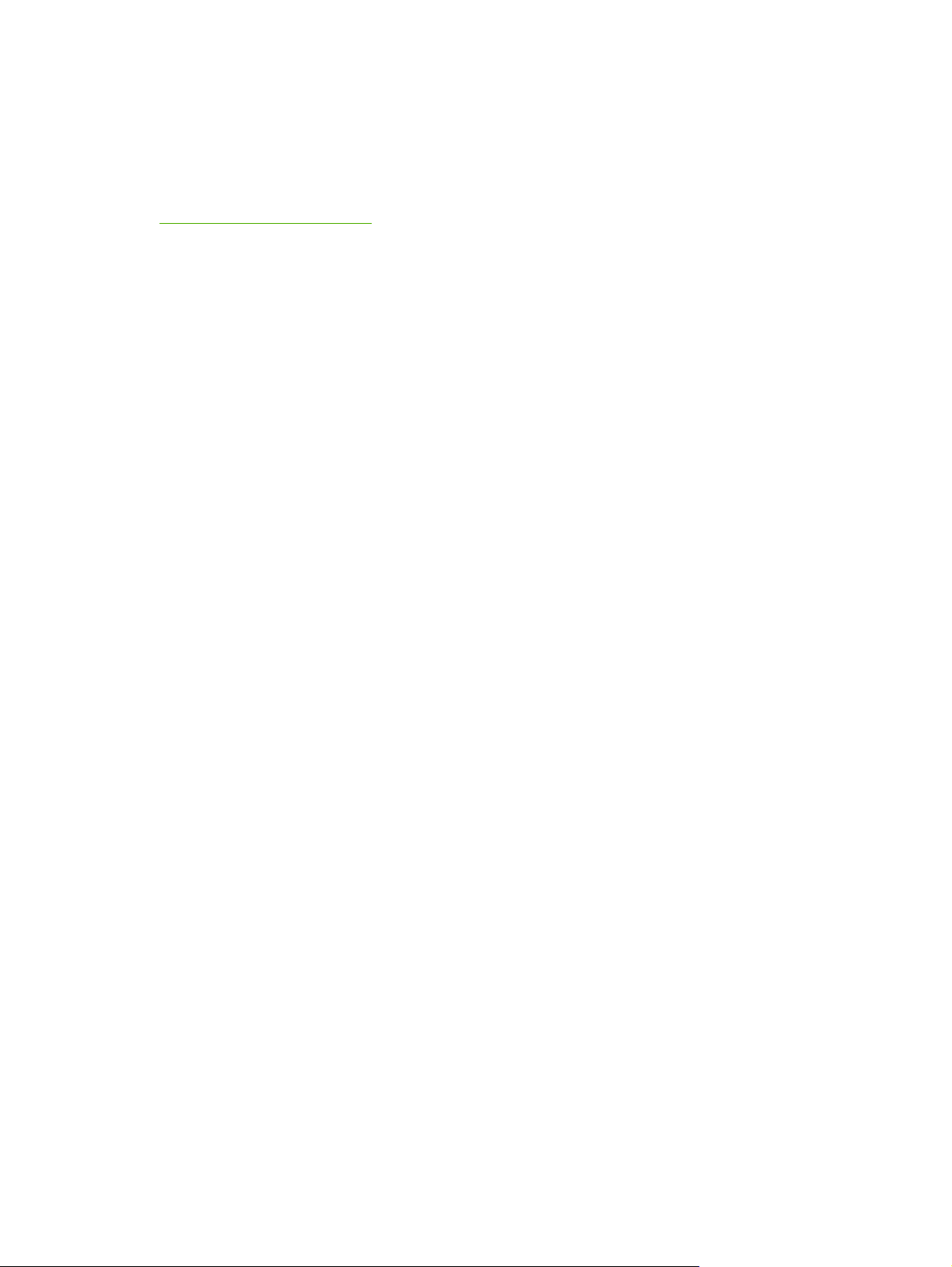
Instalace ovladače jazyka PostScript s použitím funkce Přidat tiskárnu
Ovladač jazyka PostScript může být nainstalován pouze s použitím průvodce Přidat tiskárnu systému
Microsoft Windows. Více informací získáte v nápovědě společnosti Microsoft nebo na stránkách
http://www.hp.com/go/support.
CSWW Instalace ovladače jazyka PostScript s použitím funkce Přidat tiskárnu 33
Page 48

Software
Toto zařízení MFP podporuje následující softwarové nástroje:
Software Popis
Ovladače zařízení HP Color LaserJet CM1015/CM1017 MFP Nainstaluje základní ovladač pro tisk a skenování na zařízení
HP Color LaserJet MFP.
Software zařízení HP Color LaserJet CM1015/CM1017 MFP
Zákaznický program HP Customer Participation Tento software poskytuje další výhody pro vlastníky
Software HP Solution Center. Přenos nebo skenování
●
obrázků do počítače, použití softwaru HP Photo, přístup
k dalším produktům společnosti HP, změna nastavení
produktu a inovace softwaru produktu na nejnovější
dostupnou verzi.
Software HP ToolboxFX poskytuje informace o stavu a
●
konfiguraci zařízení, nápovědu a pomoc při řešení potíží
a umožňuje objednat spotřební materiál.
Nastavení tlačítka Skenovat do umožňuje spustit
●
skenování přímo z ovládacího panelu zařízení.
tiskáren HP. Po instalaci se lze s pomocí tohoto softwaru
účastnit marketingových výzkumů zaměřených na zlepšení
produktů a služeb společnosti HP. Během několika týdnů se
na obrazovce zobrazí pozvánka a vy se můžete rozhodnout,
zda se průzkumu zúčastníte, nebo ne. Zákazníci, kteří často
tisknou, mohou též obdržet pozvánky do programů
nabízejících výhody, jakými jsou například speciální nabídky,
ceny a rozšířená technická podpora.
Poznámka Účast v programech je zcela
dobrovolná. Tento program vám při nabídce účasti
poskytne plné znění podmínek programu. Pokud se
rozhodnete programu zúčastnit, bude se software
občas připojovat k serveru HP. Připojení se provádí
pouze jste-li online a má jen zanedbatelný vliv na
rychlost připojení a počítače. Společnost HP nemá
přístup k osobním datům, pokud to uživatel výslovně
nepovolí. Adresa IP bude použita pouze pro navázání
spojení a bezpečnostní účely. Tento software se řídí
předpisy o soukromí HP Privacy Policy. Jejich znění
je uvedeno na adrese
http://www.hp.com/go/privacy.
HP Software Update (Aktualizace softwaru HP) Tento program umožňuje automatické stažení inovací
softwaru a nápovědy z webových stránek společnosti HP.
Zajišťuje, že budete mít stále poslední verze produktů.
V případě potřeby můžete nastavit nástroj HP Software Update
pro manuální inovace.
HP Photosmart Premier Zobrazuje fotografie (náhledy k fotografiím plné velikosti) jako
prezentaci s hudbou, nebo umožňuje snadnou editaci
stisknutím jediného tlačítka, nebo poskytuje pokročilé nástroje
pro editaci.
34 Kapitola 4 Software pro systém Windows CSWW
Page 49

Software Popis
HP Document Viewer Prohlížení a správa skenovaných dokumentů pomocí jejich
zobrazení jako náhledů nebo stránek o plné velikosti
s možností přiblížení klíčových částí jakékoli stránky. Možnost
přidání anotace do dokumentů a dokonce i označení skupin
dokumentů pro souhrnný tisk a zaslání elektronickou poštou a
další. Umožňuje snadný převod skenovaných dokumentů na
text.
HP Photosmart Transfer Tento software slouží pro přesun fotografií ze zařízení MFP do
počítače.
CSWW Software 35
Page 50

Další software
K zařízení MFP je dodáván další software pro kontrolu a řízení funkcí tisku.
●
●
Viz část
Viz část
HP ToolboxFX.
Použití integrovaného webového serveru.
36 Kapitola 4 Software pro systém Windows CSWW
Page 51

Změna konfigurace z přímého připojení zařízení MFP na zařízení připojené k síti
Chcete-li změnit konfiguraci z přímého připojení na síťové připojení, postupujte takto:
1. Odinstalujte software připojeného zařízení MFP. Viz část
2. Nainstalujte software znovu a zvolte typ připojení k síti. Dále postupujte podle pokynů uvedených
v části
Správa sítě.
Odinstalace tiskového softwaru.
CSWW Změna konfigurace z přímého připojení zařízení MFP na zařízení připojené k síti 37
Page 52
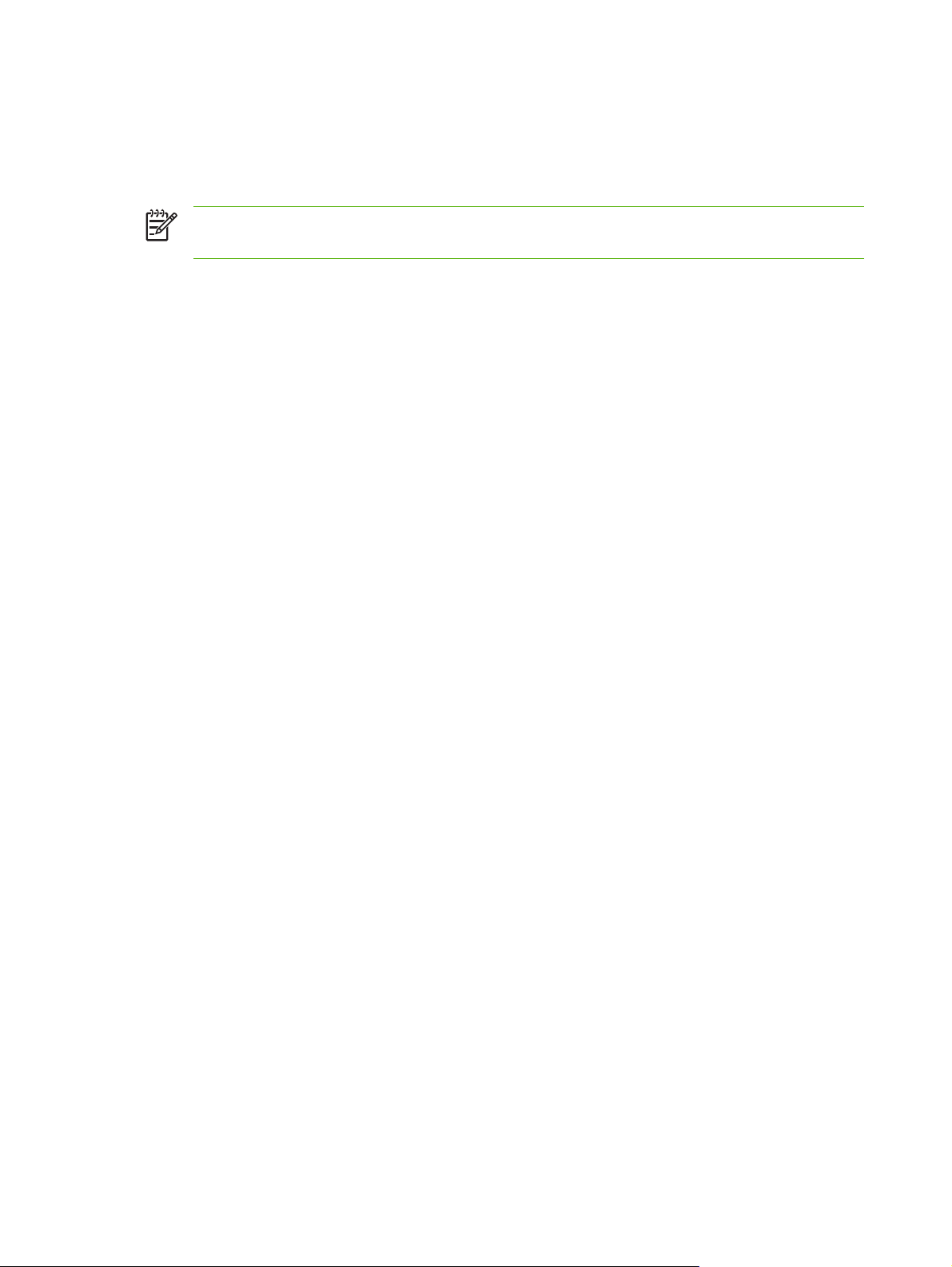
Odinstalace tiskového softwaru
Odinstalujte software pro systém Windows z nabídky Všechny programy
Poznámka Chcete-li odinstalovat software ze systémů Windows 2000 a XP, musíte se přihlásit
jako správce.
1. Ukončete všechny aplikace.
2. V nabídce Start přejděte na položku Všechny programy, klepněte na položku HP, poté na
položku HP Color LaserJet CM1015/CM1017 a nakonec na volbu Odinstalovat.
3. Na instalační obrazovce klepněte na tlačítko Další.
4. Klepněte na tlačítko Další a postupujte podle pokynů na obrazovce. Pokud se zobrazí zpráva
Následující soubor je sdílený, ale není právě používán jinými programy. Přejete si ho
odstranit?, klepněte na tlačítko Ano, všechny. Systém dokončí odebrání souborů.
5. Pokud budete vyzváni k restartování počítače, klepněte na tlačítko OK.
Odinstalace softwaru v operačním systému Windows pomocí funkce Přidat nebo odebrat programy
Alternativně je možné odinstalovat software zařízení MFP z ovládacího panelu Přidat nebo odebrat
programy. Tento způsob nevyžaduje přístup k disku CD softwaru.
1. Klepněte na tlačítko Start, zvolte příkaz Nastavení (pouze Windows 2000) a otevřete Ovládací
panely.
2. Otevřete na ovládací panel Přidat nebo odebrat programy.
3. Projděte seznam programů a klepněte na položku HP Color LaserJet CM1015/CM1017 nebo
HP Color LaserJet CM1015/CM1017 PCL6 MFP.
4. Klepněte na tlačítko Odebrat.
Při odinstalování softwaru HP Color LaserJet CM1015/CM1017 MFP je odinstalován systém pro tisk,
skenování a software HP ToolboxFX. Odinstalování neodstraní následující části softwaru:
HP Solution Center
●
HP Document Viewer
●
HP Software Update (Aktualizace softwaru HP)
●
HP PhotoSmart Premier
●
HP System Diagnostics
●
Potřebujete-li vyřešit potíže, je nutné odinstalovat veškerý software související se zařízením MFP. Tento
software funguje nezávisle na produktu a může být spojen s jinými produkty a systémovým zařízením
společnosti HP.
Chcete-li tyto programy odinstalovat, použijte funkci Přidat nebo odebrat programy operačního systému
Windows. Pokud se rozhodnete software odinstalovat, mohou se zobrazit varování, že pokud budete
pokračovat, některé funkce spojené s tímto softwarem nemusí fungovat správně.
38 Kapitola 4 Software pro systém Windows CSWW
Page 53
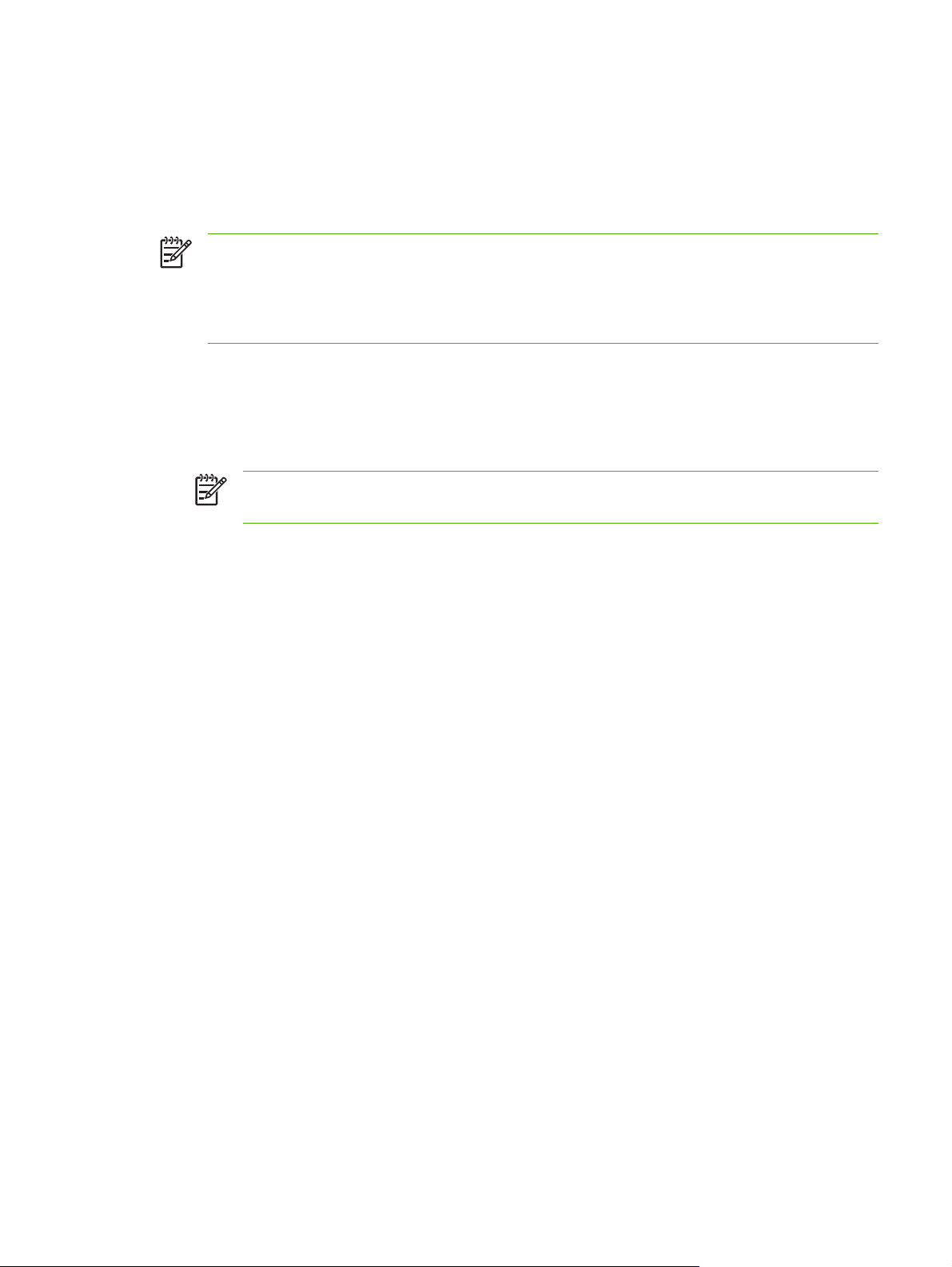
Odinstalování instalace typu Typická nebo Vlastní
Chcete-li odinstalovat instalace typu Typická nebo vlastní, můžete použít jednu z následujících metod:
Nástroj Odinstalovat software HP Color LaserJet CM1015/CM1017 MFP (doporučeno)
●
Nástroj Přidat nebo odebrat programy systému Windows
●
Poznámka Potřebujete-li vyřešit potíže, zkuste odinstalovat jen ovladače skenování a tisku pro
dané zařízení MFP. Sdílené programy, jakými jsou například HP PhotoSmart Premier,
HP Solution Center a HP Document Viewer, většinou nejsou příčinou problémů se specifickým
zařízením. Takové programy není zpravidla třeba ze systému odebírat, zvláště jsou-li používány
jiným produktem společnosti HP.
Odstraňte ovladače tiskárny ze složky tiskáren
Windows 2000 nebo XP
1. V nabídce Start přejděte na položku Nastavení a klepněte na položku Tiskárny.
Poznámka V systému Windows XP klepněte na tlačítko Start a poté na položku Tiskárny
a faxy.
2. Pravým tlačítkem myši klepněte na ikonu produktu HP Color LaserJet CM1015/CM1017 MFP a
vyberte položku Odstranit. Tento postup odstraní pouze ikonu daného produktu, ale neodstraní
soubory jeho ovladače.
3. Chcete-li odstranit soubory ovladače, klepněte v okně Tiskárny a faxy na nabídku Soubor, poté
klepněte na položku Vlastnosti serveru.
4. Klepněte na kartu Ovladače, vyberte zařízení MFP a klepněte na tlačítko Odebrat. Potvrďte
odstranění ovladače stisknutím tlačítka Ano.
5. Chcete-li odstranit soubory ovladače, klepněte v okně Tiskárny a faxy na nabídku Soubor, poté
klepněte na položku Vlastnosti serveru.
CSWW Odinstalace tiskového softwaru 39
Page 54

40 Kapitola 4 Software pro systém Windows CSWW
Page 55

5 Software pro počítače Macintosh
Podpora aplikací a nástrojů počítačů Macintosh
●
Ovladače tiskárny pro Macintosh
●
Použití funkcí ovladače tiskárny systému Macintosh
●
Správa možností barev zařízení MFP na počítačích Macintosh
●
Konfigurace zařízení HP (systémy Mac OS X V10.3 a Mac OS X V10.4)
●
Řešení běžných potíží v systému Macintosh
●
CSWW 41
Page 56

Podpora aplikací a nástrojů počítačů Macintosh
Instalační program HP poskytuje pro počítače Macintosh soubory PPD, rozšíření PDE a nástroj
Macintosh Configure Device.
Pokud jsou zařízení MFP i počítač Macintosh připojeny k síti, ke konfiguraci zařízení MFP použijte
vestavěný webový server zařízení MFP (EWS). Další informace naleznete v částech
zařízení HP (systémy Mac OS X V10.3 a Mac OS X V10.4) a Použití integrovaného webového
serveru.
Instalace tiskového systému Macintosh pro připojení po síti
Tiskový systém podporuje systém Mac OS X V10.3 a vyšší.
Instalace souborů PPD (PostScript Printer Description)
●
Soubory PPD zpřístupňují v kombinaci s ovladačem Apple PostScript funkce zařízení MFP.
Instalační program souborů PPD a další software je k dispozici na disku CD dodávaného se
zařízením MFP. Použijte postskriptový ovladač Apple dodaný s počítačem.
Konfigurace zařízení HP
●
Software Macintosh Configure Device umožňuje přístup k funkcím, které nejsou k dispozici v
ovladači tiskárny. Zde jsou uvedeny příklady činností, které umožňuje nástroj Macintosh Configure
Device:
Konfigurace
Přiřazení jména tiskárně.
●
Přiřazení adresy IP zařízení MFP.
●
Konfigurace a nastavení zařízení MFP pro síťový tisk.
●
Software Macintosh Configure Device lze použít, pokud zařízení MFP používá rozhraní USB nebo
je připojeno k síti standardu TCP/IP.
Další informace o používání softwaru Macintosh Configure Device naleznete v části
zařízení HP (systémy Mac OS X V10.3 a Mac OS X V10.4).
Instalace ovladačů tiskárny v systému Mac OS X V10.3 a vyšším
1. Připojte síťový kabel mezi zařízení HP Color LaserJet CM1015/CM1017 MFP a zásuvku sítě.
2. Vložte disk CD do jednotky CD-ROM a poklepejte na ikonu jednotky na pracovní ploše.
3. Poklepejte na ikonu Instalační program ve složce HP LaserJet Installer.
4. Postupujte podle pokynů na obrazovce počítače.
5. Na pevném disku počítače otevřete složku Aplikace, poté Nástroje a nakonec otevřete Tiskové
centrum nebo Nástroj pro nastavení tiskárny.
6. Klepněte na položku Přidat tiskárnu.
Konfigurace
7. Vyberte typ připojení Rendezvous nebo Bonjour.
8. Vyberte tiskárnu ze seznamu.
42 Kapitola 5 Software pro počítače Macintosh CSWW
Page 57

9. Klepněte na položku Přidat tiskárnu.
10. Klepnutím na tlačítko Zavřít v levém horním rohu okna zavřete Tiskové centrum nebo Nástroj pro
nastavení tiskárny.
Instalace tiskového systému Macintosh pro přímé připojení kabelem USB
Chcete-li používat soubory PPD, nainstalujte postskriptový ovladač Apple dodaný s počítačem
Macintosh.
Instalace tiskového systému
1. Připojte kabel USB do portu USB zařízení MFP a na druhé straně do portu USB počítače. Použijte
standardní 5metrový (nebo kratší) certifikovaný kabel USB.
2. Vložte disk CD zařízení MFP do jednotky CD-ROM a spusťte instalační program.
Poklepejte na ikonu disku CD na pracovní ploše.
3. Poklepejte na ikonu Instalační program ve složce HP LaserJet Installer.
4. Postupujte podle pokynů na obrazovce počítače.
Poznámka Operační systém Mac OS X V10.3 a vyšší: Fronty USB se vytvářejí
automaticky po připojení zařízení MFP k počítači. Pokud ale instalační program nebyl
spuštěn před připojením kabelu USB, fronta bude používat generický soubor PPD. Chceteli změnit frontu PPD, otevřete aplikaci Tiskové centrum nebo Nástroj pro nastavení tiskárny,
vyberte frontu správného zařízení MFP a poté klepnutím na položku Zobrazit informace
otevřete dialogové okno Informace o tiskárně. V místní nabídce vyberte položku Model
tiskárny a v následující místní nabídce, ve které je zvolená položka Generický, vyberte pro
zařízení MFP správný soubor PPD.
5. Vytištěním testovací stránky nebo stránky z libovolné aplikace ověřte, zda je software správně
nainstalován.
CSWW Podpora aplikací a nástrojů počítačů Macintosh 43
Page 58

Ovladače tiskárny pro Macintosh
Zařízení MFP je dodáváno s ovladačem tiskárny, který pro komunikaci se zařízením používá jazyk
tiskárny. Ovladač tiskárny zajišťuje přístup k funkcím zařízení MFP, jakými jsou například tisk na papír
zvoleného formátu, změna velikosti dokumentů či vkládání vodoznaků.
Podporované ovladače tiskárny
Ovladač tiskárny systému Macintosh a potřebné soubory PPD jsou dodávány se zařízením MFP.
Poznámka Nejnovější ovladače jsou k dispozici na adrese http://www.hp.com/support/
cljCM1015_CM1017.
Otevření ovladače tiskárny
Chcete-li v počítači otevřít ovladače tiskárny, použijte jednu z následujících metod.
Operační systém Změna nastavení všech
tiskových úloh, dokud nebude
zavřen softwarový program
Mac OS X 10.3 nebo
10.4
1. V nabídce File (Soubor)
klepněte na příkaz Print
(Tisk).
2. Změna nastavení
v rozličných místních
nabídkách.
Změna výchozího nastavení
tiskové úlohy (například
zapnutí tisku po obou
stranách ve výchozím
nastavení)
1. V nabídce File (Soubor)
klepněte na příkaz Print
(Tisk).
2. Proveďte požadované
změny nastavení
rozličných místních
nabídek a poté v místní
nabídce Předvolby
klepněte na tlačítko Uložit
jako a zadejte název sady
nastavení.
Nastavení bude uloženo
v nabídce Předvolby. Chcete-li
použít tato nastavení, vyberte
uloženou sadu nastavení při
každém spuštění programu a
tisku.
Změna nastavení konfigurace
(například přidání fyzického
příslušenství, jako je
zásobník, nebo zapnutí či
vypnutí funkce ovladače)
1. Na pevném disku počítače
otevřete složku Aplikace a
poté Nástroje. Otevřete
Nástroj pro nastavení
tiskárny poklepáním na
jeho název.
2. Klepněte na tiskovou
frontu.
3. V nabídce Tiskárny zvolte
příkaz Zobrazit
informace.
4. Klepněte na nabídku
Installable Options
(Možnosti instalace).
44 Kapitola 5 Software pro počítače Macintosh CSWW
Page 59

Použití funkcí ovladače tiskárny systému Macintosh
Tvorba a použití předvoleb v systému Mac OS X
Předvolby slouží pro uložení aktuálního nastavení ovladače pro opakované použití.
Vytvoření předvolby
1. Otevřete ovladače tiskárny (viz
2. Vyberte nastavení, které chcete použít.
3. V poli Presets (Předvolby) klepněte na tlačítko Save As... (Uložit jako) a zadejte název předvolby
(například Čtvrtletní zpráva nebo Stav projektu).
4. Klepněte na tlačítko OK.
Používání předvoleb
1. Otevřete ovladače tiskárny (viz
2. V nabídce Předvolby zvolte nastavení, které chcete použít.
Poznámka Chcete-li obnovit nastavení ovladače tiskárny, zvolte v místní nabídce Předvolby
položku Standardní.
Otevření ovladače tiskárny).
Otevření ovladače tiskárny).
Tisk titulní stránky
V případě potřeby můžete vytisknout samostatnou titulní stránku dokumentu, která bude obsahovat
určitou informaci (např. Důvěrné).
Tisk úvodní stránky
1. Otevřete ovladače tiskárny (viz
Otevření ovladače tiskárny).
2. V rozevírací nabídce Cover Page (Úvodní stránka) nebo Paper/Quality (Kvalita papíru) vyberte,
zda chcete úvodní stránku tisknout Before Document (Před dokumentem) nebo After
Document (Za dokumentem).
3. V místní nabídce Typ titulní stránky vyberte zprávu, kterou chcete na titulní stránku vytisknout.
Poznámka Pokud chcete vytisknout prázdnou úvodní stánku, vyberte jako typ úvodní
stránky typ Standard (Standardní).
Tisk více stránek na jeden list papíru
Efektivní cesta k úspoře nákladů při tisku dokumentů (včetně konceptů) je tisk více stránek na jeden list
papíru.
CSWW Použití funkcí ovladače tiskárny systému Macintosh 45
Page 60
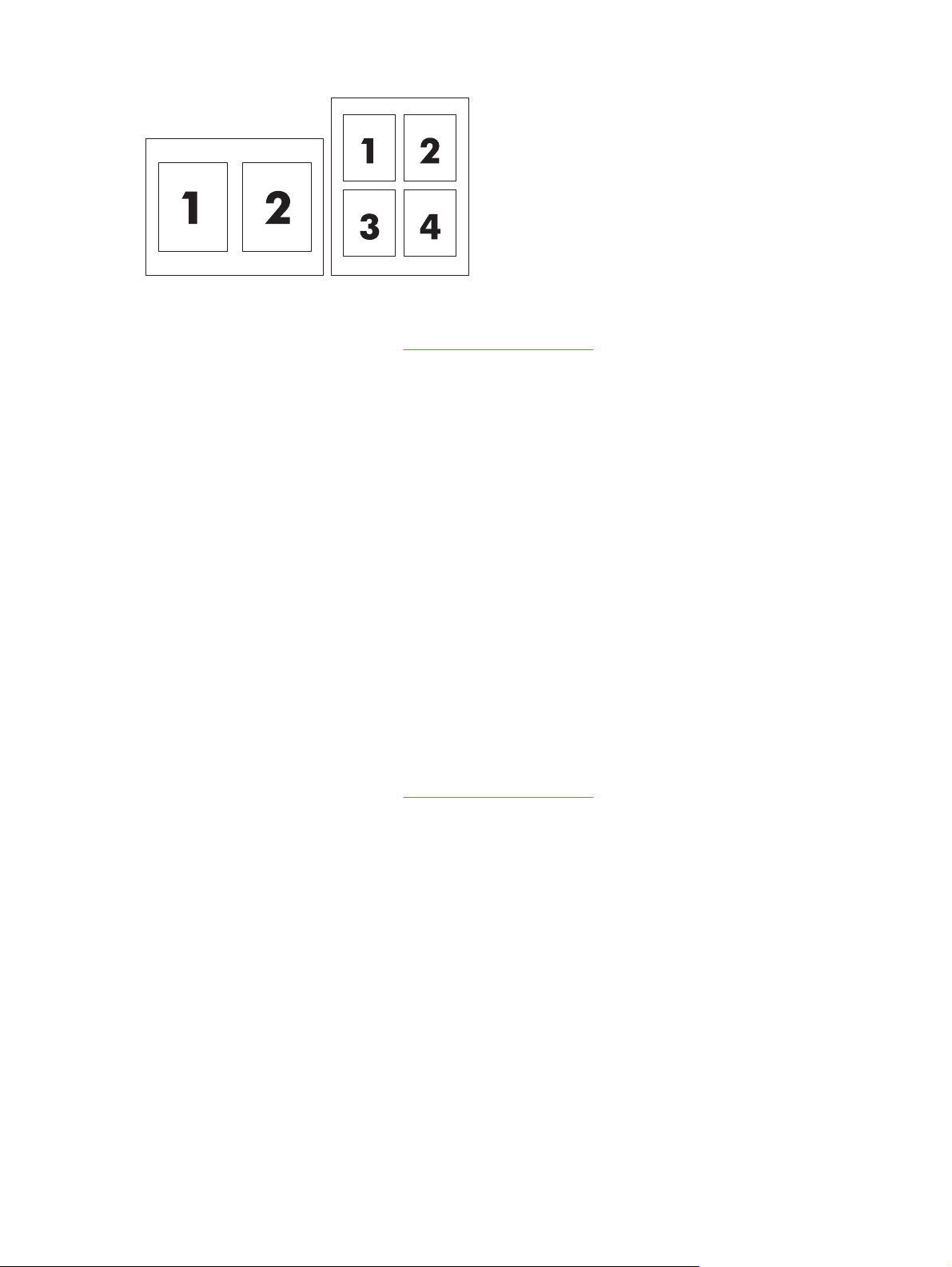
Tisk více stránek na jeden list papíru
1. Otevřete ovladače tiskárny (viz
2. Klepněte na rozevírací nabídku Layout (Rozložení).
3. Vedle položky Počet stránek na list zvolte počet stránek, které se mají tisknout na jeden list (1,
2, 4, 6, 9, nebo 16).
4. Pokud je počet stránek vyšší než 1, vyberte vedle položky Layout Direction (Směr rozložení)
pořadí a umístění stránek na listu.
5. Vedle možnosti Borders (Okraje) vyberte typ okrajů, které se mají kolem jednotlivých stránek listu
vytisknout.
Otevření ovladače tiskárny).
Tisk na obě strany papíru
Ruční oboustranný tisk
1. Do jednoho ze zásobníků vložte dostatečné množství papíru pro danou tiskovou úlohu. Při vkládání
speciálního papíru, například hlavičkového, papír vložte jedním z následujících způsobů:
Do zásobníku 1 vkládejte hlavičkový papír přední stranou nahoru a dolní hranou napřed.
●
Do ostatních zásobníků vkládejte hlavičkový papír lícem dolů a horním okrajem směrem k
●
zadní části zásobníku.
2. Otevřete ovladače tiskárny (viz
Otevření ovladače tiskárny).
3. V rozevírací nabídce Finishing (Dokončení) vyberte možnost Manual Duplex (Ruční duplexní)
4. Klepněte na tlačítko Print (Tisk).
5. Přejděte k zařízení MFP. Vyjměte všechen papír ze zásobníku 2. Vložte stoh potištěného papíru
potištěnou stranou nahoru a spodní hranou napřed. Vytiskněte druhou stranu ze zásobníku 2.
Postupujte podle pokynů v místním okně, které se zobrazí ve chvíli, kdy je potřeba přemístit
výstupní stoh v zásobníku 2 k tisku druhé poloviny.
6. Pokud se na displeji ovládacího panelu zobrazí výzva, pokračujte stisknutím tlačítka na ovládacím
panelu.
Nastavení barev
Pomocí rozevírací nabídky Color Options (Možnosti barev) můžete určit, jakým způsobem se budou
interpretovat a tisknout barvy ze softwarových programů.
46 Kapitola 5 Software pro počítače Macintosh CSWW
Page 61
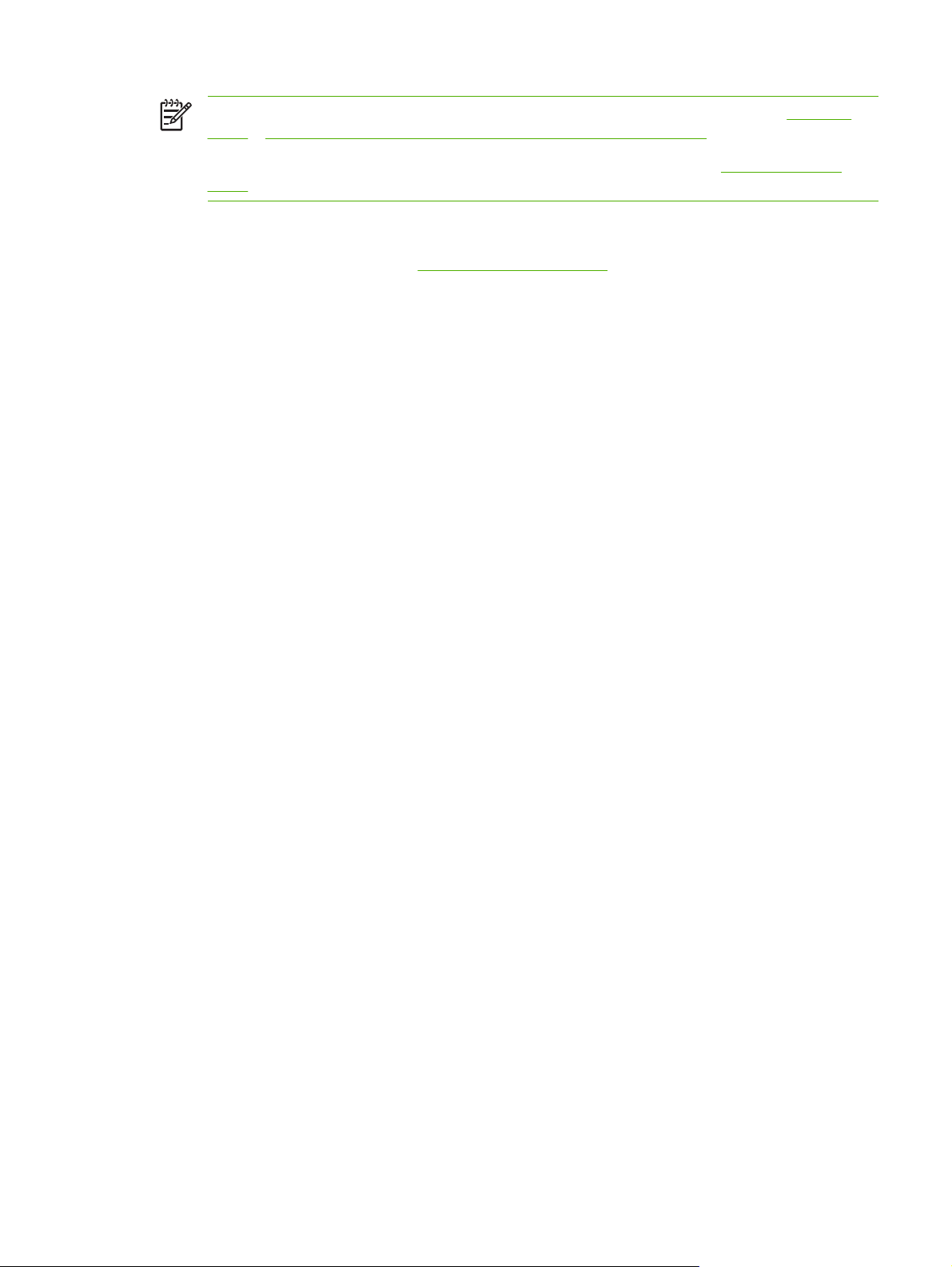
Poznámka Další informace o barvách a možnostech barev naleznete v částech Možnosti
barev a Správa možností barev zařízení MFP na počítačích Macintosh.
Poznámka Další informace o použití možností barev naleznete v částí Správa možností
barev.
Nastavení barev
1. Otevřete ovladače tiskárny (viz
2. Vyberte položku Color Options (Volby barev).
3. Klepněte na položku Show Advanced Options (Zobrazit rozšířené možnosti).
4. Ručně upravte jednotlivá nastavení pro text, obrázky a fotografie.
Otevření ovladače tiskárny).
Aktivace paměti
1. Otevřete aplikaci Print Center (Tiskové centrum) nebo Printer Setup Utility (Nástroj pro nastavení
tiskárny).
2. Klepnutím zvýrazněte tiskovou frontu produktu HP LaserJet.
3. Zvolte položku Show Info (Zobrazit informace).
4. V rozevíracím seznamu Name and Location (Název a umístění) zvolte položku Installable
Options (Instalovatelné doplňky).
5. V seznamu Celková paměť tiskárny vyberte rozsah platný pro danou tiskárnu.
6. Změny uložíte klepnutím na tlačítko Apply (Použít).
CSWW Použití funkcí ovladače tiskárny systému Macintosh 47
Page 62

Správa možností barev zařízení MFP na počítačích Macintosh
U mnoha dokumentů může ruční nastavení možností barev zvýšit výslednou kvalitu. To se týká
například marketingových brožur obsahujících mnoho obrázků nebo také dokumentů tištěných na typ
média, který není uveden v ovladači tiskárny.
Pomocí místní nabídky Funkce tiskárny a Možnosti barev v dialogovém okně Tisk můžete nastavit
tisk ve stupních šedi či změnit nastavení barev.
Další informace o přístupu k ovladačům tiskárny naleznete v části
Otevření ovladače tiskárny.
Tisk barev ve stupních šedé
Chcete-li vytisknout dokument pouze ve stupních šedi a černé barvě, vyberte v ovladači tiskárny
možnost Tisk ve stupních šedi. Tato možnost je užitečná, pokud potřebujete zobrazit předběžný
náhled fólií a kopií, nebo chcete-li tisknout barevné dokumenty, které byly ofoceny.
Rozšířené možnosti barev pro text, grafiku a fotografie
Pomocí ručních úprav barev upravte možnost Color (Barva) nebo Color Map (Mapa barev) a
Halftoning (Polotóny) pro tiskovou úlohu.
Další informace o výběru barev naleznete v části
Možnosti barev.
48 Kapitola 5 Software pro počítače Macintosh CSWW
Page 63
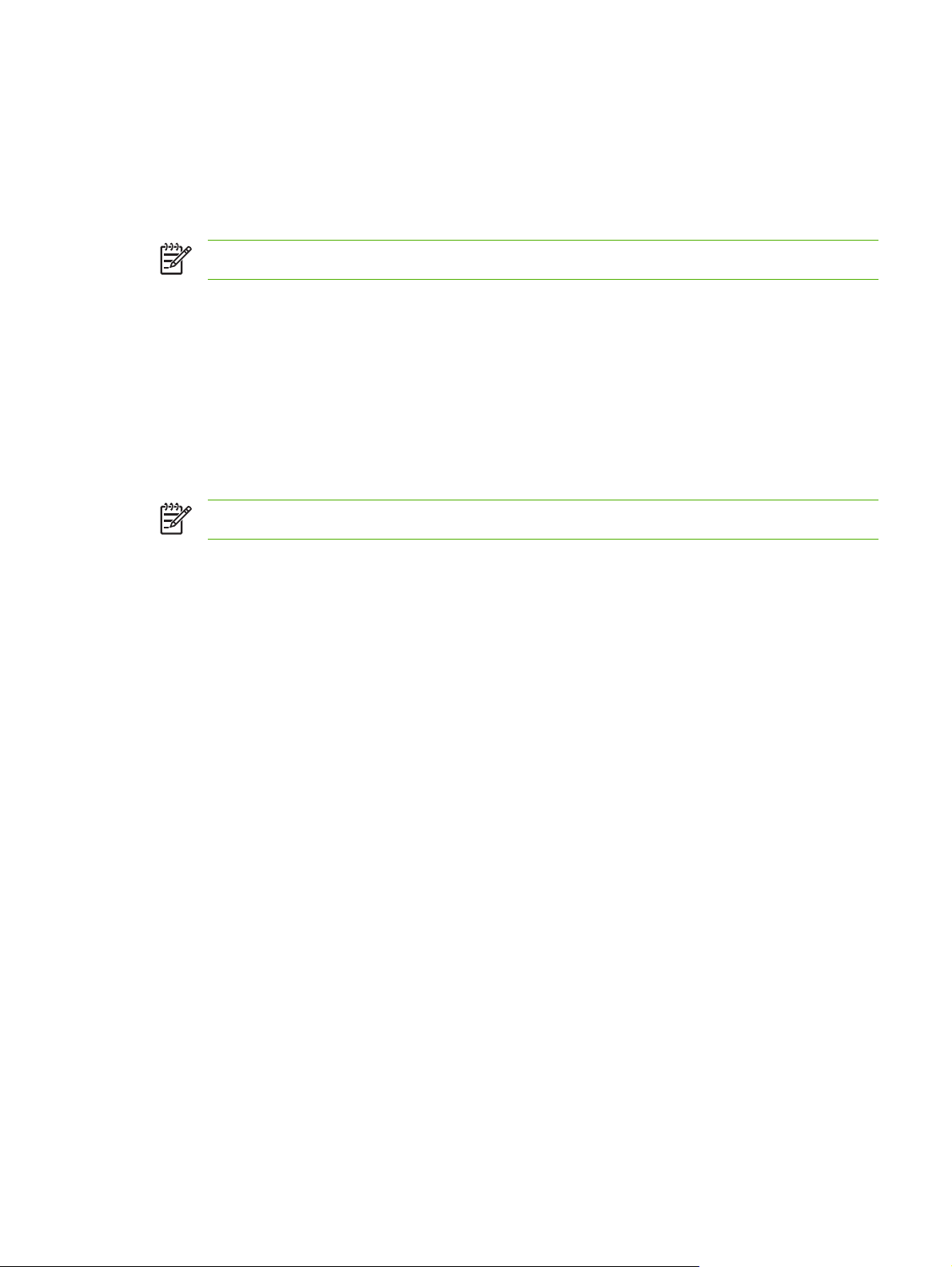
Konfigurace zařízení HP (systémy Mac OS X V10.3 a Mac OS X V10.4)
Software HP Device Configuration je nástroj umožňující přístup k informacím o zařízení MFP (například
o stavu spotřebního materiálu a nastavení zařízení MFP). Software HP Device Configuration lze použít
ke sledování a správě zařízení MFP z počítače.
Poznámka Chcete-li software HP ToolboxFX používat, proveďte kompletní instalaci softwaru.
Kontrola stavu zařízení MFP a tisk informačních stránek.
●
Kontrola a změna nastavení systému zařízení MFP.
●
Kontrola výchozího nastavení zařízení MFP.
●
Kontrola a změna nastavení sítě, včetně pokročilého nastavení, názvu Bonjour tiskárny, SNMP,
●
konfigurace sítě a nastavení hesla.
Přístup k softwaru HP Device Configurator je možný, jen pokud je zařízení MFP připojeno přímo
k počítači nebo síti.
Poznámka Použití softwaru HP Device Configuration není podmíněno přístupem na Internet.
Software HP Device Configuration lze použít ke sledování a správě zařízení MFP přímo
připojeného k počítači.
1. Otevřete aplikaci HP Director klepnutím na ikonu HP Director v doku.
2. Na panelu HP Director klepněte na možnost Nastavení.
3. Zvolením položky Konfigurovat zařízení otevřete v prohlížeči stránku programu HP Director.
Software HP Device Configuration lze použít ke sledování a správě zařízení MFP připojeného
k počítači přímo nebo po síti.
1. Spusťte jeden z následujících podporovaných webových prohlížečů:
Safari 1.2 nebo novější
●
Microsoft Internet Explorer 5.0 nebo novější
●
Netscape Navigator 4.75 nebo novější
●
Opera 6.05 nebo novější
●
Firefox 1.5 nebo vyšší
●
2. Zadejte adresu IP zařízení MFP do webového prohlížeče. Otevře se domovská stránka nástroje
HP Device Configuration.
CSWW Konfigurace zařízení HP (systémy Mac OS X V10.3 a Mac OS X V10.4) 49
Page 64

Řešení běžných potíží v systému Macintosh
V této části najdete problémy, ke kterým může dojít při použití systému Mac OS X.
Řešení potíží se systémem Mac OS X
Tabulka 5-1 Potíže s operačním systémem Mac OS X
Ovladač tiskárny není zobrazen v nástroji Printer Setup Utility.
Příčina Řešení
Software zařízení MFP není nainstalován nebo byl nainstalován
nesprávně.
Soubor PPD je poškozen. Odstraňte soubor PPD z následující složky na pevném disku:
Název zařízení MFP, adresa IP nebo název hostitele Rendezvous nebo Bonjour se neobjeví v seznamu zařízení MFP v aplikaci Print
Center (Tiskové centrum) nebo Printer Setup Utility (Nástroj pro nastavení tiskárny).
Příčina
Zařízení MFP není připraveno. Ujistěte se, že kabely jsou správně zapojeny, zařízení MFP je
Není zvolen správný typ připojení. Ověřte, že je zvolená položka USB, tisk IP nebo Rendezvous nebo
Používá se nesprávný název zařízení MFP, adresa IP nebo název
hostitele Rendezvous nebo Bonjour.
Ověřte, že je soubor PPD tiskárny v následující složce na pevném
disku: Library/Printers/PPDs/Contents/Resources/
<jazyk>.lproj, kde <jazyk> je dvoupísmenný kód používaného
jazyka. V případě nutnosti přeinstalujte software. Pokyny naleznete
v Instalační příručce.
Library/Printers/PPDs/Contents/Resources/
<jazyk>.lproj, kde <jazyk> je dvoupísmenný kód používaného
jazyka. Software nainstalujte znovu. Pokyny naleznete v Instalační
příručce.
Řešení
zapnuto a svítí kontrolka Připraveno. Pokud je zařízení připojeno přes
rozbočovač USB nebo síťový rozbočovač, zkuste jej připojit přímo
nebo k jinému portu.
Bonjour (v závislosti na typu propojení zařízení MFP s počítačem).
Kontrolu názvu zařízení MFP, adresu IP nebo název hostitele
Rendezvous nebo Bonjour proveďte vytisknutím konfigurační
stránky. Ověřte, že se název, adresa IP nebo název hostitele
Rendezvous nebo Bonjour na konfigurační stránce shoduje s
názvem zařízení MFP, adresou IP nebo názvem hostitele
Rendezvous či Bonjour v aplikaci Print Center (Tiskové centrum)
nebo Printer Setup Utility (Nástroj pro nastavení tiskárny).
Kabel rozhraní je vadný nebo nemá dostatečnou kvalitu. Vyměňte kabel rozhraní. Používejte jen vysoce kvalitní kabely.
Ovladač tiskárny nerozpozná správné zařízení MFP v aplikaci Printer Setup Utility (Nástroj pro nastavení tiskárny).
Příčina
Zařízení MFP není připraveno. Ujistěte se, že kabely jsou správně zapojeny, zařízení MFP je
Software zařízení MFP není nainstalován nebo byl nainstalován
nesprávně.
Řešení
zapnuto a svítí kontrolka Připraveno. Pokud je zařízení připojeno přes
rozbočovač USB nebo síťový rozbočovač, zkuste jej připojit přímo
nebo k jinému portu.
Ověřte, že je soubor PPD zařízení MFP v následující složce na
pevném disku: Library/Printers/PPDs/Contents/
Resources/<jazyk>.lproj, kde <jazyk> je dvoupísmenný kód
50 Kapitola 5 Software pro počítače Macintosh CSWW
Page 65

Tabulka 5-1 Potíže s operačním systémem Mac OS X (pokračování)
Ovladač tiskárny nerozpozná správné zařízení MFP v aplikaci Printer Setup Utility (Nástroj pro nastavení tiskárny).
Příčina Řešení
používaného jazyka. V případě nutnosti přeinstalujte software.
Pokyny naleznete v Instalační příručce.
Soubor PPD je poškozen. Odstraňte soubor PPD z následující složky na pevném disku:
Kabel rozhraní je vadný nebo nemá dostatečnou kvalitu. Vyměňte kabel rozhraní. Používejte jen vysoce kvalitní kabely.
Tisková úloha nebyla odeslána na správné zařízení MFP.
Příčina Řešení
Tisková fronta je pozastavena. Restartujte tiskovou frontu. Otevřete okno Sledování tisku a zvolte
Používá se nesprávný název zařízení MFP nebo adresa IP. Vaši
tiskovou úlohu přijalo jiné zařízení MFP se shodným nebo podobným
názvem, adresou IP nebo názvem hostitele Rendezvous nebo
Bonjour.
Tisk z karty USB jiného výrobce se nezdařil.
Library/Printers/PPDs/Contents/Resources/
<jazyk>.lproj, kde <jazyk> je dvoupísmenný kód používaného
jazyka. Software nainstalujte znovu. Pokyny naleznete v Instalační
příručce.
položku Spustit úlohy.
Kontrolu názvu zařízení MFP, adresu IP nebo název hostitele
Rendezvous nebo Bonjour proveďte vytisknutím konfigurační
stránky. Ověřte, že se název, adresa IP nebo název hostitele
Rendezvous nebo Bonjour na konfigurační stránce shoduje s
názvem zařízení MFP, adresou IP nebo názvem hostitele
Rendezvous či Bonjour v aplikaci Print Center (Tiskové centrum)
nebo Printer Setup Utility (Nástroj pro nastavení tiskárny).
Příčina Řešení
Vyskytuje se, pokud není nainstalován software ke kartě USB nebo
zařízení MFP.
Při připojení kabelem USB se po výběru zařízení MFP nezobrazí toto zařízení v aplikaci Printer Setup Utility.
Příčina
Tento problém je způsoben buď softwarovou nebo hardwarovou
komponentou.
Pokud přidáváte do systému kartu USB jiného výrobce, zkuste použít
software Apple USB Adapter Card Support. Nejnovější verze tohoto
softwaru je k dispozici na stránkách společnosti Apple.
Řešení
Řešení potíží se softwarem
Zkontrolujte, zda počítač Macintosh podporuje standard USB.
●
Ověřte, že používáte operační systém Mac OS X 10.3 nebo
●
novější.
Ověřte, že má počítač Macintosh odpovídající ovladače USB od
●
společnosti Apple.
Řešení potíží s hardwarem
Zkontrolujte, zda je zařízení MFP zapnuto.
●
Zkontrolujte, zda je kabel USB správně připojen.
●
CSWW Řešení běžných potíží v systému Macintosh 51
Page 66

Tabulka 5-1 Potíže s operačním systémem Mac OS X (pokračování)
Při připojení kabelem USB se po výběru zařízení MFP nezobrazí toto zařízení v aplikaci Printer Setup Utility.
Příčina Řešení
Zkontrolujte, zda je zařízení připojeno odpovídajícím kabelem
●
USB.
Ujistěte se, že v řetězci není zapojeno příliš mnoho zařízení
●
USB, které z něj odebírají proud. Odpojte z řetězce všechna
zařízení a připojte kabel zařízení MFP přímo k portu USB
hostitelského počítače.
Zkontrolujte, zda v řetězci nejsou za sebou zapojeny dva
●
nenapájené rozbočovače USB. Odpojte všechna souběžně
pracující zařízení a připojte kabel přímo k portu USB
hostitelského počítače.
Poznámka Klávesnice počítače iMac je nenapájený
rozbočovač USB.
52 Kapitola 5 Software pro počítače Macintosh CSWW
Page 67

6Tisk
Plnění zásobníků
●
Tisk na speciální média
●
Řízení tiskových úloh
●
Tisk na obě strany papíru
●
Rušení tiskové úlohy
●
Software HP ToolboxFX poskytuje informace o správě zařízení MFP a jeho nastaveních. Viz
HP ToolboxFX.
CSWW 53
Page 68

Plnění zásobníků
Speciální tisková média, jako například obálky, štítky, lesklý papír HP LaserJet, fotografický papír
HP LaserJet Photo a fólie vkládejte pouze do zásobníků 1 a 2.
Poznámka Zásobník 3 je příslušenství. V této příručce se o něm mluví jako o volitelném
zásobníku 3.
UPOZORNĚNÍ Před vkládáním papíru do zásobníků od sebe neuvolňujte jednotlivé listy.
Zásobníky nepřeplňujte.
UPOZORNĚNÍ Nepoužívejte znovu papír, který byl sešitý nebo spojený svorkami. Sponky
nebo svorky, které zůstaly v papíru, mohou zařízení MFP poškodit. Taková poškození vyžadují
opravy nad rámec záruky.
Vkládání médií do zásobníku 1 (zásobník na jednotlivé listy)
1. Vodicí lišty zajišťují, že jsou média správně podána zařízení MFP a že tisk nebude nakřivo nebo
posunutý. Vodicí lišty médií nastavte tak, aby byly od sebe o trochu dále, než je šířka tiskového
média.
54 Kapitola 6 Tisk CSWW
Page 69

2. Média vkládejte do zásobníku 1 stranou určenou k tisku dolů a horní kratší hranou napřed.
Zkontrolujte, zda je médium do zařízení MFP vloženo tak daleko, aby je mechanismus
pro podávání papíru zachytil.
Poznámka Před podáním papíru uplyne krátký okamžik.
Poznámka Pokyny ke vkládání médií při oboustranném tisku naleznete v části Tisk na
obě strany papíru.
Vkládání médií do zásobníku 2
Přístup k zásobníku 2 a volitelnému zásobníku 3 je možný z přední části zařízení MFP. Každý z těchto
zásobníků může obsahovat až 250 listů papíru. Zásobník 2 podporuje další média, jako například
obálky, pohlednice, fólie, lesklý papír HP LaserJet a fotografický papír HP LaserJet Photo.
Poznámka Zásobník 3 je volitelný zásobník pro zařízení HP Color LaserJet CM1015/CM1017
MFP.
CSWW Plnění zásobníků 55
Page 70

Poznámka Pokyny ke vkládání médií do zásobníku 2 a volitelného zásobníku 3 jsou totožné.
1. Vytáhněte zásobník 2 nebo volitelný zásobník 3 ze zařízení MFP a vyjměte z něj papír.
2. Zadní vodicí lišty nastavte podle formátu vkládaného papíru. Zásobník 2 a volitelný zásobník 3
podporují řadu standardních formátů papíru.
3. Pokud vkládáte média delší, než jsou papíry formátu A4/Letter, posuňte zadní zarážku zásobníku
tak, aby odpovídala velikosti papíru.
56 Kapitola 6 Tisk CSWW
Page 71

4. Lišty vymezující šířku média nastavte tak, aby byly od sebe vzdáleny o trochu více, než je šířka
tiskového média.
Poznámka Do zařízení MFP vkládejte maximálně 10 obálek do zásobníku 2, a to
chlopněmi vpravo, stranou k potištění nahoru a kratší hranou napřed. Jestliže se obálka
uzavírá na kratší straně, musí být obálka vložena do zařízení MFP touto stranou napřed.
CSWW Plnění zásobníků 57
Page 72

5. Vložte média.
Poznámka Speciální papír, jako například štítky, fólie, lesklý papír HP LaserJet,
fotografický papír HP LaserJet Photo a hlavičkový papír nebo tištěné formuláře, vkládejte
stranou k tisku nahoru a horní hranou směrem k přední straně zásobníku. Další informace
o tisku na speciální média najdete v části
6. Ujistěte se, že je stoh papíru zarovnaný ve všech rozích zásobníku a že je v zadní části zásobníku
zasunut pod zarážky na lištách vymezujících délku média.
Tisk na speciální média.
58 Kapitola 6 Tisk CSWW
Page 73

7. Zasuňte zásobník do zařízení MFP. Zadní část zásobníku vyčnívá na zadní straně ze zařízení
MFP.
Poznámka Pokyny ke vkládání médií při oboustranném tisku naleznete v části Tisk na obě
strany papíru.
CSWW Plnění zásobníků 59
Page 74
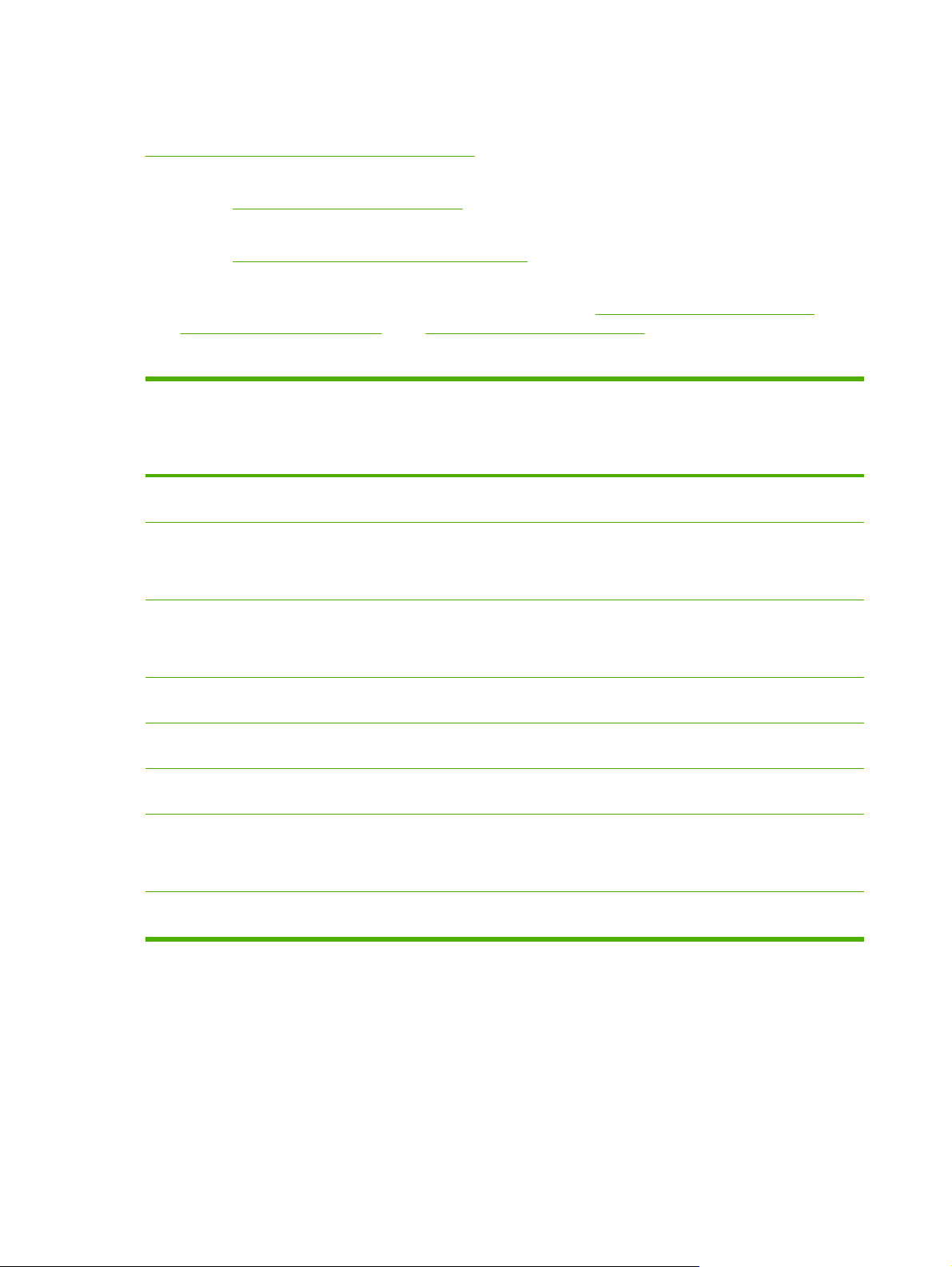
Tisk na speciální média
Tabulka 6-1 Pokyny k tisku na speciální média obsahuje pokyny pro tisk na speciální typy médií. Při
tisku na speciální média se za účelem zlepšení kvality výstupu může automaticky změnit rychlost tisku.
●
V části
Technické údaje o zařízení MFP najdete informace o médiích doporučených pro toto
zařízení MFP.
●
V části
Média podporovaná tímto zařízením MFP jsou uvedeny informace o velikosti, gramáži
a kapacitě pro jednotlivé typy médií, které je možno vložit do zásobníků.
Pokyny pro vkládání médií do zásobníků naleznete v části
●
Vkládání médií do zásobníku 1
(zásobník na jednotlivé listy) nebo Vkládání médií do zásobníku 2.
Tabulka 6-1 Pokyny k tisku na speciální média
Typ papíru Maximální množství,
které lze vložit do
zásobníku 2 nebo
volitelného
zásobníku 3
Normální Až 250 listů Obyčejný nebo
Obálky Až 10 obálek Obálka Krátkou hranou napřed,
Silné obálky Až 10 obálek Silná obálka Krátkou hranou napřed,
Nastavení ovladače,
kvalita papíru, typ
nespecifikovaný
Orientace papíru
v zásobníku 1
Strana určená k tisku
dolů
chlopeň směřující
vpravo dolů
chlopeň směřující
vpravo dolů
Orientace papíru
v zásobníku 2 nebo
ve volitelném
zásobníku 3
Strana určená k tisku
nahoru
Krátkou hranou
napřed, chlopeň
směřující vpravo
nahoru
Krátkou hranou
napřed, chlopeň
směřující vpravo
nahoru
Štítky Výška stohu až 25 mm Štítky Strana určená k tisku
dolů
Fólie Až 50 listů Fólie Strana určená k tisku
dolů
Lesklý Výška stohu až 25 mm Tenký lesklý, lesklý
nebo silný lesklý
Hlavičkový papír Až 250 listů Hlavičkový papír Strana určená k tisku
Kartón Výška stohu až 25 mm Kartón nebo silný papír Strana určená k tisku
Strana určená k tisku
dolů
dolů, horním okrajem
k přední straně
zásobníku
dolů
Strana určená k tisku
nahoru
Strana určená k tisku
nahoru
Strana určená k tisku
nahoru
Strana určená k tisku
nahoru, horním
okrajem k přední straně
zásobníku
Strana určená k tisku
nahoru
60 Kapitola 6 Tisk CSWW
Page 75

Řízení tiskových úloh
Při změnách nastavení tisku postupujte podle hierarchie priorit změn. (Jména příkazů a dialogových
oken se mohou měnit v závislosti na použitém softwaru.)
Dialogové okno Nastavení aplikace. Toto dialogové okno se otevře po klepnutí na možnost
●
Nastavení aplikace (nebo podobný příkaz) z nabídky Soubor v softwaru. Toto dialogové okno je
součástí programu, který používáte. Zde provedené změny nastavení přepíšou nastavení
provedená jinde.
Dialogové okno Tisk. Toto dialogové okno se otevře po klepnutí na možnost Tisk, Nastavení
●
tisku, nebo podobný příkaz z nabídky Soubor v používaném softwaru. Tato nabídka je též
součástí programu, ale má nižší prioritu než možnosti dialogového okna Nastavení aplikace.
Změny provedené v dialogovém okně Tisk nepotlačí nastavení provedená v dialogovém okně
Nastavení aplikace. Zde provedené změny nastavení potlačí nastavení provedené v ovladači
tiskárny.
Ovladač tiskárny. Okno ovladače tiskárny se zobrazí po klepnutí na tlačítko Vlastnosti
●
v dialogovém okně Tisk. Zde provedené změny nastavení nepotlačí nastavení provedené jinde.
Nastavení volby tiskového média
Při zpracování tiskové úlohy vybírá ovladač tiskárny zásobník, který se použije pro zavedení médií
pro danou tiskovou úlohu. Ve výchozím nastavení provádí tiskárna výběr zásobníku automaticky. Jiný
zásobník může být vybrán na základě tří uživatelských nastavení: Zdroj, Typ a Formát. Tato nastavení
jsou dostupná v dialogových oknech Nastavení aplikace a Tisk nebo v ovladači tiskárny.
Nastavení Popis
Zdroj Tiskárna použije média ze zásobníku definovaného
uživatelem. Tiskárna se pokusí tisknout z určeného zásobníku
bez ohledu na typ nebo formát vložených médií. Jestliže však
vyberete zásobník, který je v softwaru HP ToolboxFX nastaven
pro typ nebo formát, který se neshoduje s příslušnou tiskovou
úlohou, tiskárna nebude tisknout automaticky. Místo toho
tiskárna počká na naplnění zvoleného zásobníku médiem
vhodného typu a formátu. Po naplnění zásobníku začne tisk.
V případě, že se tisk nespustí:
Ověřte, že nastavení zásobníku odpovídá formátu a typu
●
tiskové úlohy.
Stisknutím tlačítka OK povolíte tiskárně tisk z jiného
●
zásobníku.
Typ nebo Formát Tiskárna použije papír nebo tisková média z prvního
zásobníku, ve kterém jsou média odpovídající zvolenému typu
nebo formátu. Na speciální média, například štítky nebo fólie,
tiskněte vždy pomocí nastavení Typ.
Poznámka Pokud nebyly zásobníky v softwaru
HP ToolboxFX nastaveny pro konkrétní typ nebo
formát, vložte média do vybraného zásobníku a poté
zvolte Typ nebo Formát v dialogových oknech
Vzhled stránky, Tisk nebo v ovladači tiskárny.
CSWW Řízení tiskových úloh 61
Page 76

Nastavení Popis
Poznámka Administrátor nebo uživatel může
nastavit software HP ToolboxFX tak, že zařízení MFP
bude používat média ze zásobníku, který je nastaven
pro daný Typ nebo Formát. Tato možnost je velmi
užitečná při častém tisku na jeden typ média, kdy je
určitý zásobník pro daný typ média vyhrazen.
Funkce dostupné v ovladači tiskárny
Některé funkce zařízení MFP nemusejí být s některými ovladači zařízení nebo operačními systémy
dostupné.
Úloha Záložka Ovladač Možnost
Nastavení uživatelem definovaného
média
Tisk ve stupních šedi Barva Tisk ve stupních šedi
Tvorba a použití vodoznaků
Poznámka Pro prostředí
Windows 2000 a XP je ke tvorbě
vodoznaků potřeba oprávnění
správce. K přidání existujících
vodoznaků do dokumentů toto
oprávnění není nutné.
Tisk více (N) stránek na jeden list papíru Úpravy Stránek na list
Zmenšení nebo zvětšení dokumentu
před tiskem
Tisk první strany na jiný typ papíru Kvalita papíru Odpovídající formát papíru
Změnit nastavení barev Barva Nastavení
Tvorba a použití Rychlých nastavení.
Rychlá nastavení slouží pro opakované
použití aktuálního nastavení ovladače
tiskárny, jako je například orientace
stránky, tisk N stránek na list nebo zdroj
papíru. Můžete uložit až 30 sad rychlých
nastavení.
Papír Formát je
Efekty Vodoznak
Efekty Přizpůsobit velikosti stránky
Všechny. Chcete-li nastavení později
vyvolat, použijte nabídku Úpravy.
Poznámka Chcete-li uložit
Rychlá nastavení v systému
Windows 2000, musíte mít
oprávnění správce.
Informace o funkci ručního oboustranného tisku naleznete v části Tisk na obě strany papíru.
Obnovení výchozích nastavení ovladače tiskárny
Tato funkce může být užitečná, máte-li potíže s kvalitou nebo nejsou-li zaváděna tisková média
ze správného zásobníku.
62 Kapitola 6 Tisk CSWW
Page 77

V ovladači tiskárny na kartě Úpravy zvolte v dialogovém okně Rychlá nastavení položku Výchozí.
Tisk v operačním systému Windows
1. Vložte tisková média.
2. V nabídce Soubor vašeho softwaru klepněte na položku Vzhled stránky (nebo podobný příkaz).
Zkontrolujte, zda jsou uvedená nastavení vhodná pro tento dokument.
3. V nabídce Soubor klepněte na položku Tisk, Nastavení tisku nebo podobný příkaz. Otevře se
dialogové okno Tisk.
4. Zvolte správné zařízení MFP a v případě nutnosti změňte nastavení. Neměňte nastavení, například
formát nebo orientaci stránky, které jste provedli v dialogovém okně Nastavení aplikace.
5. Jestliže je tisková úloha určena pro nestandardní formát nebo gramáž papíru, postupujte dále
podle pokynů v části
6. Jestliže jste tak ještě neučinili, klepněte na položku Vlastnosti. Otevře se ovladač tiskárny.
7. Na různých kartách upravte nastavení, která nebyla dostupná v dialogových oknech Nastavení
aplikace a Tisk. Další informace o nastavení ovladače tiskárny najdete v části
v ovladači tiskárny.
8. Úlohu vytisknete příkazem Tisk.
Nastavení volby tiskového média.
Funkce dostupné
Nastavení ovladače tiskárny
Ovladač tiskárny je software, který za pomoci uživatelem definovaných nastavení řídí běžné funkce
tisku při odesílání úloh na zařízení MFP. Změny v nastavení ovladače tiskárny jsou aktivní pro všechny
tiskové úlohy, dokud není ukončen běh programu. Změny výchozích nastavení ovladače mohou být
trvalé, s účinkem nyní i v budoucnosti.
Operační systém Dočasná změna nastavení pro
aktuálně tisknuté úlohy
Windows 2000 a XP
(klasická nabídka
Start)
Windows XP V nabídce Soubor klepněte na
1
Přístup k výchozímu nastavení zařízení MFP může být zakázaný a tedy nedostupný.
V nabídce Soubor klepněte na
položku Tisk, vyberte tuto tiskárnu
a klepněte na tlačítko Vlastnosti
nebo Nastavení. (Skutečný postup
se může lišit, toto je nejčastěji
používaná metoda.)
položku Tisk, vyberte tuto tiskárnu
a klepněte na tlačítko Vlastnosti
nebo Nastavení. (Skutečný postup
se může lišit, toto je nejčastěji
používaná metoda.)
Trvalá změna výchozího
nastavení
V nabídce Start přejděte na
položku Nastavení a klepněte na
položku Tiskárny nebo Tiskárny
a faxy. V dialogovém okně klepněte
pravým tlačítkem myši na
požadovanou tiskárnu a potom
klepněte na tlačítko Předvolby
tisku.
V nabídce Start poklepejte na
položku Tiskárny a faxy, pravým
tlačítkem myši klepněte na název
tiskárny nebo její ikonu a poté zvolte
možnost Předvolby tisku.
1
Změna nastavení konfigurace
(Například přidání volitelného
zásobníku nebo povolení či zákaz
funkcí ovladače, jako je „Povolení
ručního oboustranného tisku“.)
V nabídce Start přejděte na položku
Nastavení a klepněte na položku
Tiskárny nebo Tiskárny a faxy. V
dialogovém okně klepněte pravým
tlačítkem myši na požadovanou tiskárnu
a potom klepněte na tlačítko Vlastnosti.
Klepněte na kartu Konfigurace.
V nabídce Start poklepejte na položku
Tiskárny a faxy. V dialogovém okně
klepněte pravým tlačítkem myši na
požadovanou tiskárnu a potom klepněte
na tlačítko Vlastnosti. Klepněte na
kartu Nastavení zařízení.
CSWW Řízení tiskových úloh 63
Page 78
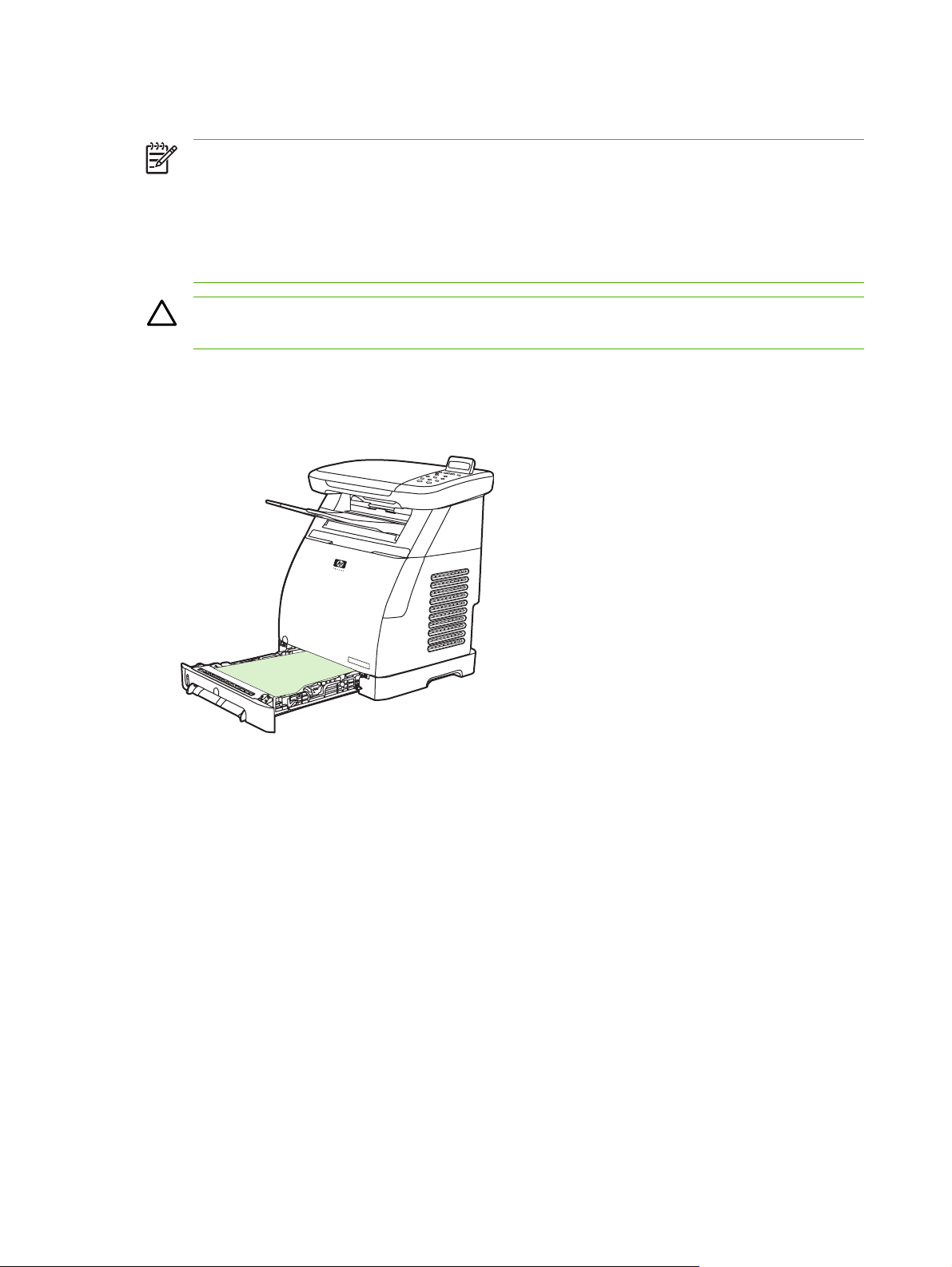
Tisk na obě strany papíru
Poznámka Při použití funkce oboustranného tisku vkládejte předtištěné formuláře a hlavičkový
papír do zásobníku 1 lícem nahoru a dolní hranou strany napřed. Předtištěné formuláře a
hlavičkový papír vkládejte do zásobníku 2 a zásobníku 3 lícem dolů a horní hranou směrem
k přední straně zásobníku.
Poznámka Vkládání předtištěných formulářů a hlavičkového papíru pro oboustranný
a jednostranný tisk se liší.
UPOZORNĚNÍ Netiskněte oboustranně na štítky a fólie. Může to způsobit uvíznutí média
a poškození zařízení MFP.
Oboustranný tisk (ruční)
1. Vložte do zásobníku 2 nebo volitelného zásobníku 3 papír v dostatečném množství pro danou
úlohu.
2. Chcete-li tisknout podle tohoto postupu, musí být v systému Windows zapnuta funkce
Oboustranný tisk (ruční).
V ovladači tiskárny přejděte na kartu Úpravy, vyberte volbu Oboustranný tisk (ruční) a poté
●
odešlete úlohu do tiskárny.
64 Kapitola 6 Tisk CSWW
Page 79
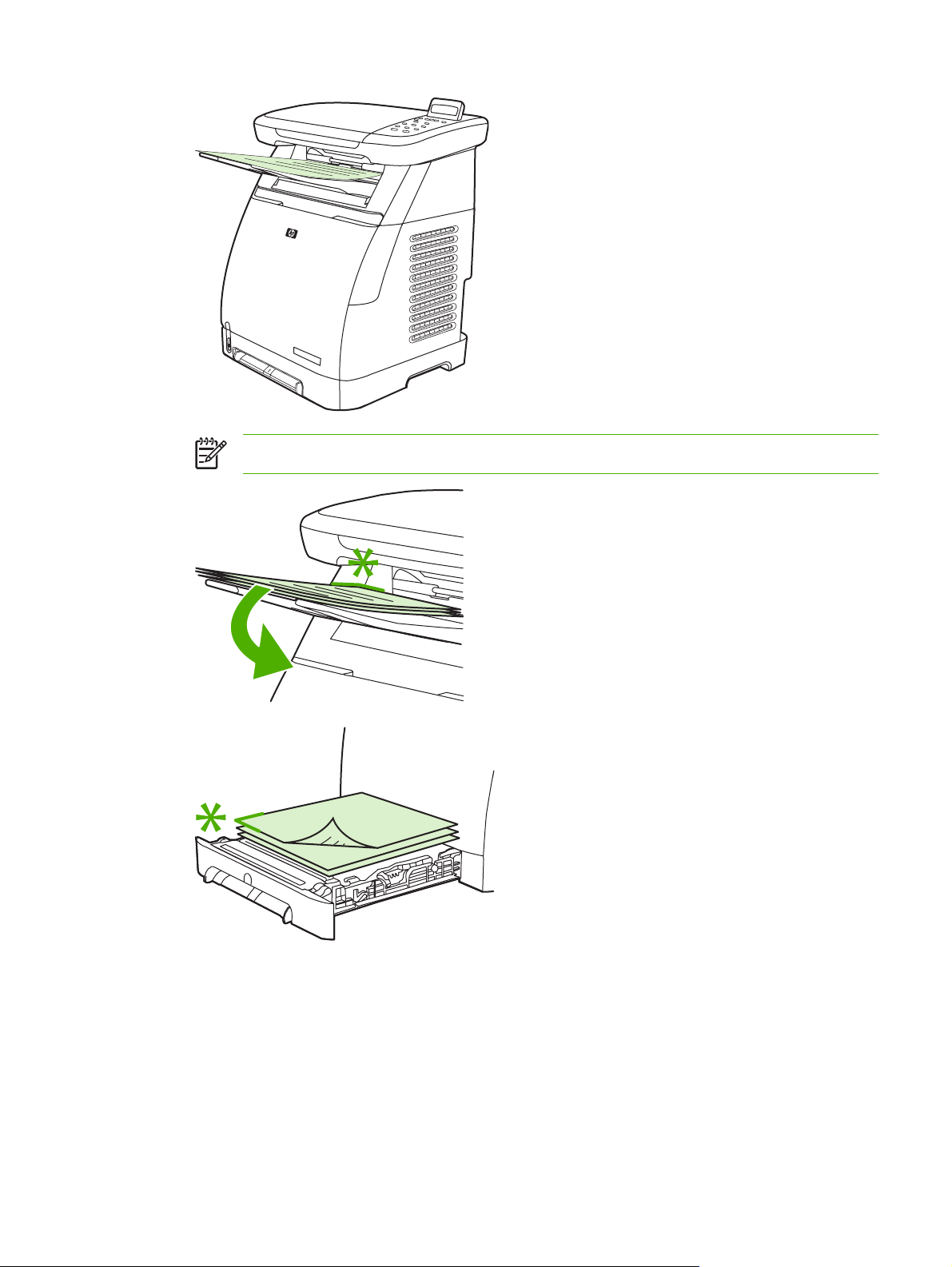
Poznámka Než budete pokračovat, otočte papír.
CSWW Tisk na obě strany papíru 65
Page 80

3. Po dokončení tisku a zobrazení výzvy na ovládacím panelu vyjměte veškerý prázdný papír.
Vyjměte potištěný stoh z výstupní přihrádky a znovu jej vložte (aniž byste jej jakkoli otočili)
do zásobníku zařízení MFP, který byl použit pro první část úlohy.
A
4. Klepnutím na tlačítko OK spustíte tisk druhých stran dokumentu.
66 Kapitola 6 Tisk CSWW
Page 81

Rušení tiskové úlohy
Zrušit tiskovou úlohu je možné z:
Programu
●
Tiskové fronty
●
Tlačítkem Zrušit
●
Poznámka Pokud se tisková úloha již spustila (je zobrazena ve frontě úloh), zrušte ji z počítače.
Pokyny pro rušení tisku
Pokud zařízení MFP ještě nezačalo tisknout, zrušte úlohu v programu, který ji na zařízení MFP
●
odeslal.
Pokud je tisková úloha v tiskové frontě nebo zařazovací službě, zkuste ji odtud v systémech
●
Windows 2000 a Windows XP odstranit.
Pokud se úloha již začala tisknout, stiskněte tlačítko Zrušit. Zařízení MFP dokončí tisk stránek,
●
které jím již procházejí, a odstraní zbytek tiskové úlohy.
Pokud je v paměti více než jedna tisková úloha, stiskněte tlačítko Zrušit opakovaně pro každou
●
úlohu, která se začne tisknout.
Indikátor Připraveno bude blikat a v oblasti zpráv se objeví zpráva Tisk se ruší.
CSWW Rušení tiskové úlohy 67
Page 82

68 Kapitola 6 Tisk CSWW
Page 83
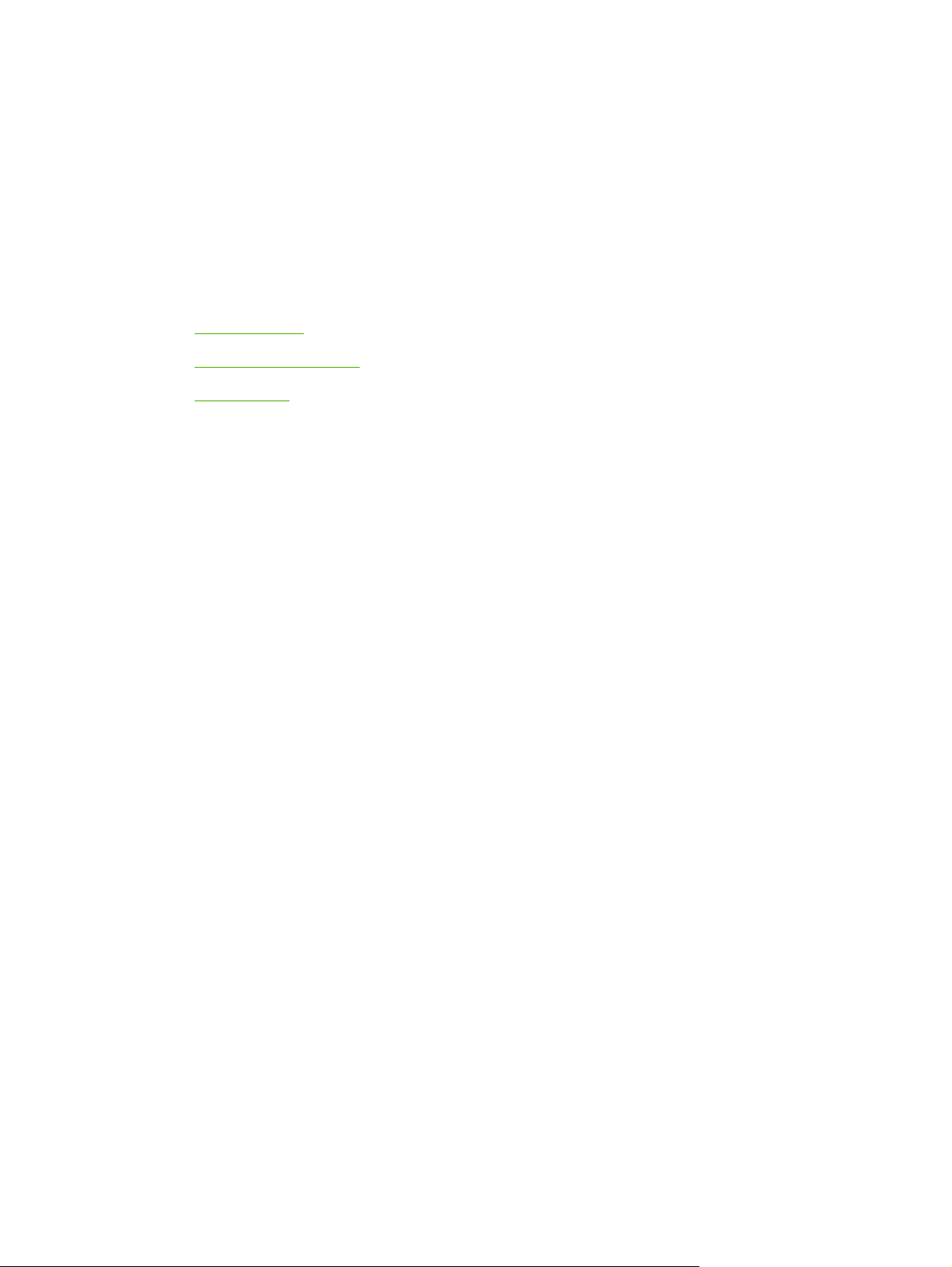
7 Barvy
Barvy - přehled
●
Správa možností barev
●
Soulad barev
●
CSWW 69
Page 84
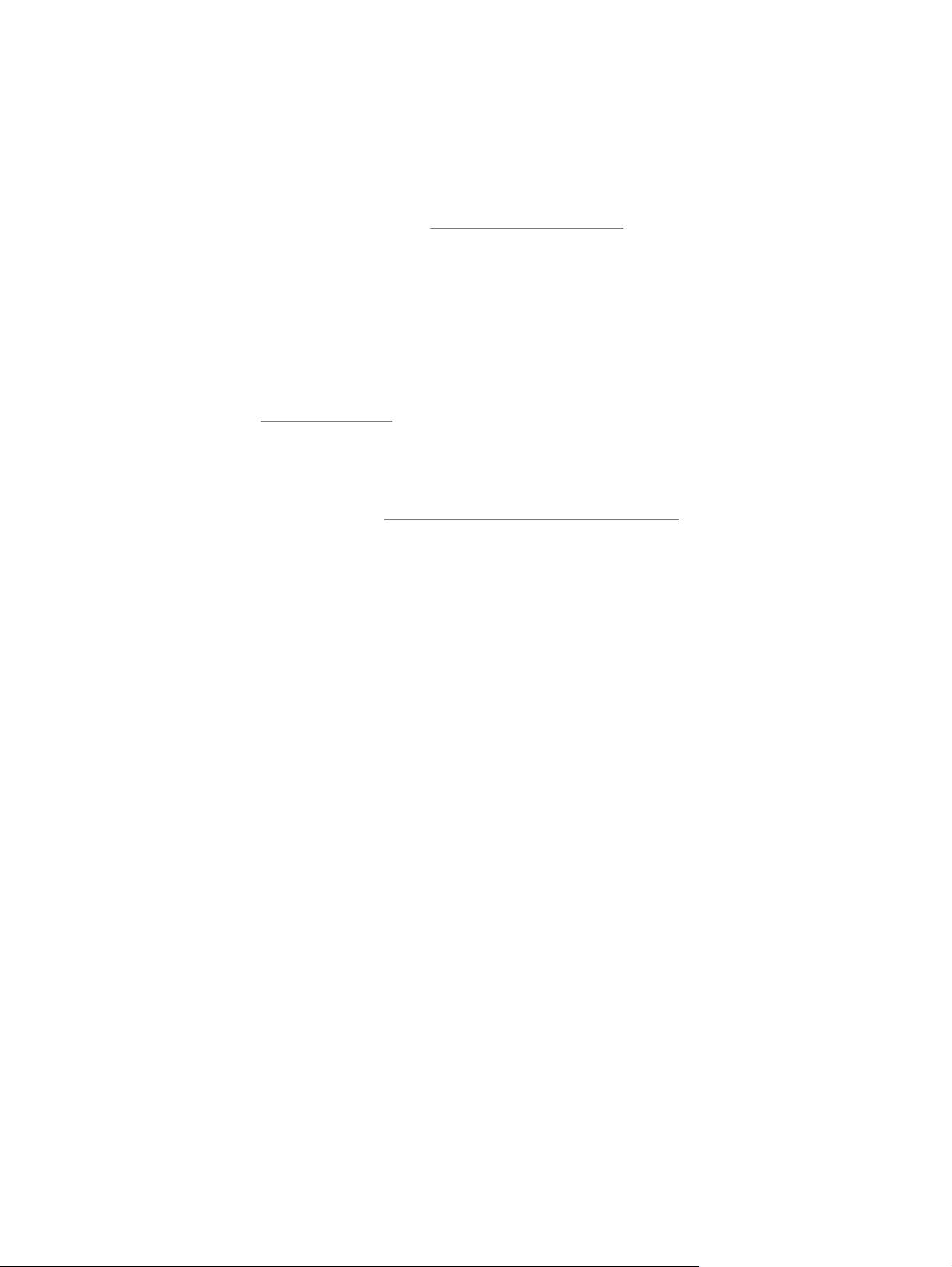
Barvy - přehled
Přesná interpretace všech tisknutelných barev je u zařízení MFP dosažena pomocí pečlivě vytvořených
a rozsáhle testovaných tabulek barev.
Společnost HP poskytuje online nástroje s cílem napomoci podnikům všech velikostí při barevném tisku.
Služba HP Office Color Printing Center (
pro tvorbu vyspělých projektů.
HP ImageREt 2400
Systém laserového tisku ImageREt 2400 pracující na principu klíčových barev nabízí vynikající kvalitu
tisku. Základem tohoto systému je vylepšení obrazu, spotřební materiál HP Smart a zobrazování
s vysokým rozlišením. Systém HP ImageREt je optimalizován pro tisk na vysoce lesklé papíry
společnosti HP pro barevný laserový tisk a poskytuje vynikající výsledky u všech podporovaných médií
a za různých podmínek okolního prostředí. Další informace naleznete po vyhledání hesla ImageREt
2400 na adrese
Výběr médií
Pro dosažení nejlepší kvality barvy a obrazu zvolte ve vlastnostech ovladače tiskárny vhodný typ média.
Další informace naleznete v části
Možnosti barev
http://www.hp.com.
http://www.hp.com/go/color) poskytuje řešení a informace
Média podporovaná tímto zařízením MFP.
V prostředí systému Windows jsou v ovladači tiskárny na kartě Barva na výběr možnosti nastavení
barev Automaticky a Ruční.
Možnosti barev používají označování objektů, což umožňuje, aby bylo pro různé objekty na stránce
(text, grafiku a fotografie) použito optimální nastavení barev. Ovladač tiskárny určí, jaké objekty jsou
na stránce použity, a použije nastavení, která poskytnou nejlepší kvalitu pro každý objekt. Označování
objektů v kombinaci s optimalizovaným výchozím nastavením vede k tomu, že zařízení MFP poskytuje
vynikající barvy bez nutnosti speciálního nastavení.
70 Kapitola 7 Barvy CSWW
Page 85

Správa možností barev
Nastavením možnosti barev na hodnotu Automaticky obvykle dosáhnete maximální kvality tisku
barevných dokumentů. Může se však stát, že budete chtít tisknout barevný dokument ve stupních šedi
(černě a v odstínech šedé) nebo změnit některou možnost barev zařízení MFP.
Poznámka Další informace o úpravě barev při kopírování naleznete v částech Nastavení
kvality kopírování a Nastavení vyvážení barev v kopiích.
Tisk ve stupních šedi
Chcete-li vytisknout dokument pouze ve stupních šedi a černé barvě, vyberte v ovladači tiskárny
možnost Tisk ve stupních šedi. Tato možnost je užitečná, chcete-li tisknout barevné dokumenty,
které mají být dále kopírovány.
Zvolením možnosti Tisk ve stupních šedi v nabídce Kvalita tisku na kartě Kvalita papíru umožňuje
změnit nastavení tak, aby vyhovovalo různým typům úloh.
Automatické a ruční nastavení barev
Možnost nastavení barvy Automaticky optimalizuje zpracování neutrální šedé a vylepšení hran,
které se používají pro každý element v dokumentu. Další informace naleznete v nápovědě online k
ovladači tiskárny.
Poznámka Volba Automaticky je výchozím nastavením a doporučuje se pro tisk všech
barevných dokumentů.
Možnost nastavení barev Ruční je určena pro nastavení úprav neutrální šedé barvy a vylepšení hran
pro text, grafiku a fotografie. Chcete-li vybrat možnost Ruční úpravy barev, klepněte na kartě Barvy na
volbu Ruční a potom na položku Nastavení.
Změna možností barev
Ruční úpravy umožňuje provádět volba Barvy (nebo Mapa barev).
Poznámka Některé aplikace převádějí text a grafiku na rastrové obrázky. V takovém případě
se nastavení Fotografie bude vztahovat i na text a grafiku.
Možnosti polotónů
Polotónování je způsob, kterým zařízení MFP míchá čtyři základní barvy (azurovou, purpurovou, žlutou
a černou) v různých poměrech, aby tak vytvořilo miliony barev. Volby polotónů ovlivňují rozlišení a čistotu
barevného výstupu. Dvě možnosti nastavení polotónů jsou Hladký a Detail.
Volba Hladký dává lepší výsledky v případě tisku velkých vyplněných ploch. Zlepšuje také kvalitu
●
fotografií tak, že vyhladí jejich jemné barevné odstupňování. Tuto volbu použijte, pokud jsou hlavní
části obrazu vyplněny jednolitými a hladkými plochami.
Volba Detail je užitečná pro text a grafiku, kde se vyžaduje ostré rozlišení čar nebo barev, například
●
u obrázků obsahujících vzory nebo drobné detaily. Tuto volbu použijte, pokud jsou hlavní části
obrazu tvořeny ostrými přechody a detaily.
CSWW Správa možností barev 71
Page 86

Kontrola okraje
Nastavení Kontrola okraje určuje způsob vykreslování hran. Funkce Kontrola okraje se skládá ze dvou
částí: adaptivní tvorby polotónů a překrývání barev. Použití adaptivních polotónů zvyšuje ostrost hran.
Překrývání barev snižuje vliv chybného tisku barevné plochy mírným překrytím hran přilehlých objektů.
K dispozici jsou následující úrovně kontroly okraje:
Hodnota Vypnuto vypne funkce překrývání barev a adaptivních polotónů.
●
Hodnota Normální poskytuje výchozí nastavení překrývání barev. Adaptivní tvorba polotónů je
●
zapnuta.
Hodnota Maximální zajišťuje maximální překrývání barev. Adaptivní tvorba polotónů je zapnuta.
●
sRGB
Standard sRGB (standard red-green-blue) je celosvětový standard pro barvy, který původně vyvinuly
společnosti HP a Microsoft jako společný jazyk zpracování barev pro monitory, vstupní zařízení (skenery
a digitální fotoaparáty) a výstupní zařízení (MFP a plotry). Jedná se o výchozí barevný prostor, který se
používá pro výrobky společnosti HP, operační systémy Microsoft, síť World Wide Web a většinu
kancelářského software, který se dnes prodává. Standard sRGB je reprezentativní pro typické monitory
počítačů se systémem Windows a jedná se o konvergenční standard pro televizory s vysokým
rozlišením (high-definition).
Poznámka Vzhled barev na obrazovce mohou ovlivnit různé faktory, například typ použitého
monitoru a osvětlení místnosti. Další informace naleznete v části
Soulad barev.
Technologie sRGB slouží k práci s barvami v nejnovějších verzích aplikace Adobe® PhotoShop®,
Microsoft Office a mnoha dalších. A co je nejdůležitější, jako výchozímu barevnému prostoru
v operačních systémech Microsoft se standardu sRGB dostalo všeobecného přijetí v roli prostředku
výměny barevné informace mezi aplikacemi a zařízeními využívajícími společnou definici, která
zajišťuje, že pokud jde o porovnání a shodu barev, typičtí uživatelé dosahují mnohem lepších výsledků.
Standard sRGB zlepšuje možnosti v oblasti automatické shody barev mezi zařízením MFP,
počítačovým monitorem a dalšími vstupními zařízeními (skenery, digitální fotoaparáty), aniž by se
uživatel musel stát odborníkem v oblasti práce s barvami.
Barvy RGB
Možnost Barvy RGB určuje způsob vykreslování barev.
Pro většinu tiskových úloh bude vhodná volba Výchozí (sRGB). Toto nastavení způsobí,
●
že zařízení MFP interpretuje barvu RGB jako sRGB. Technologie sRGB je uznávaným standardem
společnosti Microsoft a organizace World Wide Web.
Pro dokumenty, které používají barevný prostor AdobeRGB a nikoli sRGB vyberte možnost
●
AdobeRGB. Například některé digitální fotoaparáty zachycují snímky ve standardu AdobeRGB
a barevný prostor AdobeRGB používají i dokumenty, které byly vytvořeny v aplikaci Adobe
PhotoShop. Při tisku z profesionálního softwaru, který používá standard AdobeRGB, je důležité
v softwarovém programu vypnout správu barev a umožnit, aby byl barevný prostor spravován
softwarem aplikace zařízení MFP.
Možnost Fotografický obrázek interpretuje barvy RGB, jako by byly tištěny jako fotografie
●
při použití digitálního minilabu. Je narozdíl o výchozího režimu určen pro vyvedení hlubších,
sytějších barev. Požijte toto nastavení pro tisk fotografií.
72 Kapitola 7 Barvy CSWW
Page 87

Možnost Zařízení nastavuje zařízení MFP pro tisk dat barev RGB v režimu zařízení raw. Chcete-
●
li s touto volbou správně vykreslit fotografie, nastavte barvy v používané aplikaci nebo operačním
systému.
Při nastavení možnosti Sytý zvýší zařízení MFP sytost barvy ve středních tónech. Méně barevné
●
objekty se stanou barevnějšími. Tato volba se doporučuje pro tisk komerční grafiky.
Neutrální šedá
Nastavení Neutrální šedá určuje metodu, která se použije pro tvorbu šedých barev v textu, grafice
a fotografiích.
Možnost Pouze černá vytvoří neutrální barvy (šedé a černou) pouze s použitím černé náplně.
●
Volba této položky zaručuje, že neutrální barvy nemají barevný nádech.
Volba Čtyřbarevně vytváří neutrální barvy kombinací všech čtyř barev. Tato volba vytváří hladší
●
odstupňování a přechody jiných než neutrálních barev. Také produkuje nejtmavší černou barvu.
CSWW Správa možností barev 73
Page 88

Soulad barev
Proces dosažení souladu barevného výstupu zařízení MFP a barev na obrazovce je poměrně složitý,
protože zařízení MFP a monitory počítačů používají ke zobrazení barev odlišné metody. Monitory
zobrazují barvy světelnými pixely s použitím barevného procesu RGB (red, green, blue – červená,
zelená, modrá), zatímco zařízení MFP tisknou barvy s použitím procesu CMYK (cyan, magenta, yellow,
black – azurová, purpurová, žlutá, černá).
Shodu vytištěných barev s barvami na obrazovce mohou ovlivňovat tyto faktory:
tisková média
●
barvicí prvky v zařízení MFP (například inkousty nebo tonery)
●
tiskový proces (například inkoustová, laserová nebo klasická tiskařská technologie)
●
okolní osvětlení
●
programy
●
ovladače tiskárny
●
operační systém počítače
●
monitory
●
videokarty a ovladače
●
provozní prostředí (velmi vlhké nebo velmi suché)
●
individuální rozdíly ve vnímání barev mezi lidmi
●
rozdíly mezi zpracováním barev metodou RGB a CMYK
●
Někdy barvy na obrazovce přesně neodpovídají tištěným barvám. Nejlepší metodou pro dosažení shody
barev na obrazovce a na zařízení MFP je tisk barev sRGB. Zařízení používá metodu sRGB
a automaticky optimalizuje barevný výstup.
K tisku palety základních barev Microsoft Office použijte software HP ToolboxFX. Tato paleta se používá
k volbě barvy v tiště
1. V programu HP ToolboxFX vyberte složku Nápověda.
2. V části Řešení problémů s kvalitou tisku vyberte položku Tisk základních barev.
Tato paleta zobrazí skutečnou barvu, kterou získáte po zvolení základní barvy v aplikaci Microsoft
Office.
Další informace o řešení potíží s barevným výstupem naleznete v části
barevnými dokumenty.
ném dokumentu.
Odstraňování problémů s
74 Kapitola 7 Barvy CSWW
Page 89

8 Kopírování
Poznámka Zařízení HP Color LaserJet CM1015/CM1017 MFP nepodporuje kopírování fólií
ani fotonegativů.
Základní funkce kopírování
●
Papír pro kopírování
●
CSWW 75
Page 90

Základní funkce kopírování
Toto zařízení MFP může vykonávat tyto základní funkce kopírování.
Spuštění úlohy kopírování
1. Položte originál dokumentu lícem dolů na skleněnou desku skeneru (vždy jen jednu stránku),
aby levý horní roh dokumentu lícoval s pravým dolním rohem skla.
2. Stisknutím tlačítka Spustit kopírování - Černá nebo Spustit kopírování - Barevný na ovládacím
panelu spustíte kopírování.
3. Opakujte postup pro každou kopii.
Změna počtu kopií pro aktuální úlohu
1. Stisknutím tlačítka Počet kopií zvolte počet kopií (od 1 do 99), které chcete v aktuální úloze vytvořit.
2. Stisknutím tlačítka Spustit kopírování - Černá nebo Spustit kopírování - Barevný spustíte
kopírování.
Poznámka Změna nastavení zůstane aktivní dvě minuty po dokončení úlohy kopírování.
Po tuto dobu se na displeji ovládacího panelu zařízení MFP zobrazí zpráva
Nastavení=Vlastní.
Zrušení úlohy kopírování
Chcete-li zrušit úlohu kopírování, stiskněte tlačítko Zrušit. Je-li spuštěno více procesů, stisknutím
tlačítka Zrušit se vymaže proces, který je právě zobrazen na displeji ovládacího panelu zařízení. Zrušíte-
li úlohu kopírování, vyjměte originál dokumentu ze skleněné desky skeneru.
76 Kapitola 8 Kopírování CSWW
Page 91

Papír pro kopírování
Zařízení MFP podporuje tyto typy papírů pro kopírování:
Typ papíru Podporované typy papíru
Letter
●
Legal
●
A4
●
Předtištěné
●
Hlavičkový papír
●
Fólie
●
Děrovaný
●
Štítky
●
Dokumentový papír
●
Recyklovaný
●
Barevný
●
Tenký
●
Silný
●
Kartón
●
Lesklý
●
Silný lesklý
●
Tuhý papír
●
Obálka
●
Silná obálka
●
Tenký lesklý
●
Papír HP Premium Cover
●
Papír HP Laser Paper
●
Nastavení zařízení MFP pouze pro černobílé kopírování
1. Stiskněte tlačítko Nabídka, zvolte možnost Nastavení kopírování a klepněte na Spustit
kopírování - Barevný.
2. Stiskem šipek zvolte možnost Zapnuto nebo Vypnuto. Pokud je zvolena možnost Vypnuto,
zobrazuje ovládací panel po stisku tlačítka Omezení barev zprávu Spustit kopírování - Černá
nebo Spustit kopírování - Barevný.
3. Stiskněte tlačítko OK.
Nastavení kvality kopírování
Kvalita se nastavuje podle předlohy, která má být kopírována.
CSWW Papír pro kopírování 77
Page 92

Tabulka 8-1 Nastavení kvality kopírování (tlačítkem Kvalita na zařízení HP Color LaserJet CM1015 MFP)
Zadaný typ Popis
Kombinovaná Pro dokumenty, které obsahují text i grafiku. Jedná se
o výchozí nastavení.
Obrázek Kopírování tištěného obrázku jiného než fotografie.
Fotogr. film Kopírování vyvolané fotografie.
Text Kopírování dokumentů obsahujících hlavně text.
Nastavení kvality kopií pro aktuální úlohu
1. Chcete-li zobrazit aktuální nastavení kvality pro kopírování, stiskněte na ovládacím panelu zařízení
HP Color LaserJet CM1015 MFP tlačítko Kvalita. U zařízení HP Color LaserJet CM1017 MFP
stiskněte tlačítko Funkce kopírování a v nabídce zvolte možnost Kvalita kopie.
2. Mezi možnostmi procházejte stisknutím šipek.
3. Zvolte nastavení a stisknutím tlačítka Spustit kopírování - Černá nebo Spustit kopírování -
Barevný nastavení uložte a spusťte kopírování, nebo stiskněte tlačítko OK, chcete-li nastavení
uložit bez spuštění kopírování.
Poznámka Změna nastavení zůstane aktivní dvě minuty po dokončení úlohy kopírování.
Po tuto dobu se na displeji ovládacího panelu zobrazí zpráva Nastavení=Vlastní.
Nastavení výchozí kvality kopií
1. V nabídce ovládacího panelu zařízení stiskněte tlačítko Nabídka.
2. Stiskem šipek zvolte možnost Nastavení kopírování a poté stiskněte tlačítko OK.
3. Stisknutím tlačítka OK zvolte nastavení Výchozí kvalita.
4. Mezi možnostmi procházejte stisknutím šipek.
5. Volbu uložte stisknutím tlačítka OK.
Nastavení vyvážení barev v kopiích
Nastavení vyvážení barev poskytuje další možnost ovlivnění výsledné kvality tisku.
Postup při nastavení vyvážení barev
1. Stiskněte tlačítko Nabídka.
2. Stisknutím tlačítka OK vyberte možnost Nastavení kopírování a poté stiskněte tlačítko OK.
3. Pomocí navigačních šipek vyberte možnost Upřesnit a poté stiskněte tlačítko OK.
4. Stiskem navigačních šipek vyberte možnost Vyvážení barev.
5. Pomocí navigačních tlačítek vyberte jednu z možností vyvážení barev uvedených níže v tabulce.
6. Nastavení vybrané barvy proveďte stisknutím Šipky vlevo nebo Šipky vpravo.
7. Po nastavení barvy stiskněte tlačítko OK.
78 Kapitola 8 Kopírování CSWW
Page 93
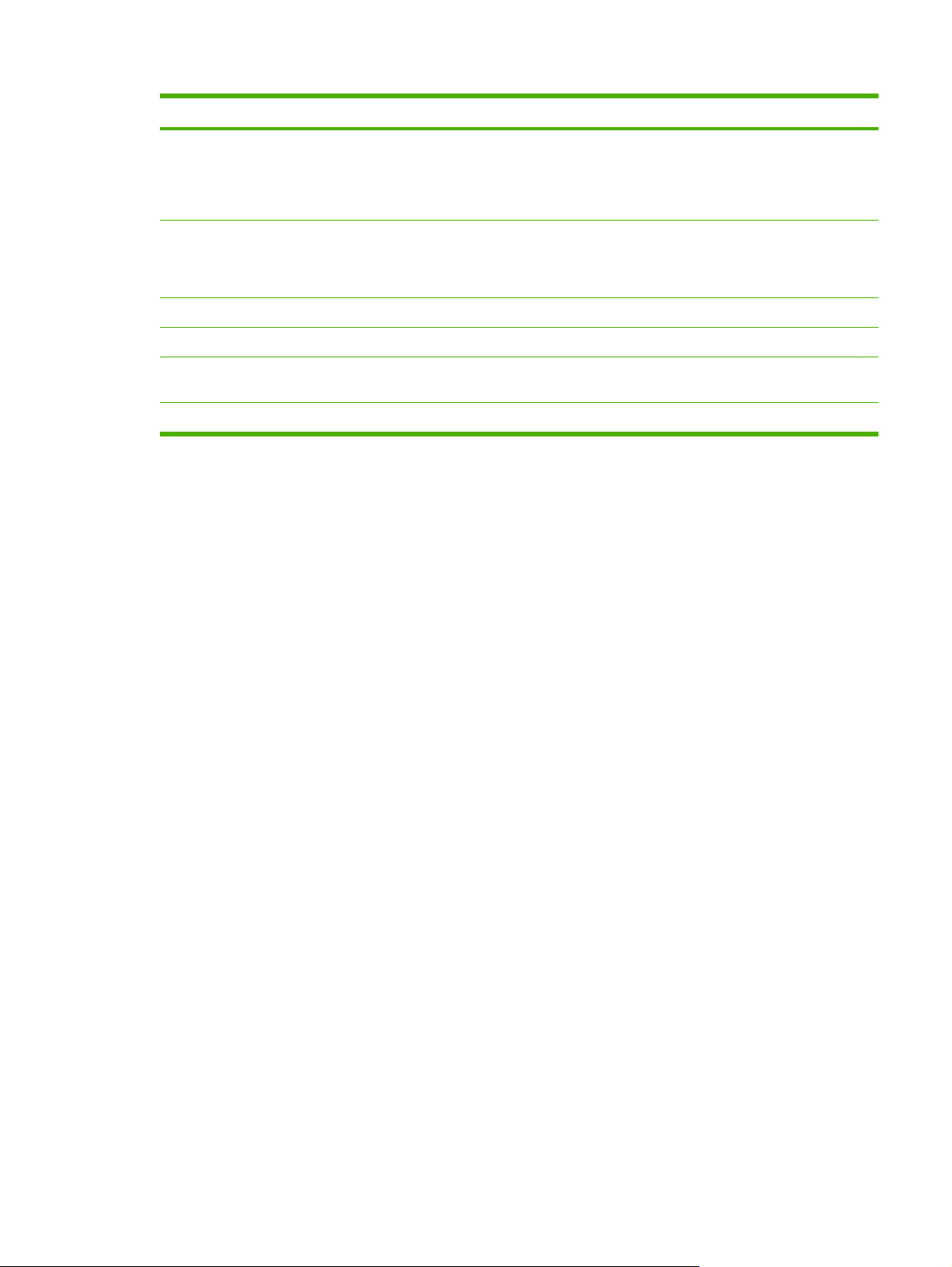
Možnosti vyvážení barev Popis
Modrá
●
Červená
●
Zelená
●
Pozadí Zvyšuje nebo snižuje sytost barvy pozadí kopie. Pořizujete-li
Kontrast Zvyšuje nebo snižuje rozdíl mezi bílou a černou v kopii.
Světlost Zvyšuje nebo snižuje světlost všech barev v kopii.
Stupeň šedi Zvyšuje nebo snižuje sytost barvy v barevné kopii černobílého
Zaostření Zvyšuje nebo snižuje citlivost kopírování detailů.
Zvyšuje nebo snižuje sytost této barvy ve výstupní kopii.
například kopii dokumentu, který je vytištěn na růžovém
papíře, tato funkce zvyšuje nebo snižuje sytost této barvy
v kopii.
originálu.
Nastavení vyvážení barev u aktuální úlohy
1. Stiskněte tlačítko Funkce kopírování a pomocí navigačních šipek vyberte možnost Vyvážení
barev. Stiskněte tlačítko OK.
2. Pomocí navigačních šipek jednu z možností vyvážení barev a stiskněte tlačítko OK.
3. U vybrané možnosti vyvážení barev stiskněte Šipku vlevo nebo Šipku vpravo pro zvýšení nebo
snížení sytosti dané barvy v kopii. Stiskněte tlačítko OK.
4. Stisknutím navigačních tlačítek nebo tlačítka Zpět vyberte další možnost zlepšení kvality kopie,
a poté stisknutím tlačítka Spustit kopírování - Černá nebo Spustit kopírování - Barevný pořiďte
kopii.
Nastavení světlejší nebo tmavší kopie (kontrastu)
Postup při volbě výchozího nastavení světlejší nebo tmavší kopie pro všechny kopírovací úlohy
1. V nabídce ovládacího panelu zařízení stiskněte tlačítko Nabídka.
2. Stiskem šipek zvolte možnost Nastavení kopírování a poté stiskněte tlačítko OK.
3. Stiskem navigačních šipek vyberte možnost Výchozí jas a poté stiskněte tlačítko OK.
4. Stisknutím Šipky vlevo nebo Šipky vpravo upravte nastavení. Posunete-li jezdec doleva, budou
všechny kopie světlejší než předloha, posunete-li jezdec doprava, budou všechny kopie tmavší
než předloha.
5. Volbu uložte stisknutím tlačítka OK.
CSWW Papír pro kopírování 79
Page 94

Nastavení kontrastu (světlejší nebo tmavší kopie) pouze pro aktuální úlohu
1. Pomocí tlačítka Světlejší/tmavší na ovládacím panelu lze zobrazit aktuální nastavení kontrastu.
2. Stisknutím Šipky vlevo nebo Šipky vpravo upravte nastavení. Posunete-li jezdec doleva, bude
kopie světlejší než předloha, posunete-li jezdec doprava, bude kopie tmavší než předloha.
3. Stisknutím tlačítka Spustit kopírování - Černá nebo Spustit kopírování - Barevný nastavení uložte
a spusťte kopírování, nebo stiskněte tlačítko OK, chcete-li nastavení uložit bez spuštění kopírování.
Poznámka Změna nastavení zůstane aktivní dvě minuty po dokončení úlohy kopírování.
Po tuto dobu se na displeji ovládacího panelu zobrazí zpráva Nastavení=Vlastní.
Zmenšení nebo zvětšení kopií
Změna výchozí velikosti kopie
Poznámka Výchozí velikost kopie je velikost, na jakou jsou normálně kopie zmenšeny nebo
zvětšeny. Pokud ponecháte výchozí nastavení velikosti, tj. Originál=100%, všechny kopie budou
mít stejnou velikost jako předloha.
1. V nabídce ovládacího panelu zařízení stiskněte tlačítko Nabídka.
2. Stiskem šipek zvolte možnost Nastavení kopírování a poté stiskněte tlačítko OK.
3. Stiskem šipek zvolte možnost Výchozí měřítko a poté stiskněte tlačítko OK.
4. Pomocí navigačních tlačítek vyberte jednu z možností zmenšení nebo zvětšení kopií.
Originál=100%
●
A4 > Letter=94%
●
Letter > A4=97%
●
Celá stránka=91%
●
Přizpůsobit na stránku
●
Vlastní: 25 až 400%
●
Zvolíte-li možnost Vlastní: 25 až 400%, zadejte procento původní velikosti, jaké mají normálně
kopie mít.
5. Volbu uložte stisknutím tlačítka OK.
Změna velikosti kopie pro aktuální úlohu
1. Na ovládacím panelu zařízení stiskněte tlačítko Zmenšit/zvětšit.
2. Stisknutím Šipky vlevo nebo Šipky vpravo zmenšíte nebo zvětšíte velikost kopií. Vyberte jednu
z těchto velikostí:
Originál=100%
●
A4 > Letter=94%
●
Letter > A4=97%
●
80 Kapitola 8 Kopírování CSWW
Page 95
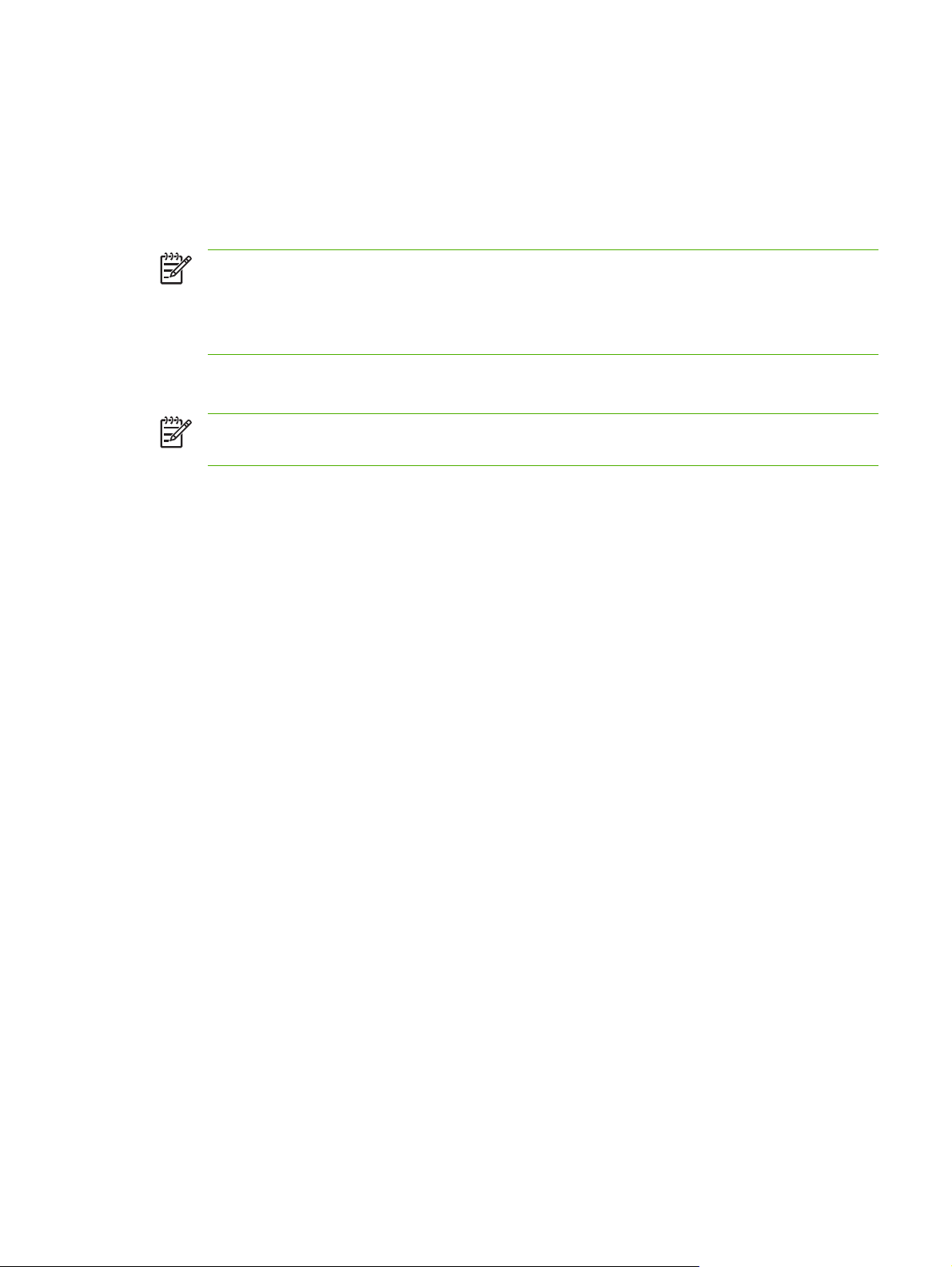
Celá stránka=91%
●
Přizpůsobit na stránku
●
Vlastní: 25 až 400%
●
3. Stisknutím tlačítka Spustit kopírování - Černá nebo Spustit kopírování - Barevný nastavení uložte
a spusťte kopírování, nebo stiskněte tlačítko OK, chcete-li nastavení uložit bez spuštění kopírování.
Poznámka Změna nastavení zůstane aktivní dvě minuty po dokončení úlohy kopírování.
Po tuto dobu se na displeji ovládacího panelu zobrazí zpráva Nastavení=Vlastní.
Změňte výchozí formát médií ve vstupním zásobníku tak, aby se shodoval s velikostí výstupu,
jinak se může stát, že bude část kopie oříznuta.
Kopírování předloh zaplněných od okraje k okraji
Poznámka Tištěná nebo kopírovaná strana má okraj přibližně 4 mm. Zařízení HP Color
LaserJet CM1015/CM1017 MFP nepodporuje kopírování předloh zaplněných od okraje k okraji.
Rady pro tisk nebo skenování dokumentů s oříznutými okraji:
Pokud je předloha menší než výstupní velikost kopie, posuňte předlohu 4 mm od dolního a pravého
●
okraje skla skeneru. Opakujte kopírování nebo skenování v nové poloze.
Pokud má předloha velikost požadovaného výstupu, pořiďte kopii s menšími okraji takto:
●
Vyberte možnost Zmenšit/zvětšit a pomocí šipek vyberte Celá stránka=91%, poté stiskněte
●
tlačítko Spustit kopírování - Černá nebo Spustit kopírování - Barevný.
Velikost okrajů a kopie se zmenší až o 2 mm.
CSWW Papír pro kopírování 81
Page 96
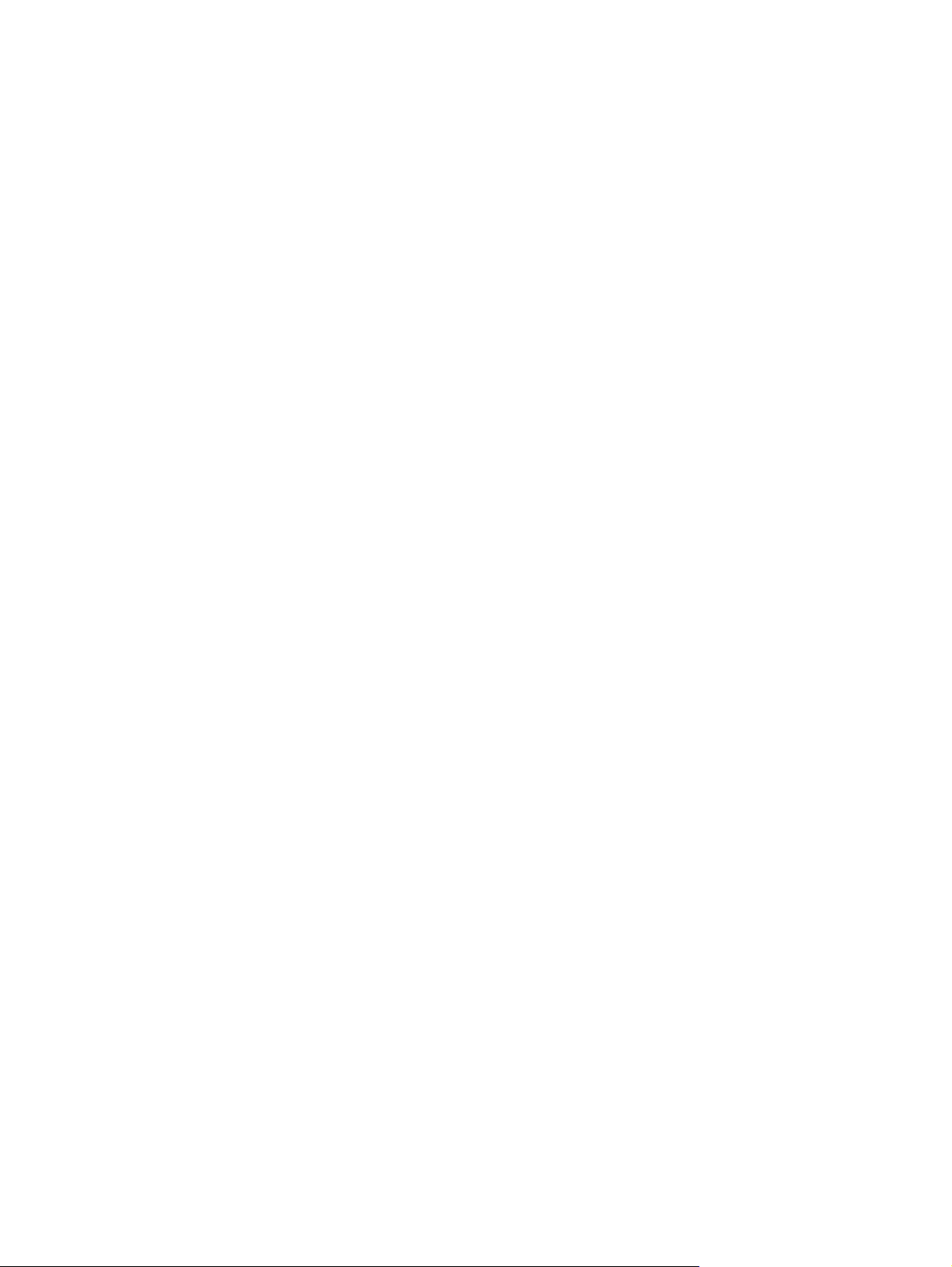
82 Kapitola 8 Kopírování CSWW
Page 97

9 Skenování
Poznámka Zařízení HP Color LaserJet CM1015/CM1017 MFP nepodporuje skenování fólií ani
fotonegativů.
Metody skenování
●
Podporované typy souborů
●
Skenování z ovládacího panelu zařízení
●
Skenování pomocí aplikace HP Solution Center (systém Windows)
●
Skenování pomocí aplikace HP Director (systém Macintosh)
●
Skenování pomocí softwaru vyhovujícího specifikaci TWAIN nebo WIA
●
CSWW 83
Page 98

Metody skenování
Dokument lze skenovat několika způsoby.
Skenování z ovládacího panelu zařízení: Spusťte skenování přímo pomocí tlačítek skenování
●
na ovládacím panelu zařízení. Chcete-li skenovat do složky (pouze v systému Windows) nebo
na e-mailovou adresu, stiskněte tlačítko Skenovat do.
Další informace naleznete v části
Skenování z aplikace HP Solution Center (v systému Windows): Na pracovní stanici spusťte
●
software HP Solution Center. Je-li zařízení připojeno k síti (platí pouze pro přímé spojení), není
spuštění softwaru HP Solution Center tlačítkem Spustit skenování podporováno. Chcete-li spustit
software HP Solution Center přímo z počítače, je možné také klepnout na ikonu HP Solution
Center. Viz část
Skenování z aplikace HP Director (systém Macintosh): Klepnutím na zástupce Dock (pouze
●
systém Macintosh OS 10.3 nebo vyšší) spusťte aplikaci HP Director. Viz část
aplikace HP Director (systém Macintosh).
Skenování z programu, vyhovujícího specifikaci TWAIN nebo WIA (Windows Imaging
●
Application): Software pro skenování tohoto zařízení vyhovuje specifikaci TWAIN i WIA. Další
informace naleznete v části
WIA.
Skenování ze softwaru pro optické rozpoznávání písma (OCR): Naskenovaný text lze pomocí
●
softwaru pro optické rozpoznávání znaků jiného dodavatele importovat do programu pro
zpracování textu a tam jej dále upravovat.
Skenování pomocí aplikace HP Solution Center (systém Windows).
Skenování.
Skenování pomocí
Skenování pomocí softwaru vyhovujícího specifikaci TWAIN nebo
84 Kapitola 9 Skenování CSWW
Page 99

Podporované typy souborů
Skenovací software HP podporuje u skenování spuštěného z ovládacího panelu tyto typy souborů:
.bmp
●
.gif
●
.jpg
●
.pdf
●
.png
●
.tif (komprimovaný)
●
.tif
●
Kromě toho software HP Solution Center podporuje u skenování spuštěného z pracovní stanice také
následující typy souborů:
.rtf
●
.fpx
●
.htm
●
.pcx
●
.txt
●
CSWW Podporované typy souborů 85
Page 100

Skenování z ovládacího panelu zařízení
Při skenování přímo z ovládacího panelu zařízení postupujte podle následujících pokynů.
Poznámka Počítač připojený k zařízení musí být zapnutý.
Programování tlačítka Skenovat do zařízení z ovládacího panelu
Pro správnou funkci tlačítka Skenovat do ovládacího panelu musí být nejprve nastaveny cílové
elektronické adresy a složky. Chcete-li nastavit elektronické adresy a složky pro skenování, použijte
aplikaci HP Solutions Center.
Nastavení předvolených cílů na zařízení MFP
1. Spusťte software HP Solution Center a vyberte položku Nastavení, Nastavení skenování,
a poté Tlačítko čelního panelu Skenování.
2. Zaškrtněte možnost Povolit skenování stiskem tlačítka Skenovat do na zařízení MFP.
3. V dialogovém okně zařízení MFP jsou přednastaveny následující tři cíle skenování:
Skenovat dokument a odeslat ho elektronickou poštou
●
Skenovat fotografii a odeslat ji elektronickou poštou
●
Skenovat fotografii a uložit ji do souboru
●
4. Zvýrazněte cíl skenování a klepnutím na tlačítko Šipka vpravo jej přesuňte mezi cíle skenování
v dialogovém okně zařízení MFP. Akci opakujte pro všechny tři cíle skenování.
5. Klepněte na tlačítko Aktualizovat.
Přidání cílových složek
1. Spusťte software HP Solution Center a vyberte položku Nastavení, Nastavení skenování,
a poté Tlačítko č
2. Zaškrtněte možnost Povolit skenování stiskem tlačítka Skenovat do na zařízení MFP
a klepněte na položku Nové.
3. Vyberte položku Uložit do počítače a klepněte na tlačítko Další.
4. Zadejte jméno cílové složky nebo zaškrtněte možnost pro výběr složky ze zařízení MFP. Určete
výchozí cíl skenování a klepněte na tlačítko Další.
5. Vyberte kvalitu a klepněte na tlačítko Další.
6. Ověřte zadání, klepněte na tlačítko Uložit a ukončete software HP Solution Center.
Přidání e-mailových adres do cílů skenování
1. Spusťte software HP Solution Center a vyberte položku Nastavení, Nastavení skenování a poté
tlačítko čelního panelu Skenovat.
elního panelu Skenování.
2. Zaškrtněte možnost Povolit skenování stiskem tlačítka Skenovat do na zařízení MFP
a klepněte na položku Nové
Na ovládacím panelu zařízení stiskněte tlačítko Skenovat do.
86 Kapitola 9 Skenování CSWW
.
